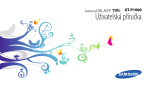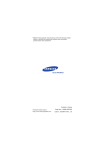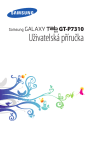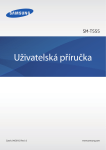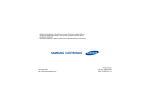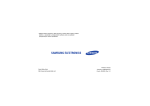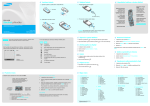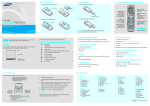Download Samsung SGH-E330 Uživatelská přiručka
Transcript
* Některé funkce popsané v této příručce se mohou lišit od funkcí vašeho telefonu v závislosti na instalovaném softwaru nebo na službách poskytovaných vaším operátorem. Printed in Korea World Wide Web http://www.samsungmobile.com Code No.: GH68-06225A Czech. 11/2004. Rev. 1.0 TELEFON GPRS SGH-E330 Obsah Důležitá bezpečnostní upozornění ......................... 7 Balení ........................................................................ 9 Váš telefon ................................................................ 10 Popis telefonu .................................................................. Displej .............................................................................. Vnější displej .................................................................... Servisní světlo.................................................................. Fotoaparát........................................................................ Vestavěná anténa ............................................................ 10 14 17 18 18 19 Začínáme................................................................... 20 Vložení a vyjmutí SIM karty.............................................. Vložení, vyjmutí a nabíjení baterie ................................... Zapnutí a vypnutí telefonu................................................ Výběr funkcí a nastavení telefonu.................................... 20 21 25 26 Funkce při volání...................................................... 28 Uskutečnění hovoru ......................................................... Ukončení hovoru .............................................................. Přijetí hovoru .................................................................... Odmítnutí hovoru ............................................................. Nastavení hlasitosti .......................................................... Přístup k funkcím během hovoru ..................................... Použití sluchátek .............................................................. 28 31 31 31 32 33 41 Vkládání textu........................................................... 42 Změna režimu vkládání textu ........................................... Používání abecedního režimu.......................................... Používání režimu T9 ........................................................ Používání režimu symbolů ............................................... Používání číslicového režimu........................................... 43 44 46 49 49 Používání menu........................................................ 50 Vstup do menu ................................................................. Seznam položek menu..................................................... 50 51 3 Obsah Telefonní seznam ..................................................... 57 Najít jméno (Tel.sez. 1.1) ................................................. Přidat položku (Tel.sez. 1.2)............................................. Rychlé vytáčení (Tel.sez. 1.3) .......................................... Kopírovat vše do telefonu (Tel.sez. 1.4)........................... Smazat vše (Tel.sez. 1.5)................................................. Vlastní číslo (Tel.sez. 2.1) ................................................ Skupiny (Tel.sez. 2.2)....................................................... Stav paměti (Tel.sez. 2.3)................................................. Servisní adresář (Tel.sez. 3.1) ......................................... 57 60 61 63 64 64 65 66 66 Nabídka SIM-AT........................................................ 67 Záznamy hovorů....................................................... 68 Zmeškané hovory (Menu 2.1) .......................................... Přijaté hovory (Menu 2.2)................................................. Odchozí hovory (Menu 2.3).............................................. Smazat vše (Menu 2.4).................................................... Doba hovoru (Menu 2.5) .................................................. Cena hovoru (Menu 2.6) .................................................. 68 68 69 69 70 70 Sít’ové služby ........................................................... 72 Přesměrování hovoru (Menu 3.1) .................................... Zákaz hovorů (Menu 3.2) ................................................. Čekající hovory (Menu 3.3).............................................. Výběr sítě (Menu 3.4)....................................................... ID volajícího (Menu 3.5) ................................................... Aktivní linka (Menu 3.6).................................................... 72 74 77 78 79 79 Nastavení zvuku ....................................................... 80 Příchozí hovory (Menu 4.1).............................................. Zprávy (Menu 4.2)............................................................ Zapnutí / vypnutí (Menu 4.3)............................................ Tón spojení (Menu 4.4) .................................................... Tón tlačítek (Menu 4.5) .................................................... Minutové oznámení (Menu 4.6) ....................................... Tichý režim (Menu 4.7) .................................................... Upozornění při hovoru (Menu 4.8) ................................... 80 81 82 82 82 83 83 83 4 Obsah Zprávy ....................................................................... 84 SMS zpráva (Menu 5.1) ................................................... Multimediální zprávy (Menu 5.2) ...................................... Push zprávy (Menu 5.3) ................................................... Přednastavené zprávy (Menu 5.4)................................... Hlas. pošta (Menu 5.5)..................................................... Vysílání (Menu 5.6) .......................................................... Nastavení (Menu 5.7)....................................................... Stav paměti (Menu 5.8).................................................... 84 91 102 103 104 105 106 110 Funbox ..................................................................... 111 Služby WWW (Menu 6.1)................................................. Složka médií (Menu 6.2) .................................................. Svět Java (Menu 6.3) ...................................................... 111 117 120 Organizátor ............................................................... 125 Nová poznámka (Menu 7.1)............................................. Kalendář (Menu 7.2) ........................................................ Seznam úkolů (Menu 7.3)................................................ Čas (Menu 7.4) ................................................................ Budík (Menu 7.5).............................................................. Diktafon (Menu 7.6).......................................................... Kalkulačka ( Menu 7.7) .................................................... Převodník (Menu 7.8)....................................................... Časovač (Menu 7.9)......................................................... Stopky (Menu 7.10).......................................................... 125 127 129 130 132 134 137 138 140 141 Fotoaparát................................................................. 142 Vyfotit (Menu 8.1)............................................................. Moje fota (Menu 8.2) ........................................................ Má alba (Menu 8.3) .......................................................... Smazat vše (Menu 8.4).................................................... Nastavení (Menu 8.5)....................................................... Stav paměti (Menu 8.6).................................................... 142 148 148 149 150 151 5 Obsah Nastavení telefonu ................................................... 152 Displej (Menu 9.1) ............................................................ Pozdrav (Menu 9.2).......................................................... Jazyk (Menu 9.3).............................................................. Zabezpečení (Menu 9.4).................................................. Automatické vytáčení (Menu 9.5)..................................... Čistota hlasu (Menu 9.6).................................................. Aktivní kryt (Menu 9.7) ..................................................... Boční tlačítko (Menu 9.8) ................................................. Odpověď libov. tlačítkem (Menu 9.9) ............................... Vynulovat nastavení (Menu 9.10) .................................... 152 154 154 155 158 158 159 159 159 160 Používání ALS (Služba alternativní linky).............. 161 Řešení problémů ...................................................... 163 Přístupové kódy ....................................................... 166 Heslo telefonu .................................................................. PIN ................................................................................... PIN2 ................................................................................. PUK.................................................................................. PUK2................................................................................ Heslo pro blokování hovorů ............................................. 166 166 167 167 168 168 Zdravotní a bezpečnostní upozornění ................... 169 Informace o certifikaci SAR.............................................. Bezpečnostní opatření při používání baterií..................... Bezpečnost silničního provozu......................................... Provozní prostředí............................................................ Elektronická zařízení........................................................ Prostředí s možností exploze........................................... Tísňová volání.................................................................. Další důležité bezpečnostní informace ............................ Péče a údržba .................................................................. 169 170 172 172 173 174 175 176 177 Slovník ...................................................................... 179 Rejstřík ...................................................................... 183 Stručný návod na použití telefonu ......................... 187 6 Důležitá bezpečnostní upozornění Dříve než začnete používat svůj nový mobilní telefon, přečtěte si následující upozornění. Jejich nedodržení může představovat riziko nebo být v rozporu se zákonem. Vždy dbejte na bezpečnost silničního provozu Nepoužívejte telefon při jízdě autem, vozidlo nejdříve zastavte. Vypněte telefon při čerpání pohonných hmot Nepoužívejte telefon na čerpacích stanicích, v blízkosti hořlavin či chemikálií. Vypněte telefon v letadle Mobilní telefony mohou způsobovat nežádoucí rušení. Jejich používání v letadle je protizákonné a nebezpečné. Vypněte telefon v blízkosti lékařských přístrojů V blízkosti lékařských přístrojů svůj telefon vždy vypínejte. Nemocnice a jiná zdravotnická zařízení mohou používat přístroje citlivé na vysokofrekvenční signál. Respektujte zákaz používání mobilních telefonů v označených prostorách. Rušení Všechny mobilní telefony mohou podléhat rušení, které může zhoršit kvalitu jejich výkonu. Zvláštní předpisy Důsledně dodržujte veškerá nařízení týkající se používání mobilních telefonů ve veřejných prostorách. Telefon vždy vypněte tam, kde je jeho použití zakázáno nebo kde může způsobit nežádoucí rušení či ohrozit funkci jiných přístrojů (například v nemocnici). Odolnost proti vlhkosti Tento telefon není odolný proti vlhkosti. Udržujte jej v suchu. 7 Důležitá bezpečnostní upozornění Používejte telefon způsobem, pro který byl zkonstruován Telefon používejte pouze v normální provozní poloze. Nedotýkejte se zbytečně antény zapnutého telefonu, zejména při telefonování. Tísňová volání Zadejte číslo tísňového volání platné v místě, kde se právě nacházíte, a stiskněte tlačítko . Co nejpřesněji poskytněte veškeré nezbytné informace. Neukončujte hovor, dokud k tomu nejste vyzváni. Uchovávejte telefon mimo dosah malých dětí Uchovávejte telefon a veškeré jeho součásti a příslušenství mimo dosah malých dětí. Příslušenství a baterie Používejte výhradně příslušenství schválené společností Samsung. Používání neschváleného příslušenství může mít za následek poškození telefonu nebo může ohrozit vaši bezpečnost. Používejte pouze baterie a nabíječky schválené společností Samsung. Opravy a servis Opravy telefonního přístroje smí provádět pouze kvalifikovaní pracovníci. Podrobnější informace o bezpečnosti naleznete v kapitole "Zdravotní a bezpečnostní upozornění" na str. 169. UPOZORNĚNÍ NEBEZPEČÍ VÝBUCHU PŘI POUŽITÍ NESPRÁVNÉHO TYPU BATERIE. POUŽITÉ BATERIE ZLIKVIDUJTE PODLE PLATNÝCH PŘEDPISŮ. 8 Balení Obsah balení: Telefon Nabíječka Baterie Návod k použití U autorizovaného prodejce firmy Samsung můžete navíc obdržet další, doplňkové příslušenství: • rozšířená automobilová handsfree sada, • jednoduchá automobilová handsfree sada, • datový kabel pro připojení k PC. Poznámka: Příslušenství dodávané s telefonem i doplňkové příslušenství se může v některých zemích lišit, a to i v závislosti na prodejci. 9 Váš telefon Popis telefonu Hlavní součásti telefonu a funkce tlačítek: Otevřený telefon Sluchátko Hlavní displej Odklápěcí kryt Tlačítko prohlížeče WAP Levé kontextové tlačítko Konektor pro sluchátka Tlačítka ovládání hlasitosti Tlačítko vytáčení/ Potvrzení výběru Tlačítko pro zrušení výběru/ Návrat zpět/ Mazání Tlačítka se speciálními funkcemi Konektor pro nabíječku 10 Navigační tlačítka (Nahoru/Dolů/ Vlevo/Vpravo) Pravé kontextové tlačítko Tlačítko zapnutí a vypnutí telefonu/ Ukončení menu Alfanumerická tlačítka Mikrofon Váš telefon Zavřený telefon Fotoaparát Tlačítko fotoaparátu Provozní kontrolka/Blesk Tlačítka (kontextová tlačítka) Popis Funkce těchto tlačítek se mění. Aktuální funkci označuje text zobrazený na displeji nad tlačítky. V režimu menu slouží k pohybu v položkách menu a v telefonním seznamu. V pohotovostním režimu slouží tlačítko Vlevo k přímému přístupu k psaní nové SMS zprávy (Menu 5.1.1), tlačítko Vpravo k přístupu do menu nastavení melodie příchozího hovoru (Menu 4.1.1). Tlačítko Nahoru zajišt’uje přímý přístup k menu fotoaparátu (Menu 8) a tlačítko Dolů k menu kalendáře (Menu 7.2). V pohotovostním režimu spouští prohlížeč WAP (internetový prohlížeč pro mobilní telefony). 11 Váš telefon Tlačítka Popis (pokračování) Slouží k vytočení čísla nebo přijetí hovoru. V pohotovostním režimu zobrazí záznamy o hovorech. Při pohybu v menu vybere danou funkci nebo uloží zadanou informaci (například jméno) do paměti telefonu či na SIM kartu. Při psaní textu slouží k mazání znaků. V pohotovostním režimu vyvolá delší stisk tlačítka volbu Nová poznámka (Menu 7.1). V režimu menu slouží k návratu na vyšší úroveň menu. Slouží k ukončení hovoru. Podržením tohoto tlačítka též zapnete nebo vypnete telefon. V režimu menu zruší zadané údaje a provede návrat do pohotovostního režimu. Delší stisknutí tlačítka v pohotovostním režimu automaticky vytočí číslo hlasové pošty. Alfanumerická tlačítka slouží ke vkládání čísel, písmen a některých speciálních znaků. Funkce tohoto tlačítka se mění v závislosti na prováděné operaci. Delším stisknutím tlačítka se při zadávání telefonního čísla vloží pauza. Při delším stisku v pohotovostním režimu tlačítko aktivuje, nebo zruší tichý režim. 12 Váš telefon Tlačítka Popis (pokračování) (tlačítka na levé straně telefonu) Umožňuje regulovat nastavení hlasitosti sluchátka/reproduktoru během hovoru. Je-li telefon otevřen a v pohotovostním režimu, nastavuje hlasitost tónu tlačítek. V režimu fotografování lze tlačítka použít k převrácení snímku. Podrobnosti viz str. 159. Podržením tohoto tlačítka lze odmítnout příchozí hovor nebo vypnout vyzvánění. Stiskem tlačítka pro zesílení hlasitosti lze otočit snímek vertikálně, stiskem tlačítka pro snížení hlasitosti horizontálně. (tlačítka na pravé straně telefonu) Podržením tohoto tlačítka zapnete nebo vypnete režim fotografování. V režimu fotografování slouží jako spoušt’. 13 Váš telefon Displej Hlavní displej Plochu displeje lze rozdělit na tři oblasti: Řádek ikon Plocha pro text a grafiku Menu Tel.sez. Popis funkce kontextových tlačítek Oblast Popis Horní řádek Zde se zobrazují ikony. Podrobnosti viz str. 15. Hlavní plocha Zde se zobrazují textové zprávy, pokyny a veškeré zadávané údaje, například vytáčená čísla. Spodní řádek Zobrazuje funkce aktuálně přiřazené oběma kontextovým tlačítkům. 14 Váš telefon Ikony Ikona Popis Informuje o intenzitě přijímaného signálu. Čím více sloupců je zobrazeno, tím je signál silnější. Zobrazuje se během hovoru. Podporuje-li vaše SIM karta službu ALS (Alternate Line Service), umožňující používat dvě různá telefonní čísla na jedné SIM kartě, objeví se tato ikona s číslem 1 či 2, anebo s oběma čísly: například , , nebo . Zobrazuje se, pokud se nacházíte mimo oblast pokrytí signálem. Pokud je tato ikona zobrazena, nemůžete volat ani přijímat hovory. Zobrazí se, pokud máte nové nebo nevyzvednuté hlasové zprávy. Podporuje-li vaše SIM karta službu ALS (Alternate Line Service), umožňující používat dvě různá telefonní čísla na jedné SIM kartě, zobrazí se ikona jako , , nebo . (Ikona se zobrazí pouze v případě, pokud váš operátor tuto službu podporuje.) Zobrazí se, pokud máte nové nebo nepřečtené zprávy. Zobrazí se, pokud máte nové nebo neprohlédnuté multimediální zprávy. Zobrazí se při příjímání multimediální zprávy. Zobrazí se při odesílání multimediální zprávy. Zobrazí se, máte-li nastaven budík (zvukové upozornění). 15 Váš telefon Ikona Popis (pokračování) Zobrazuje se, je-li aktivována funkce přesměrování hovorů. Podporuje-li vaše SIM karta službu ALS (Alternate Line Service), umožňující používat dvě různá telefonní čísla na jedné SIM kartě, objeví se tato ikona s číslem 1 či 2, anebo s oběma čísly. Například: , nebo . (Ikona se zobrazí pouze v případě, pokud váš operátor tuto službu podporuje.) Zobrazuje se při připojení do sítě GPRS. Zobrazí se, nacházíte-li se v blízkosti svého bydliště. (Zobrazí se pouze v případě, pokud váš operátor tuto službu podporuje). Zobrazí se, nacházíte-li se oblasti svého pracoviště. (Zobrazí se pouze v případě, pokud váš operátor tuto službu podporuje). Zobrazuje se, pokud je typ upozornění na příchozí hovor nastaven na Vibrace nebo na Vibrace+melodie. Podrobnější informace viz str. 81. Zobrazuje se, pokud je aktivní tichý režim. Ukazuje stav baterie. S ubývající energií se snižuje i počet zobrazených proužků. Podsvícení displeje a tlačítek Displeje i klávesnice telefonu jsou podsvíceny. Podsvícení se aktivuje stiskem libovolného tlačítka nebo otevřením odklápěcího krytu telefonu. Pokud po určitou dobu nestisknete žádné tlačítko, podsvícení se automaticky vypne. Délku tohoto intervalu lze nastavit v menu v položce Podsvícení. Podrobnosti viz str. 153. 16 Váš telefon Vypnutí podsvícení Pokud po určitou dobu nestisknete žádné tlačítko, v rámci úspory energie se podsvícení displeje a tlačítek vypne. Délku tohoto intervalu lze nastavit v položce Podsvícení (Menu 9.1.4). Podsvícení znovu aktivujete stisknutím libovolného tlačítka. Vypnutí hlavního displeje Pokud do jedné minuty po vypnutí podsvícení nestisknete žádné tlačítko, vypne se automaticky i hlavní displej. Displej znovu aktivujete stisknutím libovolného tlačítka. Vnější displej Na krytu telefonu se nachází vnější displej. Na tomto displeji se zobrazují upozornění na příchozí hovory, nové zprávy nebo hlášení přiřazená zvukovým upozorněním. Pokud je kryt telefonu zavřen, vnější displej se rozsvítí při delším stisku kteréhokoli z tlačítek nastavení hlasitosti. Pokud máte připojena sluchátka, můžete k zapnutí vnějšího displeje použít tlačítko na sluchátcích. 17 Váš telefon Servisní světlo Servisní světlo je umístěna na krytu telefonu. Tato kontrolka svítí, pokud je telefon v provozu. Kontrolku lze zapnout nebo vypnout v položce menu Servisní světlo (Menu 9.1.6). Viz str. 153. Servisní světlo Fotoaparát Telefon je vybaven zabudovaným digitálním fotoaparátem, který můžete kdykoliv pohotově použít. Podrobnosti týkající se použití fotoaparátu naleznete na str. 142. Fotoaparát 18 Váš telefon Vestavěná anténa Telefon je vybaven vestavěnou anténou. Je-li telefon zapnut, zbytečně se antény nedotýkejte. Přímý kontakt s anténou snižuje kvalitu hovoru a může mít také za následek zvýšenou spotřebu energie. Vestavěná anténa 19 Začínáme Vložení a vyjmutí SIM karty Při registraci u operátora obdržíte SIM kartu, která obsahuje údaje o vaší registraci (například váš kód PIN) nebo o předplacených doplňkových službách apod. • SIM kartu uchovávejte mimo dosah malých dětí. • Pozor na mechanické poškození SIM karty, které by mohlo vést ke ztrátě dat. Při manipulaci s kartou, vkládání karty do telefonu nebo vyjímání z něj s ní proto zacházejte opatrně. • Před vložením SIM karty se vždy ujistěte, že je telefon vypnutý, nebot’ budete muset vyjmout i baterii. Vložení SIM karty 1. Pokud je to nutné, vyjměte baterii podle pokynů na str. 21. 2. Vložte a zasuňte SIM kartu pod úchytky tak, aby se seříznutý roh karty nacházel vlevo nahoře a karta byla otočena kovovými kontakty k telefonu. 20 Začínáme Vyjmutí SIM karty Chcete-li SIM kartu vyjmout, nejdříve ji vysuňte z uchycení, jak je naznačeno na obrázku. Vložení, vyjmutí a nabíjení baterie Telefon je napájen dobíjecí baterií typu Li-ion. Používejte pouze schválené baterie a nabíječky. Podrobnější informace vám poskytne nejbližší autorizovaný prodejce značky Samsung. Poznámka: Před prvním použitím telefonu je třeba baterii plně nabít. Vybitá standardní baterie je znovu plně nabita přibližně za 130 minut. Vložení baterie 1. Zasuňte úchytky na spodní straně baterie do příslušných drážek v telefonu. 21 Začínáme 2. Přitlačte baterii k zadní straně telefonu tak, aby dosedla na místo. Vyjmutí baterie 1. Vypněte telefon podržením tlačítka . 2. Posuňte západku přidržující baterii směrem nahoru, v této poloze ji přidržte a vyjměte baterii z telefonu. 22 Začínáme Nabíjení baterie pomocí nabíječky Poznámka: Telefon lze používat i při nabíjení baterie, nabíjení se tím však zpomalí. 1. Zasuňte konektor kabelu nabíječky do zdířky na spodní straně telefonu. Horní strana konektoru je označena šipkou. 2. Adaptér nabíječky zapojte do standardní sít’ové zásuvky. Během nabíjení se ikona baterie v pravém horním rohu displeje opakovaně naplňuje, a indikuje tak, že probíhá nabíjení baterie. 23 Začínáme 3. Po ukončení nabíjení se zobrazí ikona nabité baterie a hlášení "Plně nabito". Odpojte nabíječku z elektrické sítě a vytáhněte konektor z telefonu. Konektor uvolníte současným stisknutím obou tlačítek po stranách konektoru. Indikátor vybití baterie Pokud je baterie již téměř vybitá a zbývá jen několik minut provozu telefonu, začne blikat ikona prázdné baterie ( ), ozve se varovný tón a na displeji se bude v pravidelných intervalech objevovat varovné hlášení. Pokud se baterie vybije natolik, že energie nestačí na provoz telefonu, přístroj se automaticky vypne. 24 Začínáme Zapnutí a vypnutí telefonu Zapnutí telefonu: 1. Stiskněte tlačítko nezapne. a podržte jej, dokud se telefon 2. Jestliže telefon vyžaduje zadání kódu PIN, zadejte jej a stiskněte kontextové tlačítko OK. Podrobnější informace viz str. 166. Telefon začne vyhledávat sít’ a na displeji se objeví aktuální datum a čas. Jakmile se telefon přihlásí do sítě, můžete telefonovat a přijímat hovory. Poskytovatel služeb Pá 17 Zář 04 12:53 Menu Tel.sez. Poznámka: Změnu jazyka můžete provést v menu Jazyk (Menu 9.3). Podrobnější informace viz str. 154. Vypnutí telefonu: Podržte tlačítko , dokud se nezobrazí animace doprovázející vypnutí telefonu. 25 Začínáme Výběr funkcí a nastavení telefonu Telefon nabízí řadu funkcí, které vám umožní si jej přizpůsobit podle potřeby. Tyto funkce jsou uspořádány do jednotlivých úrovní menu, dostupných prostřednictvím kontextových tlačítek a . Pomocí menu můžete zobrazovat a měnit nastavení jednotlivých funkcí. Funkce kontextových tlačítek se mění podle toho, které menu právě používáte. O jejich aktuální funkci informuje text nebo ikony na spodním řádku displeje nad těmito tlačítky. Příklad: Poskytovatel služeb Pá 17 Zář 04 12:53 Menu Pro vstup do menu stiskněte levé kontextové tlačítko. 26 Tel.sez. Pro vstup do telefonního seznamu stiskněte pravé kontextové tlačítko. Začínáme Při výběru a nastavování dostupných funkcí postupujte následovně: 1. Stiskněte příslušné kontextové tlačítko. 2. Chcete-li… Stiskněte… zvolit: • zobrazenou funkci • vybrané nastavení kontextové tlačítko Zvolit. zobrazit následující funkci nebo vybrat následující položku v seznamu tlačítko Dolů. se vrátit k předchozí položce tlačítko Nahoru. nebo nastavení v seznamu se vrátit zpět na vyšší úroveň menu kontextové tlačítko (resp. Zpět) nebo tlačítko C. se vrátit do pohotovostního režimu tlačítko . Při změně nastavení některých funkcí je třeba zadat heslo telefonu nebo kód PIN. Zadejte požadovaný kód a stiskněte kontextové tlačítko OK. 27 Funkce při volání Uskutečnění hovoru Použití číselné klávesnice Pokud je displej v pohotovostním režimu, zadejte telefonní číslo a stiskněte tlačítko . Poznámka: Pokud jste aktivovali funkci Automatické vytáčení (Menu 9.5) nastavením hodnoty ZAP v příslušném menu, telefon bude automaticky (až desetkrát) znovu vytáčet volané číslo, jestliže volaný účastník neodpovídá nebo má obsazeno. Podrobnější informace viz str. 158. Oprava zadaného čísla Chcete-li vymazat... Stiskněte… poslední zobrazenou číslici tlačítko C. kteroukoli jinou číslici navigační tlačítka Vlevo nebo Vpravo a posuňte kurzor (|) vpravo od číslice, kterou chcete vymazat. Pak stiskněte tlačítko C. Chybějící číslici můžete jednoduše vložit stiskem příslušného numerického tlačítka. všechny zobrazené číslice tlačítko C a podržte jej stisknuté, dokud se celé číslo nevymaže. 28 Funkce při volání Mezinárodní hovory 1. Stiskněte a podržte tlačítko 0 pro zadání mezinárodní předvolby. Zobrazí se znak +. 2. Zadejte směrové číslo volané země a telefonní číslo účastníka a stiskněte tlačítko . Vytočení čísla uloženého v telefonním seznamu Často volaná telefonní čísla můžete ukládat spolu se jménem účastníka do paměti SIM karty nebo telefonu ve společném menu Telefonní seznam. Nemusíte si proto pamatovat všechna čísla, stačí vybrat požadované jméno a telefon k němu automaticky přiřadí správné číslo. Více informací o funkcích telefonního seznamu naleznete na str. 57. Použití záznamu hovorů Telefon chronologicky ukládá údaje o posledních dvaceti odchozích, přijatých nebo zmeškaných hovorech. Poslední hovor se zobrazuje na první pozici. Pokud se stejné číslo vyskytne vícekrát, je uložen jen jeho poslední záznam. Chcete-li vytočit některé z těchto čísel, postupujte následovně: 1. V pohotovostním režimu použijte pro přímý vstup do menu záznamů hovorů tlačítko . 2. Pomocí navigačních tlačítek Nahoru/Dolů vyberte požadované číslo. Každý záznam je doplněn některou z následujících ikon: • : Odchozí hovory (Menu 2.3) • : Přijaté hovory (Menu 2.2) • : Zmeškané hovory (Menu 2.1) 29 Funkce při volání 3. K vytočení daného čísla stačí stisknout tlačítko . Podrobnější informace naleznete v kapitole "Záznamy hovorů" na str. 68. Zobrazení zmeškaných hovorů Pokud máte aktivovánu službu identifikace volajícího (CLI) a nemůžete z nějakého důvodu přijmout příchozí hovor, díky této funkci můžete zjistit, kdo vám telefonoval, a zavolat danému účastníkovi zpět. Počet zmeškaných hovorů se zobrazí na displeji v pohotovostním režimu ihned poté, jakmile volající zavěsí. Chcete-li zobrazit zmeškaný hovor, postupujte následovně: 1. Odklopte kryt telefonu, je-li telefon zavřen. 2. Stiskněte kontextové tlačítko Zmešk.. Zobrazí se seznam zmeškaných hovorů. 3. Pomocí navigačních tlačítek Nahoru/Dolů vyhledejte požadované číslo. 4. K vytočení daného čísla stačí stisknout tlačítko . Podrobnější informace o možnostech nastavení zmeškaných hovorů naleznete v kapitole "Zmeškané hovory" na str. 68. Poznámka: Upozornění na zmeškaný hovor smažete stiskem tlačítka . Máte-li kromě zmeškaných hovorů také nové zprávy nebo hlasovou poštu, či nově přijaté multimediální zprávy nebo zprávy služby CB, funkce pravého kontextového tlačítka se mění v tomto pořadí: Zmešk., Připoj., Prohl., CB a Tel.sez.. 30 Funkce při volání Rychlé vytáčení čísel uložených v telefonním seznamu Pokud jste si do telefonního seznamu uložili čísla, můžete je rychle vytáčet stisknutím jednoho až dvou tlačítek. Podrobnější informace viz str. 61. Ukončení hovoru Chcete-li hovor ukončit, krátce stiskněte tlačítko zavřete kryt telefonu. nebo Přijetí hovoru Pokud vám telefonuje jiný účastník, přístroj zvoní a na displeji se zobrazí animace příchozího hovoru. Pokud je možné volajícího identifikovat, zobrazí se jeho číslo. Pokud máte toto číslo uloženo v telefonním seznamu, zobrazí se přímo jméno volajícího. Chcete-li hovor přijmout, otevřete kryt telefonu. Pokud je kryt telefonu již otevřen, stiskněte tlačítko nebo kontextové tlačítko Přijm.. Poznámka: Hovor můžete přijmout i ve chvíli, když procházíte telefonním seznamem nebo položkami menu: právě prováděná operace se automaticky přeruší. Odmítnutí hovoru Chcete-li hovor odmítnout, stiskněte tlačítko . Pokud je volba Boční tlačítko nastavena na Odmítnout, lze hovor odmítnout podržením jednoho z tlačítek nastavení hlasitosti na levé straně přístroje; bližší informace viz str. 159. 31 Funkce při volání Nastavení hlasitosti Hlasitost sluchátka lze během hovoru regulovat pomocí tlačítek nastavení hlasitosti nacházejících se na levé straně telefonu. Hlasitost sluchátka můžete také nastavit např. při vyzvánění. Telefon si však toto nastavení nezapamatuje. Hlasitost zvýšíte stisknutím tlačítka tlačítka . a snížíte ji pomocí Pokud je kryt telefonu otevřen a telefon je v pohotovostním režimu, lze hlasitost tlačítek nastavit pomocí tlačítek a . Poznámka: Vyzvánějící příchozí hovor můžete odmítnout nebo vyzvánění vypnout podržením jednoho z tlačítek nastavení hlasitosti v závislosti na nastavení položky menu Boční tlačítko (Menu 9.8). Podrobnější informace viz str. 159. 32 Funkce při volání Přístup k funkcím během hovoru I během hovoru lze používat řadu funkcí. Použití reproduktoru Tato funkce umožňuje telefonovat bez nutnosti držet telefon u ucha. Zapnutí a vypnutí reproduktoru 1. Stiskněte kontextové tlačítko Volby. 2. Pomocí navigačních tlačítek Nahoru/Dolů vyberte položku Reproduktor zapnout/Reproduktor vypnout. Stiskněte kontextové tlačítko Zvolit. UPOZORNĚNÍ: Pokud je reproduktor zapnut, nedržte telefon v blízkosti ucha – hlasitost může být velmi vysoká. Poznámka: Lze zapnout stisknutím pravého kontextového tlačítka Nahlas. Funkce čistoty hlasu Tato funkce zvyšuje hlasitost a zlepšuje čistotu hlasu během hovoru. Funkce je užitečná zejména při telefonování v hlučném prostředí. Pokud se nacházíte v hlučném prostředí a máte tuto funkci aktivovánu, telefon ji po krátké chvíli sám automaticky zapne. Zapnutí a vypnutí funkce čistoty hlasu 1. Stiskněte kontextové tlačítko Volby. 2. Pomocí navigačních tlačítek Nahoru/Dolů vyberte položku Čistota hlasu zapnout / Čistota hlasu vypnout. Stiskněte kontextové tlačítko Zvolit. Poznámka: Funkci čistoty hlasu není možné aktivovat, pokud používáte reproduktor nebo sadu handsfree. 33 Funkce při volání Podržení hovoru Probíhající hovor lze kdykoliv dočasně přerušit a podržet. Během hovoru tak můžete uskutečnit jiný hovor, aniž by došlo k ukončení spojení s prvním účastníkem. Tato funkce je k dispozici pouze v případě, pokud vaše sít’ tuto službu podporuje. Jeden z hovorů je vždy aktivní a druhý je podržen. Mezi oběma hovory je možné přepínat. Chcete-li hovor podržet, stiskněte kontextové tlačítko Volby a vyberte položku Podržet. K předchozímu hovoru se můžete kdykoliv vrátit stisknutím kontextového tlačítka Obnovit. Vypnutí mikrofonu (Tiché) Mikrofon vašeho telefonu lze dočasně vypnout, aby vás druhý účastník hovoru neslyšel. Příklad: Přejete si něco říci další osobě v místnosti, ale nechcete, aby vás slyšel účastník, se kterým právě telefonujete. 1. Stiskněte kontextové tlačítko Volby. 2. Vyberte položku Tiché a stiskněte kontextové tlačítko Zvolit. Na spodním řádku displeje se objeví ikona Tiché ( od této chvíle vás druhý účastník hovoru neslyší. Opětovné zapnutí mikrofonu: 1. Stiskněte kontextové tlačítko Volby. 2. Jakmile se objeví volba Mikrofon zap., stiskněte kontextové tlačítko Zvolit. Ikona vypnutého mikrofonu zmizí a druhý účastník hovoru vás opět bude slyšet. 34 )a Funkce při volání Vypnutí/Odesílání tónů tlačítek Během hovoru můžete vypnout nebo zapnout tóny, které se ozývají při stisku jednotlivých tlačítek. Zvolíte-li položku Vypnout tóny tlačítek, telefon nebude produkovat žádné tóny. Tlačítka pak můžete používat i během hovoru, aniž by vás obtěžoval jejich zvuk. Pro komunikaci s telefonním záznamníkem nebo s počítačově řízenými telefonními systémy musíte zvolit možnost Zapnout tóny tlačítek. Vyhledání čísla v telefonním seznamu Během hovoru můžete vyhledávat čísla v telefonním seznamu. 1. Stiskněte kontextové tlačítko Volby. 2. Pomocí navigačních tlačítek Nahoru/Dolů vyberte položku Tel.sez.. Stiskněte kontextové tlačítko Zvolit. 3. Vyberte položku Najít jméno a stiskněte kontextové tlačítko Zvolit. Zobrazí se seznam položek telefonního seznamu. 4. Zadejte několik prvních písmen hledaného jména. Telefonní seznam se zobrazí od první položky, která odpovídá vašemu zadání. Poznámka: Telefonním seznamem lze také procházet od začátku pomocí navigačních tlačítek Nahoru/ Dolů. 5. Vybraná položka se zobrazí po stisknutí kontextového tlačítka OK. Více informací o funkcích telefonního seznamu naleznete na str. 57. 35 Funkce při volání Odesílání tónů DTMF Během hovoru můžete odeslat tóny DTMF (multifrekvenční signály) čísla zobrazeného na displeji. Tato funkce je využívána při komunikaci s automatickými telefonními zařízeními – např. u telefonického bankovnictví pro zadání hesla nebo čísla účtu. Odeslání tónů DTMF: 1. Po připojení k automatickému telefonnímu systému stiskněte kontextové tlačítko Volby. 2. Pomocí navigačních tlačítek Nahoru/Dolů vyberte položku Odeslat DTMF. Stiskněte kontextové tlačítko Zvolit. 3. Zadejte číslo, které chcete odeslat, a stiskněte kontextové tlačítko OK. Telefon odešle sérii tónů, odpovídající zadanému číslu. Textové zprávy (SMS) Během hovoru můžete číst nebo psát nové zprávy. 1. Stiskněte kontextové tlačítko Volby. 2. Pomocí navigačních tlačítek Nahoru/Dolů vyberte položku Zpráva. Stiskněte kontextové tlačítko Zvolit. 3. Chcete-li si přečíst přijatou zprávu, vyberte Přijaté a poté zvolte zprávu, kterou si chcete přečíst. Chcete-li napsat novou zprávu, vyberte položku Vytvořit. 4. Stiskněte kontextové tlačítko Zvolit. Podrobnější informace o psaní a čtení zpráv SMS naleznete na str. 84. 36 Funkce při volání Zaznamenat rozhovor Telefon umožňuje nahrát hovor s druhým účastníkem. Díky této funkci si můžete pořídit například záznam důležitého rozhovoru, ke kterému se chcete později vrátit. Záznamy rozhovorů, které jste nahráli, naleznete v menu Nahrávky (Menu 7.6.2). Podrobnější informace viz str. 135. Používání aplikační sady SIM Obsahuje-li vaše karta aplikační sadu SIM (SIM AT), umožňující používat rozšířené služby, zobrazí se menu této aplikační sady. Podrobnější informace naleznete v návodu k vaší SIM kartě. Uskutečnění dalšího hovoru Během aktuálního hovoru můžete uskutečnit jiný hovor, pokud vaše sít’ tuto službu podporuje. Chcete-li během probíhajícího hovoru vytočit jiné číslo, postupujte následovně: 1. Zadejte číslo, které chcete vytočit, případně jej vyhledejte v telefonním seznamu. 2. Stisknutím tlačítka dané číslo vytočte. První hovor je automaticky podržen. Jiný postup: 1. Probíhající hovor můžete podržet též stisknutím kontextového tlačítka Volby a výběrem položky Podržet. 2. Obvyklým způsobem vytočte druhé číslo. 37 Funkce při volání Chcete-li přepnout z jednoho hovoru do druhého, stiskněte kontextové tlačítko Volby a vyberte položku Prohod.. Aktuální hovor je podržen a původní hovor je znovu aktivován, takže můžete pokračovat v rozhovoru s prvním účastníkem. Chcete-li podržený hovor ukončit, stiskněte kontextové tlačítko Volby a vyberte položku Ukončit podržený hovor. Jednotlivé hovory lze ukončit běžným způsobem, tj. stisknutím tlačítka . Chcete-li ukončit oba hovory najednou, zavřete kryt telefonu. Přijetí dalšího hovoru Příchozí hovor můžete přijmout i v případě, pokud právě hovoříte, jestliže tuto funkci podporuje vaše sít’ a máte-li aktivovánu volbu Čekající hovory (podrobnosti viz str. 77). Telefon vás upozorní na další příchozí hovor zvukovým signálem čekajícího hovoru. Chcete-li přijmout příchozí hovor během jiného hovoru, postupujte následovně: 1. Stiskněte tlačítko a přijměte příchozí hovor. První hovor je automaticky podržen. 2. Chcete-li přepnout z jednoho hovoru do druhého, stiskněte kontextové tlačítko Volby a vyberte položku Prohod.. 3. Chcete-li podržený hovor ukončit, stiskněte kontextové tlačítko Volby a vyberte položku Ukončit podržený hovor. Chcete-li ukončit probíhající hovor, stiskněte tlačítko . Podržený hovor se automaticky znovu spojí. 38 Funkce při volání Přenos hovoru Pokud to vaše sít’ umožňuje, můžete aktuální hovor s jedním účastníkem předat druhému účastníkovi čekajícímu na podrženém hovoru. Oba účastníci tak budou moci hovořit mezi sebou, zatímco vy budete odpojeni. Během probíhajícího hovoru přijměte nebo vytočte obvyklým způsobem druhý hovor a poté stiskněte kontextové tlačítko Volby. 4. Pomocí navigačních tlačítek Nahoru/Dolů vyberte položku Přenést a stiskněte kontextové tlačítko Zvolit. Hovor mezi druhými dvěma účastníky bude spojen. Konferenční hovor Konferenční hovor je služba, která umožňuje účast až šesti účastníků na společném hovoru. Tato služba je k dispozici pouze v případě, pokud ji podporuje vaše sít’. Více informací vám poskytne váš operátor. Spojení konferenčního hovoru 1. Zavolejte prvnímu účastníkovi obvyklým způsobem. 2. Jakmile je hovor spojen, zavolejte obvyklým způsobem druhému účastníkovi. První hovor je automaticky podržen. 3. Prvního účastníka připojíte ke konferenčnímu hovoru stisknutím kontextového tlačítka Volby a výběrem položky Připojit konferenční hovor. Stiskněte kontextové tlačítko Zvolit. 4. Chcete-li ke konferenčnímu hovoru připojit dalšího účastníka, zavolejte mu obvyklým způsobem. Poté stiskněte kontextové tlačítko Volby a zvolte položku Připojit konferenční hovor. Stiskněte kontextové tlačítko Zvolit. Účastníky příchozích hovorů můžete ke konferenčnímu hovoru postupně přidávat rovněž tak, že jejich hovor přijmete a vyberete položku Připojit konferenční hovor. Tento postup podle potřeby opakujte. 39 Funkce při volání Další hovor během konferenčního hovoru Chcete-li uskutečnit další hovor během konferenčního hovoru, viz "Uskutečnění dalšího hovoru" na str. 37. Při konferenčním hovoru můžete přijmout další příchozí hovor následujícím způsobem: 1. Stiskněte tlačítko a přijměte příchozí hovor. Konferenční hovor je automaticky podržen. Ostatní účastníci konferenčního hovoru mohou pokračovat v rozhovoru. 2. Chcete-li přepnout z jednoho hovoru do druhého, stiskněte kontextové tlačítko Volby a vyberte položku Prohod.. 3. Chcete-li podržený hovor ukončit, stiskněte kontextové tlačítko Volby a vyberte položku Ukončit podržený konferenční nebo Ukončit podržený hovor. Chcete-li ukončit probíhající hovor, stiskněte tlačítko . Podržený hovor se automaticky znovu spojí. Soukromý rozhovor s jedním účastníkem 1. Stiskněte kontextové tlačítko Volby a vyberte položku Rozděl.. Stiskněte kontextové tlačítko Zvolit. 2. Pomocí navigačních tlačítek Nahoru/Dolů vyberte účastníka, se kterým chcete soukromě hovořit, a poté stiskněte kontextové tlačítko Zvolit. Nyní můžete s vybraným účastníkem hovořit, zatímco ostatní účastníci mohou pokračovat v konferenčním hovoru, aniž by vás slyšeli. 3. Zpět ke konferenčnímu hovoru se vrátíte stiskem kontextového tlačítka Volby a výběrem položky Připojit konferenční hovor. 4. Stiskněte kontextové tlačítko Zvolit. Všichni účastníci konferenčního hovoru se nyní navzájem znovu slyší. 40 Funkce při volání Odebrání jednoho z účastníků 1. Stiskněte kontextové tlačítko Volby a zvolte položku Odebrat. 2. Pomocí navigačních tlačítek Nahoru/Dolů vyberte účastníka, se kterým chcete ukončit hovor, a poté stiskněte kontextové tlačítko Zvolit. Hovor s tímto účastníkem je ukončen, vy však můžete dále pokračovat v rozhovoru s ostatními účastníky. 3. Konferenční hovor ukončíte stiskem tlačítka . Použití sluchátek S použitím sluchátek můžete vytáčet čísla nebo přijímat hovory, aniž byste museli držet telefon v ruce. Jestliže zapojíte konektor sluchátek do zdířky na levé straně telefonu, tlačítko na sluchátcích pak funguje následujícím způsobem: Chcete-li… Stiskněte… znovu vytočit poslední číslo tlačítko dvakrát, je-li telefon v pohotovostním režimu. přijmout hovor podržte tlačítko. ukončit hovor podržte tlačítko. 41 Vkládání textu Při používání telefonu potřebujete mnohokrát zadat text, například při ukládání jména do telefonního seznamu, při psaní nové zprávy nebo při zapisování poznámek do kalendáře. K dispozici máte následující režimy vkládání textu: • Abecední režim Tento režim umožňuje zadávat znaky stisknutím příslušných alfanumerických tlačítek. Tlačítko stiskněte vždy jednou, dvakrát, třikrát či čtyřikrát, dokud se nezobrazí požadované písmeno. • Režim T9 (prediktivní vkládání textu)* Režim T9 umožňuje vkládat slova tak, že k napsání jednotlivých písmen stačí pouze jediné stisknutí daného alfanumerického tlačítka. Každému alfanumerickému tlačítku je přiřazeno více znaků: například pokud stisknete tlačítko 5 zobrazí se písmeno J, K, nebo L. Prediktivní metoda psaní textu v režimu T9 je založena na spolupráci s vestavěným slovníkem, který automaticky odhaduje slovo, které chcete napsat. Psaní textu je tak mnohem úspornější a rychlejší než při použití tradičního abecedního režimu. • Režim symbolů Tento režim umožňuje zadávat speciální znaky. • Číslicový režim Tento režim umožňuje vkládat číslice. * 42 je registrovanou obchodní značkou společnosti Tegic Communications, Inc., a je užíván na základě licence patentů USA 5,818,437/ 5,953,541/ 6,011,554. Vkládání textu Změna režimu vkládání textu Při psaní textu se na spodním řádku displeje zobrazí ikona aktuálního režimu vkládání textu. Příklad: Zadávání jména do telefonního seznamu. Ikona režimu vkládání textu: Abecední režim Změnu režimu vkládání provedete následujícím způsobem: 1. Stiskněte pravé kontextové tlačítko pod ikonou aktuálního režimu vkládání textu. 2. Pomocí navigačních tlačítek Nahoru/Dolů vyberte požadovaný režim. Položka Zvolit jazyk umožňuje změnit jazyk vkládání textu. Položka Přidat slovo umožňuje přidat nové slovo do slovníku T9. Podrobnosti viz str. 47. Poznámka: Pokud chcete opustit menu beze změny režimu, stiskněte kontextové tlačítko nebo tlačítko . 3. Výběr režimu vkládání textu potvrdíte stisknutím kontextového tlačítka Zvolit. 43 Vkládání textu Rychlá změna režimu vkládání textu Pokud chcete přepnout mezi… Stiskněte a podržte… číselným režimem a předchozím tlačítko vybraným režimem . režimem symbolů a předchozím tlačítko vybraným režimem . abecedním režimem a režimem T9 pravé kontextové tlačítko. Používání abecedního režimu Při vkládání slov v abecedním režimu používejte alfanumerická tlačítka označená daným písmenem. Tlačítko stiskněte: – jednou, chcete-li vložit první písmeno, – dvakrát, chcete-li vložit druhé, – třikrát, chcete-li vložit třetí, atd. Příklad: Chcete-li napsat písmeno "C", stiskněte třikrát rychle tlačítko 2. Chcete-li napsat písmeno "K", stiskněte dvakrát tlačítko 5. Tímto způsobem vkládejte každého další písmeno. Poznámka: Jakmile stisknete další tlačítko, kurzor se přesune doprava. Chcete-li napsat stejné písmeno vícekrát za sebou nebo jiné písmeno nacházející se na témže tlačítku, stiskněte tlačítko Vpravo, nebo vyčkejte, až se kurzor automaticky přesune doprava, a poté zadejte další písmeno. V následující tabulce jsou uvedeny všechny dostupné znaky, přiřazené jednotlivým tlačítkům. (Znaky se mohou měnit v závislosti na jazyce vkládaného textu.) Jazyk vkládaného textu lze zvolit nastavením jedné z následujících voleb: • Zvolit jazyk: viz str. 43. • Jazyk pro T9 (Menu 9.3.2): viz str. 154. 44 Vkládání textu Seznam dostupných znaků Tlačítko Pořadí zobrazování znaků 1 . , - ? ! ‘ @ : 1 2 A B C Á Č Ä Ą Ć 2 3 D E F Ď É Ě Ę 3 4 G H I Í 4 5 J K L Ĺ Ľ Ł 5 6 M N O Ň Ó Ô Ń Ö 6 7 P Q R S Ř Š Ŕ Ś 7 8 T U V Ť Ú Ů Ü 8 9 W X Y Z Ý Ž Ź Ż 0 0 9 (Režim velkých písmen v čeština) Malá a velká písmena Chcete-li změnit režim vkládání velkých a malých písmen, stiskněte tlačítko . K dispozici jsou tři způsoby vkládání textu: • pouze malá písmena (bez ikony), • počáteční písmena velká, ostatní malá ( • všechna písmena velká ( ), ). Vložení mezery Chcete-li vložit mezi slova mezeru, stiskněte tlačítko . 45 Vkládání textu Posun kurzoru v textu Chcete-li posunout kurzorem v textu vpravo či vlevo, nebo nahoru či dolů, použijte k tomu odpovídající navigační tlačítka. Mazání písmen a slov Chcete-li smazat písmeno nacházející se vlevo od kurzoru, stiskněte tlačítko C. Pokud chcete smazat celý text na displeji, tlačítko C stiskněte a podržte. Návrat do předchozího menu Po smazání textu se můžete vrátit do předchozího menu delším stisknutím tlačítka C. Používání režimu T9 Při vkládání textu v režimu T9 postupujte následovně: 1. Začněte zadávat slovo pomocí alfanumerických tlačítek 2 až 9. Při zadávání jednotlivých písmen stiskněte příslušné tlačítko pouze jednou. Příklad: Chcete-li v režimu T9 napsat slovo "ahoj", stiskněte postupně tlačítka 2, 4, 6 a 5. Zadávané slovo se zobrazí na displeji. Při stisku dalších tlačítek se dané slovo může měnit. 2. Chcete-li opravit nebo smazat některá písmena, zadejte nejprve celé slovo. 3. Pokud je slovo napsáno správně, začněte zadávat slovo další. Pokud ne, opakovaně stiskněte tlačítko 0. Zobrazí se další slova odpovídající použité kombinaci tlačítek. 46 Vkládání textu Příklad: Slova "od" a "ne" mají stejnou kombinaci tlačítek 6 a 3. Na displeji se nejdříve zobrazí častěji používaná varianta. 4. Chcete-li vložit mezi slova mezeru, stiskněte tlačítko . 5. Napište další slovo. Pokud se při zadávání textu zobrazí nad levým kontextovým tlačítkem hlášení Hláskuj, znamená to, že vkládané slovo nebylo nalezeno ve slovníku T9. Chcete-li vložit slovo, které slovník T9 neobsahuje, změňte režim vkládání textu na abecední nebo postupujte následovně: 1. Stiskněte buď kontextové tlačítko Hláskuj, nebo pravé kontextové tlačítko a zvolte možnost Přidat slovo. 2. V abecedním režimu (viz str. 44) napište slovo, které chcete přidat do slovníku, a stiskněte kontextové tlačítko OK. Slovo je uloženo do slovníku T9 a zároveň vloženo do textu, který píšete. 3. Pokračujte ve vkládání dalších slov v režimu T9. Inteligentní interpunkce K vložení čárky, tečky nebo pomlčky použijte tlačítko 1. Režim T9 na základě gramatických pravidel vloží odpovídající interpunkční znaménko. Příklad: Tlačítko 1 zde bylo použito k vložení dvou odlišných interpunkčních znamének. P o j d m e . u z j e o b e d . 47 Vkládání textu Malá a velká písmena Chcete-li změnit režim vkládání velkých a malých písmen, stiskněte tlačítko . K dispozici jsou tři způsoby vkládání textu: • pouze malá písmena (bez ikony), • počáteční písmena velká, ostatní malá ( • všechna písmena velká ( ), ). Vložení mezery Chcete-li vložit mezi slova mezeru, stiskněte tlačítko . Přímé vložení čísla Chcete-li do textu přímo vložit číslo, stiskněte a podržte příslušné číselné tlačítko. Posun kurzoru v textu Chcete-li posunout kurzorem v textu vpravo či vlevo, nebo nahoru či dolů, použijte k tomu odpovídající navigační tlačítka. Mazání písmen a slov Chcete-li smazat písmeno nacházející se vlevo od kurzoru, stiskněte tlačítko C. Pokud chcete smazat celý text na displeji, tlačítko C stiskněte a podržte. Návrat do předchozího menu Po smazání textu se můžete vrátit do předchozího menu delším stiskem tlačítka C. 48 Vkládání textu Používání režimu symbolů Režim symbolů umožňuje vkládat do textu speciální znaky. Chcete-li… Stiskněte… zobrazit více symbolů tlačítko Nahoru nebo Dolů. vložit symbol příslušné číselné tlačítko. se vrátit k předchozímu režimu vkládání textu s vloženými symboly kontextové tlačítko OK. se vrátit k předchozímu režimu vkládání textu bez vložených symbolů kontextové tlačítko . Používání číslicového režimu Číslicový režim umožňuje vkládat do textu čísla. Stiskněte postupně tlačítka odpovídající číslicím, které chcete vložit. 49 Používání menu Telefon nabízí celou řadu funkcí, které vám umožňují přizpůsobit si jej podle svých potřeb. Tyto funkce jsou uspořádány do několika úrovní menu. Vstup do menu K jednotlivým položkám menu se v pohotovostním režimu dostanete stiskem kontextového tlačítka Menu nebo Tel.sez.. Položkami procházejte pomocí navigačních tlačítek. 1. V pohotovostním režimu lze zobrazit hlavní menu stisknutím kontextového tlačítka Menu; telefonní seznam pak stisknutím kontextového tlačítka Tel.sez.. 2. Jednotlivými položkami menu procházejte pomocí navigačních tlačítek. Pokud je zobrazeno hlavní menu, výběr dané položky provedete stiskem kontextového tlačítka Zvolit. 3. K výběru další úrovně menu slouží navigační tlačítka Nahoru/Dolů. 4. Pro výběr stiskněte kontextové tlačítko Zvolit. Pokud zvolená položka nabídky obsahuje další úrovně menu, opakujte kroky 3 a 4. 5. Pomocí navigačních tlačítek Nahoru/Dolů vyberte požadovanou volbu. 6. Výběr provedete stisknutím kontextového tlačítka Zvolit. Poznámka: Do předchozí úrovně menu se můžete vrátit stisknutím kontextového tlačítka . 50 Používání menu Do jednotlivých úrovní menu lze rovněž rychle vstupovat zadáním příslušného čísla menu. Příklad: V pohotovostním režimu se k položce Hlas. pošta dostanete stisknutím kontextového tlačítka Menu a tlačítek 5 a 5. Seznam položek menu Položky menu umožňují prohlížet a měnit nastavení funkcí telefonu. Následující seznam znázorňuje strukturu menu. Čísla přiřazená jednotlivým položkám menu v následujícím seznamu nemusí odpovídat číslům položek menu ve vašem telefonu. Některé položky se zobrazí pouze tehdy, podporuje-li danou službu vaše SIM karta. Telefonní seznam 1. Telefonní seznam (viz str. 57) 1.1 1.2 1.3 1.4 1.5 Najít jméno Přidat položku Rychlé vytáčení Kopírovat vše do telefonu Smazat vše 2. Správa (viz str. 64) 2.1 Vlastní číslo 2.2 Skupiny 2.3 Stav paměti 3. Služby (viz str. 66) 3.1 Servisní adresář 51 Používání menu Hlavní menu 1. Nabídka SIM-AT* (viz str. 67) 2. Záznamy hovorů (viz str. 68) 2.1 2.2 2.3 2.4 2.5 Zmeškané hovory Přijaté hovory Odchozí hovory Smazat vše Doba hovoru 2.5.1 Čas posledního hovoru 2.5.2 Celkem odchozích 2.5.3 Celkem příchozích 2.5.4 Vynulovat časovače 2.6 Cena hovoru* 2.6.1 Cena posledního hovoru 2.6.2 Celková cena 2.6.3 Maximální cena 2.6.4 Vynulovat počítadla 2.6.5 Nastavit maximální cenu 2.6.6 Sazba 3. Sít’ové služby (viz str. 72) 3.1 Přesměrování hovoru 3.1.1 Přesměrovat vždy 3.1.2 Obsazeno 3.1.3 Žádná odpověď 3.1.4 Nedostupné 3.1.5 Zrušit vše 3.2 Zákaz hovorů 3.2.1 Všechny odchozí 3.2.2 Mezinárodní 3.2.3 Mezinár. mimo domácích 3.2.4 Všechny příchozí 3.2.5 Příchozí v zahraničí 3.2.6 Zrušit vše 3.2.7 Změnit heslo pro zákaz * Zobrazí se pouze v případě, pokud tuto funkci podporuje vaše SIM karta. 52 Používání menu 3. Sít’ové služby (pokračování) 3.3 3.4 3.5 3.6 Čekající hovory Výběr sítě ID volajícího Aktivní linka* 4. Nastavení zvuku (viz str. 80) 4.1 Příchozí hovory 4.1.1 Přednastavené melodie 4.1.2 Moje melodie 4.1.3 Hlasitost vyzvánění 4.1.4 Typ upozornění 4.2 Zprávy 4.2.1 SMS zpráva 4.2.2 Multimediální zprávy 4.3 Zapnutí / vypnutí 4.4 Tón spojení 4.5 Tón tlačítek 4.6 Minutové oznámení 4.7 Tichý režim 4.8 Upozornění při hovoru 5. Zprávy (viz str. 84) 5.1 SMS zpráva 5.1.1 Vytvořit 5.1.2 Přijaté 5.1.3 Odeslané 5.1.4 Smazat vše 5.2 Multimediální zprávy 5.2.1 Vytvořit 5.2.2 Přijaté 5.2.3 Odeslané 5.2.4 Koncept 5.2.5 Moje složka 5.2.6 Smazat vše 5.3 Push zprávy 5.3.1 Přijaté 5.3.2 Nastavení 5.3.3 Smazat vše * Zobrazí se pouze v případě, pokud tuto službu podporuje vaše SIM karta. 53 Používání menu 5. Zprávy (pokračování) 5.4 Přednastavené zprávy 5.5 Hlas. pošta 5.5.1 Připojit na hlasovou poštu 5.5.2 Číslo hlasového serveru 5.6 Vysílání 5.6.1 Číst 5.6.2 Přijmout 5.6.3 Kanál 5.6.4 Jazyk 5.7 Nastavení 5.7.1 SMS zpráva 5.7.2 Multimediální zprávy 5.8 Stav paměti 5.8.1 SMS zpráva 5.8.2 Multimediální zprávy 6. Funbox (viz str. 111) 6.1 Služby WWW* 6.1.1 Domů 6.1.2 Záložka 6.1.3 Přejít na URL 6.1.4 Smazat pamět’ 6.1.5 Nastavení spojení 6.1.6 Zvolené spojení 6.2 Složka médií 6.2.1 Fota 6.2.2 Obrázky 6.2.3 Zvuky 6.2.4 Smazat vše 6.2.5 Stav paměti 6.3 Svět JAVA 6.3.1 Stahování 6.3.2 Nastavení internetu 6.3.3 Stav paměti * Tato funkce se nemusí zobrazit, pokud ji nepodporuje váš operátor. 54 Používání menu 7. Organizátor (viz str. 125) 7.1 7.2 7.3 7.4 7.5 7.6 7.7 7.8 7.9 7.10 Nová poznámka Kalendář Seznam úkolů Čas 7.4.1 Nastavit čas 7.4.2 Nastavit datum 7.4.3 Nastavit světový čas 7.4.4 Nastavit formát Budík Diktafon Kalkulačka Převodník 7.8.1 Měna 7.8.2 Délka 7.8.3 Hmotnost 7.8.4 Objem 7.8.5 Plocha 7.8.6 Teplota Časovač Stopky 8. Fotoaparát (viz str. 142) 8.1 8.2 8.3 8.4 8.5 8.6 Vyfotit Moje fota Má alba Smazat vše Nastavení Stav paměti 55 Používání menu 9. Nastavení telefonu (viz str. 152) 9.1 Displej 9.1.1 Tapety 9.1.2 Vnější displej 9.1.3 Formát menu 9.1.4 Podsvícení 9.1.5 Kontrast 9.1.6 Servisní světlo 9.2 Pozdrav 9.3 Jazyk 9.3.1 Jazyk telefonu 9.3.2 Jazyk pro T9 9.4 Zabezpečení 9.4.1 Kontrola PIN 9.4.2 Změna PIN 9.4.3 Zámek tel. 9.4.4 Změnit heslo 9.4.5 Soukromí 9.4.6 Zámek SIM 9.4.7 Režim FDN* 9.4.8 Změna PIN2* 9.5 Automatické vytáčení 9.6 Čistota hlasu 9.7 Aktivní kryt 9.8 Boční tlačítko 9.9 Odpověď libov. tlačítkem 9.10 Vynulovat nastavení 9.10.1 Nastavení zvuku 9.10.2 Nastavení tel. 9.10.3 Všechna nastavení * Zobrazí se pouze v případě, pokud tuto funkci podporuje vaše SIM karta. 56 Telefonní seznam Menu Telefonní seznam obsahuje následující položky: • Telefonní seznam: umožňuje vyhledávat, vytvářet a spravovat položky telefonního seznamu a nastavit funkci rychlého vytáčení. • Správa: umožňuje zadat nebo vymazat vaše vlastní číslo, spravovat skupiny volajících a zjišt’ovat stav paměti. • Služby: obsahuje přednastavená telefonní čísla různých služeb (pokud tuto službu podporuje vaše SIM karta). Najít jméno (Tel.sez. 1.1) Při vyhledávání jména v telefonním seznamu postupujte následovně: 1. Zadejte několik prvních písmen hledaného jména. Zobrazí se seznam položek telefonního seznamu a položka, která odpovídá vašemu zadání, je zvýrazněna. 2. V případě potřeby stisknutím navigačních tlačítek Nahoru/Dolů dohledejte požadovanou položku. 3. Poté stiskněte kontextové tlačítko OK. 4. Chcete-li… Stiskněte… vytočit zobrazené číslo tlačítko změnit položku v telefonním seznamu kontextové tlačítko Volby. Podrobnější informace viz str. 58. . 57 Telefonní seznam Editace položek telefonního seznamu Při prohlížení položek telefonního seznamu vyberte pomocí navigačních tlačítek Vlevo/Vpravo rubriku, kterou chcete editovat. K dispozici jsou následující rubriky, které je možné editovat stisknutím kontextového tlačítka Volby. Rubrika Volby Mobil Domů Kancelář Fax Ostatní Vyberte jednu z následujících možností. Podrobnější popis jednotlivých funkcí naleznete na str. 59. E-mail Zadejte nebo upravte e-mailovou adresu. Poznámka Zadejte nebo upravte poznámku. Skupina Zvolte jednu ze skupin (nebo ponechte nevyplněno). Grafika Zvolte jeden z obrázků (nebo obrázek nepřiřazujte). Melodie Zvolte jednu z melodií (nebo ponechte bez melodie). 58 Editovat číslo Změnit jméno Odeslat SMS (zobrazí se, obsahuje-li daná rubrika telefonní číslo) Kopírovat (zobrazí se, obsahuje-li daná rubrika telefonní číslo) Smazat položku Telefonní seznam Editace položek v paměti SIM karty Položky v paměti SIM karty můžete měnit po stisknutí kontextového tlačítka Volby. K dispozici máte následující volby: Editovat číslo Tato volba umožňuje změnit uložené číslo. Můžete rovněž zadat nové číslo, pokud vybraná položka žádné neobsahuje. Změnit jméno Tato volba umožňuje změnit jméno položky. Původní jméno smažete stisknutím tlačítka C. Více informací o vkládání znaků viz str. 42. Odeslat SMS Tato volba umožňuje odeslat textovou zprávu na zvolené číslo. Více informací o odesílání zpráv naleznete na str. 86. Kopírovat Tato volba umožňuje kopírovat položku z paměti SIM karty do paměti telefonu. Smazat položku Tato volba umožňuje vymazat zvolenou položku z telefonního seznamu. Vymazání potvrdíte stisknutím kontextového tlačítka Ano. Pokud položku nechcete vymazat, stiskněte kontextové tlačítko Ne. 59 Telefonní seznam Přidat položku (Tel.sez. 1.2) Telefonní čísla a k nim přiřazená jména můžete uložit do paměti vaší SIM karty. Do paměti telefonu můžete uložit maximálně tisíc jmen, přičemž ke každému jménu může být přiřazeno maximálně pět čísel. 1. Zadejte číslo, které chcete uložit. Poznámky: • Pokud při zadávání čísla uděláte chybu, můžete ji opravit pomocí tlačítka C. Podrobnější informace viz str. 28. • Chcete-li vložit pauzu ve vytáčení pro účely komunikace s automatizovanými telefonními systémy, například u telefonického bankovnictví, podržte tlačítko . Do čísla se vloží písmeno "P", které označuje, že na tomto místě bude při vytáčení vložena pauza. 2. Pokud jste si jisti, že jste číslo zadali správně, stiskněte kontextové tlačítko Uložit. 3. Zvolte pamět’, do které chcete číslo uložit, a to buď Telefon nebo SIM, a stiskněte kontextové tlačítko Zvolit. Poznámka: Pokud z nějakého důvodu změníte telefonní přístroj, zůstanou vám čísla uložená v paměti SIM karty automaticky k dispozici, zatímco čísla, která jste uložili do paměti telefonu, budete muset znovu vložit do paměti nového přístroje. 4. Zvolíte-li v bodě 3 položku SIM, pokračujte bodem 5. Zvolíte-li v bodě 3 položku Telefon, vyberte pomocí navigačních tlačítek Nahoru/Dolů kategorii čísla a stiskněte kontextové tlačítko Zvolit. 5. Zadejte jméno. Informace o vkládání znaků viz str. 42. 60 Telefonní seznam 6. Nakonec stiskněte kontextové tlačítko OK. 7. Zvolíte-li v bodě 3 položku Telefon, pokračujte bodem 8. Zvolíte-li v bodě 3 položku SIM, zadejte pozici položky na kartě a stiskněte kontextové tlačítko OK. 8. K editaci položek použijte odpovídající volby. Postup editace je podrobněji vysvětlen na str. 58. Po dokončení operace ukončíte menu stiskem kontextového tlačítka nebo tlačítka . Uložení čísla v pohotovostním režimu Jakmile začnete v pohotovostním režimu psát telefonní číslo, funkce levého kontextového tlačítka se změní na Uložit. Jeho stisknutím uložíte číslo do telefonního seznamu. Nyní pokračujte v ukládání čísla, jak je popsáno v kroku 1 na str. 60. Rychlé vytáčení (Tel.sez. 1.3) Až u osmi telefonních čísel můžete nastavit možnost rychlého vytáčení a pak je kdykoliv snadno vytočit jediným stisknutím příslušného alfanumerického tlačítka, ke kterému jste je přiřadili. Nastavení položek rychlého vytáčení 1. Pomocí navigačních tlačítek Nahoru/Dolů vyhledejte prázdnou položku a stiskněte kontextové tlačítko Zvolit. 2. Vyberte položku Editovat číslo a stiskněte kontextové tlačítko Zvolit. 61 Telefonní seznam 3. Zadejte telefonní číslo a stiskněte kontextové tlačítko OK. Jiný způsob: Číslo můžete také vložit z telefonního seznamu. Stiskněte kontextové tlačítko Tel.sez.. Vyberte položku ze seznamu a stiskněte kontextové tlačítko OK. Opětovným stiskem kontextového tlačítka OK položku uložíte. 4. Po dokončení operace ukončíte menu stiskem kontextového tlačítka nebo tlačítka . Editace položek rychlého vytáčení 1. Vyberte ze seznamu rychlého vytáčení položku, kterou chcete editovat, a stiskněte kontextové tlačítko Zvolit. 2. Pomocí navigačních tlačítek Nahoru/Dolů vyberte jednu z následujících položek menu a stiskněte kontextové tlačítko Zvolit: • Editovat číslo: umožňuje změnit číslo. • Změnit jméno: umožňuje změnit jméno položky. • Smazat: umožňuje zrušit přiřazení položky rychlého vytáčení danému alfanumerickému tlačítku. 3. Po dokončení operace ukončíte menu stiskem kontextového tlačítka nebo tlačítka . Použití funkce rychlého vytáčení V pohotovostním režimu stiskněte tlačítko s číslem 2 až 9, které jste přiřadili požadované položce rychlého vytáčení, a číslo vytočte tlačítkem . K vytočení čísla stačí číselné tlačítko také stisknout a podržet. Poznámka: Tlačítko 1 je vyhrazeno pro číslo vaší hlasové pošty. 62 Telefonní seznam Vytočení čísla uloženého na SIM kartě Pokud jste si na svou SIM kartu uložili telefonní čísla, můžete je jednoduše vytáčet, kdykoli potřebujete. Chcete-li vytočit číslo uložené na SIM kartě, postupujte následujícím způsobem: 1. Zadejte pozici požadovaného čísla v paměti SIM karty. 2. Stiskněte tlačítko . Na displeji se zobrazí jméno a číslo uložené na zadané pozici. 3. Stiskněte kontextové tlačítko Volat nebo tlačítko Kopírovat vše do telefonu . (Tel.sez. 1.4) Tato funkce umožňuje zkopírovat všechna čísla uložená na SIM kartě do paměti telefonu. 1. Chcete-li zahájit kopírování, v zobrazeném dialogovém menu potvrďte volbu stisknutím kontextového tlačítka Ano. Čísla jsou zkopírována ze SIM karty do paměti telefonu a automaticky označena typem Mobil. Pokud čísla nechcete zkopírovat, stiskněte kontextové tlačítko Ne. 2. Po dokončení operace se vrátíte do pohotovostního režimu stiskem kontextového tlačítka nebo tlačítka . 63 Telefonní seznam Smazat vše (Tel.sez. 1.5) Položky v telefonním seznamu můžete smazat všechny najednou, nebo jednotlivě podle jejich umístění v paměti. 1. Přejděte na položku, kterou chcete vymazat, a označte ji stisknutím kontextového tlačítka Zvolit. Volba Vše označí všechny položky uložené v paměti telefonu i na SIM kartě. 2. V případě potřeby opakujte krok 1 a označte další položku. 3. Nakonec stiskněte kontextové tlačítko OK. 4. Po zobrazení potvrzovacího hlášení stiskněte kontextové tlačítko Ano. Všechny položky z označených pamětí budou vymazány. Zadejte heslo telefonu a stiskněte kontextové tlačítko OK. Heslo je výrobcem přednastaveno na kombinaci "00000000". Postup pro změnu hesla naleznete na str. 156. Pokud položky nechcete vymazat, stiskněte kontextové tlačítko Ne. Vlastní číslo (Tel.sez. 2.1) Pokud si chcete uložit do paměti své vlastní číslo (čísla) a jméno, postupujte následovně: 1. Pomocí navigačních tlačítek Nahoru/Dolů vyhledejte prázdnou položku a stiskněte kontextové tlačítko Zvolit. 2. Vyberte položku Editovat číslo a stiskněte kontextové tlačítko Zvolit. 3. Zadejte své číslo a stiskněte tlačítko OK. 64 Telefonní seznam 4. Chcete-li k číslu přiřadit jméno, stiskněte navigační tlačítko Dolů, jímž se přesunete na položku Změnit jméno. Poté stiskněte kontextové tlačítko Zvolit. 5. Zadejte jméno a stiskněte kontextové tlačítko OK. 6. Menu ukončíte stiskem kontextového tlačítka tlačítka . nebo Chcete-li vymazat některé ze svých vlastních čísel, postupujte následovně: 1. Vyberte položku, kterou chcete vymazat, ze seznamu vlastních telefonních čísel a stiskněte kontextové tlačítko Zvolit. 2. Pomocí navigačních tlačítek Nahoru/Dolů přejděte na volbu Smazat a poté stiskněte kontextové tlačítko Zvolit. 3. Po zobrazení potvrzovacího hlášení stiskněte kontextové tlačítko Ano. Vaše číslo bude vymazáno. Pokud své číslo nechcete vymazat, stiskněte kontextové tlačítko Ne. 4. Po dokončení operace ukončíte menu stiskem kontextového tlačítka nebo tlačítka . Skupiny (Tel.sez. 2.2) V tomto menu lze změnit nastavení deseti předdefinovaných skupin volajících. 1. Pomocí navigačních tlačítek Nahoru/Dolů vyberte skupinu volajících a stiskněte kontextové tlačítko Zvolit. 2. Pomocí navigačního tlačítka Nahoru/Dolů vyberte požadovanou volbu a stiskněte kontextové tlačítko Zvolit. 65 Telefonní seznam K dispozici máte následující volby: • Melodie: umožňuje dané skupině volajících přiřadit melodii vyzvánění pro příchozí hovory. • Změnit jméno: umožňuje změnit jméno skupiny (informace o zadávání znaků naleznete na str. 42). • Prohlížet obrázek: umožňuje editovat obrázek přiřazený příchozím hovorům od členů dané skupiny. 3. Změňte nastavení podle potřeby a stiskněte kontextové tlačítko Zvolit. 4. Chcete-li změnit i další nastavení, opakujte kroky 2 a 3. Po dokončení operace ukončíte menu stiskem kontextového tlačítka nebo tlačítka . Stav paměti (Tel.sez. 2.3) V tomto menu můžete zjistit počet jmen a čísel uložených v telefonním seznamu, v paměti telefonu a na SIM kartě i počet zbývajících prázdných pozic. Po dokončení operace ukončíte menu stiskem kontextového tlačítka nebo tlačítka . Servisní adresář (Tel.sez. 3.1) Poznámka: Tato funkce není k dispozici, pokud ji nepodporuje vaše SIM karta. Na displeji se zobrazí čísla uložená v servisním adresáři. Pomocí navigačního tlačítka Nahoru/Dolů přejděte na požadované číslo a vytočte je stiskem tlačítka . 66 Nabídka SIM-AT Obsahuje-li vaše karta aplikační sadu SIM (SIM-AT), umožňující používat rozšířené služby, zobrazí se menu této aplikační sady. Podrobnější informace naleznete v návodu k vaší SIM kartě. Menu se zobrazí pouze v případě, pokud vaše SIM karta tuto funkci podporuje. 67 Záznamy hovorů Toto menu poskytuje přehled o: • zmeškaných, přijatých a odchozích hovorech, • ceně hovorů, • délce volání. Poznámka: Telefonní čísla uložená v záznamech hovorů je možné v pohotovostním režimu vytáčet stisknutím tlačítka . Zmeškané hovory (Menu 2.1) V tomto menu si můžete prohlédnout posledních dvacet nepřijatých hovorů, u nichž bylo možné identifikovat volajícího. Společně s číslem a jménem volajícího (pokud je k dispozici) je zobrazeno datum a čas zmeškaného hovoru. Stisknutím kontextového tlačítka Volby můžete rovněž: • smazat vybraný hovor ze seznamu, • smazat všechny hovory, • vložit číslo do telefonního seznamu. Přijaté hovory (Menu 2.2) V tomto menu si můžete prohlédnout posledních dvacet přijatých hovorů, u nichž bylo možné identifikovat volajícího. Společně s číslem a jménem (pokud je k dispozici) je zobrazeno také datum a čas přijetí hovoru. 68 Záznamy hovorů Stisknutím kontextového tlačítka Volby můžete rovněž: • smazat vybraný hovor ze seznamu, • smazat všechny hovory, • vložit číslo do telefonního seznamu. Odchozí hovory (Menu 2.3) V tomto menu si můžete prohlédnout posledních dvacet volaných čísel. Společně s číslem a jménem (pokud je k dispozici) je zobrazeno také datum a čas odchozího hovoru. Stisknutím kontextového tlačítka Volby můžete rovněž: • smazat vybraný záznam ze seznamu; • smazat všechny hovory; • vložit číslo do telefonního seznamu. Smazat vše (Menu 2.4) Můžete vymazat veškerá čísla uložená v jednotlivých typech záznamu hovorů. Po zobrazení potvrzovacího hlášení stiskněte kontextové tlačítko Ano. Všechny záznamy budou vymazány. Pokud záznamy nechcete vymazat, stiskněte kontextové tlačítko Ne. 69 Záznamy hovorů Doba hovoru (Menu 2.5) V tomto menu si můžete prohlédnout dobu trvání odchozích a příchozích hovorů. Poznámky: • Pokud vaše SIM karta podporuje funkci ALS (Alternate Line Service), umožňující používat dvě různá telefonní čísla na jedné SIM kartě, musíte nejprve zvolit příslušnou linku. • Skutečný čas hovorů účtovaný operátorem se může lišit v závislosti na funkcích sítě, zaokrouhlení při vyúčtování apod. K dispozici jsou následující údaje: Čas posledního hovoru: informuje o délce posledního hovoru. Celkem odchozích: udává celkovou délku odchozích hovorů od posledního vynulování počítadla. Celkem příchozích: udává celkovou délku přijatých hovorů od posledního vynulování počítadla. Vynulovat časovače: tato funkce vynuluje počítadla. Pro vynulování je nutné zadat heslo telefonu a poté stisknout kontextové tlačítko OK. Cena hovoru (Menu 2.6) Tato funkce umožňuje zobrazit cenu uskutečněných hovorů. Poznámky: • Tato funkce je k dispozici pouze v případě, pokud ji podporuje vaše SIM karta. • Zobrazované ceny nejsou směrodatné pro vyúčtování hovorů. • Pokud vaše SIM karta nebo operátor podporuje službu zobrazení ceny za uskutečněný hovor, cena se zobrazí na displeji telefonu v pohotovostním režimu. 70 Záznamy hovorů K dispozici máte následující volby: Cena posledního hovoru: cena posledního odchozího hovoru. Celková cena: celková cena všech hovorů od posledního vynulování počítadla. Pokud celková cena překročí maximální cenu nastavenou v položce menu Nastavit maximální cenu, nebudete moci dále volat, dokud nevynulujete počítadlo. Maximální cena: v položce menu Nastavit maximální cenu lze nastavit celkovou částku za hovory, kterou nechcete překročit. Vynulovat počítadla: slouží k vynulování počítadel ceny. Pro vynulování zadejte kód PIN2 (viz str. 167) a stiskněte kontextové tlačítko OK. Nastavit maximální cenu: zde můžete zadat celkovou částku za odchozí hovory, kterou nechcete překročit. Zadejte PIN2 (viz str. 167) a stiskněte kontextové tlačítko OK. Sazba: umožňuje zadat sazbu za hovorovou jednotku, která bude použita při výpočtu ceny jednotlivých hovorů. Hovorová jednotka, kterou určuje operátor, může být různě dlouhá (5, 10 nebo 20 sekund). Zadejte PIN2 (viz str. 167) a stiskněte kontextové tlačítko OK. 71 Sít’ové služby Následující funkce telefonu patří mezi sít’ové služby. Informace o dostupnosti těchto služeb vám poskytne váš operátor, který vám v případě zájmu tyto služby aktivuje. Přesměrování hovoru (Menu 3.1) Poznámka: Možnosti služby přesměrování hovorů se mohou lišit v závislosti na typu vaší SIM karty. Služby, které váš operátor neposkytuje, se nemusí v telefonu zobrazit. Tato sít’ová služba umožňuje přesměrovat příchozí hovory na vámi zvolené číslo. Příklad: Po dobu dovolené můžete například přesměrovat pracovní hovory na svého kolegu. Přesměrování hovorů lze nastavit následujícími způsoby: Přesměrovat vždy: přesměrovány budou všechny hovory. Obsazeno: hovory jsou přesměrovány, pokud právě s někým hovoříte. Žádná odpověď: hovory jsou přesměrovány, pokud nezvedáte telefon. Nedostupné: hovory jsou přesměrovány, pokud jste mimo dosah signálu svého operátora. Zrušit vše: tato volba ruší veškerá přesměrování. Pro každý z následujících typů hovorů můžete nastavit možnosti přesměrování samostatně: • pouze hlasová volání, • pouze datová volání (není k dispozici, pokud je používána linka 2). Příklad: Pokud máte obsazeno, protože právě telefonujete, můžete hlasové hovory přesměrovat na svého kolegu. 72 Sít’ové služby Nastavení přesměrování hovorů 1. Zvolte typ požadovaného přesměrování hovorů pomocí navigačních tlačítek Nahoru/Dolů a poté stiskněte kontextové tlačítko Zvolit. 2. Pomocí navigačního tlačítka Nahoru/Dolů zvolte typ hovorů, které mají být přesměrovány, a poté stiskněte kontextové tlačítko Zvolit. 3. Nastavení potvrdíte stisknutím kontextového tlačítka Aktiv.. 4. Zadejte číslo, na které mají být hovory přesměrovány. Chcete-li zadat mezinárodní předvolbu, podržte tlačítko 0, dokud se nezobrazí znak +. Můžete rovněž vybrat číslo z telefonního seznamu nebo číslo serveru hlasové pošty, a to stisknutím kontextového tlačítka Volby a následně tlačítka Tel.sez. nebo Hlas. pošta. 5. Nastavení potvrdíte stiskem kontextového tlačítka OK. Telefon odešle vaše nastavení do sítě a zobrazí potvrzení o provedení požadované operace. Vypnutí vybraných možností přesměrování hovorů 1. Vyberte možnost přesměrování hovorů, kterou chcete vypnout. 2. Zvolte typ hovorů, na které se tato volba bude vztahovat. 3. Stiskněte kontextové tlačítko Odebrat. Telefon odešle vaše nastavení do sítě a zobrazí potvrzení o provedení požadované operace. Můžete rovněž vypnout všechny možnosti přesměrování hovorů pomocí volby Zrušit vše. 73 Sít’ové služby Zákaz hovorů (Menu 3.2) Tato sít’ová služba umožňuje zablokovat vybrané hovory. Blokování hovorů lze nastavit následujícími způsoby: Všechny odchozí: nelze vytáčet žádná čísla. Mezinárodní: nelze uskutečnit mezinárodní hovory. Mezinár. mimo domácích: pokud se nacházíte v zahraničí, můžete telefonovat pouze v rámci země svého aktuálního pobytu a domů, tj. do země, kde sídlí váš operátor. Všechny příchozí: nelze přijímat hovory. Příchozí v zahraničí: nelze přijímat hovory, pokud se nacházíte v zahraničí. Zrušit vše: tato volba zruší veškerá nastavení blokování hovorů a hovory lze přijímat a vytáčet obvyklým způsobem. Pro každý z následujících typů hovorů můžete nastavit možnosti blokování hovorů samostatně: • pouze hlasová volání, • pouze datová volání (není k dispozici, pokud je používána linka 2). 74 Sít’ové služby Nastavení blokování hovorů 1. Pomocí navigačního tlačítka Nahoru/Dolů zvolte typ blokování hovorů a pak stiskněte kontextové tlačítko Zvolit. 2. Pomocí navigačního tlačítka Nahoru/Dolů zvolte druh hovorů, které mají být blokovány, a poté stiskněte kontextové tlačítko Zvolit. 3. Nastavení potvrdíte stisknutím kontextového tlačítka Aktiv.. 4. Zadejte heslo pro blokování hovorů (obdržíte je od svého operátora) a stiskněte kontextové tlačítko OK. Telefon odešle vaše nastavení do sítě a zobrazí potvrzení o provedení požadované operace. Vypnutí vybraných možností blokování hovorů 1. Vyberte možnost blokování hovorů, kterou chcete zrušit. 2. Zvolte typ hovorů, na které se bude tato volba vztahovat. 3. Stiskněte kontextové tlačítko Deakt.. 4. Zadejte heslo pro blokování hovorů (obdržíte jej od svého operátora). Telefon odešle vaše nastavení do sítě a zobrazí potvrzení o provedení požadované operace. Můžete rovněž vypnout všechna nastavení blokování hovorů pomocí volby Zrušit vše. 75 Sít’ové služby Změna hesla pro blokování hovorů Heslo pro blokování hovorů, které obdržíte od svého operátora, si můžete změnit. 1. V menu blokování hovorů vyberte položku Změnit heslo pro zákaz a stiskněte kontextové tlačítko Zvolit. 2. Zadejte aktuální heslo a stiskněte kontextové tlačítko OK. 3. Zadejte nové heslo a stiskněte kontextové tlačítko OK. 4. Zadejte nové heslo ještě jednou pro potvrzení a stiskněte kontextové tlačítko OK. 76 Sít’ové služby Čekající hovory (Menu 3.3) Tato sít’ová služba vás informuje ve chvíli, kdy telefonujete, o dalším příchozím hovoru. Možnosti služby čekajícího hovoru můžete nastavit pro každý z následujících typů hovoru samostatně: • pouze hlasová volání, • pouze datová volání (není k dispozici, pokud je používána linka 2). Zapnutí funkce čekajícího hovoru 1. Pomocí navigačního tlačítka Nahoru/Dolů zvolte typ hovorů, pro které má být služba čekajícího hovoru použita, a poté stiskněte kontextové tlačítko Zvolit. 2. Nastavení potvrdíte stisknutím kontextového tlačítka Aktiv.. Telefon odešle vaše nastavení do sítě a zobrazí potvrzení o provedení požadované operace. Vypnutí vybraných možností čekajícího hovoru 1. Zvolte typ hovorů, na které se bude tato volba vztahovat. 2. Stiskněte kontextové tlačítko Deakt.. Telefon odešle vaše nastavení do sítě a zobrazí potvrzení o provedení požadované operace. Můžete rovněž vypnout všechna nastavení čekajících hovorů pomocí volby Zrušit vše. 77 Sít’ové služby Výběr sítě (Menu 3.4) Tato funkce umožňuje nastavit, zda má být sít’ při používání roamingu (telefonování v zahraničí) zvolena automaticky nebo manuálně. Poznámka: Jinou než vlastní sít’ si můžete zvolit pouze v případě, pokud má operátor dané sítě platnou roamingovou smlouvu s vaším operátorem. Automatické nebo manuální nastavení sítě při roamingu: 1. Pomocí navigačních tlačítek Nahoru/Dolů vyberte požadovanou volbu a stiskněte kontextové tlačítko Zvolit. Pokud zvolíte Automaticky, budete při pobytu v zahraničí automaticky přihlášeni do první dostupné sítě. Pokud zvolíte Ručně, telefon vyhledá a zobrazí dostupné sítě. Přejděte ke kroku 2. 2. Pomocí navigačních tlačítek Nahoru/Dolů vyberte požadovanou sít’ a stiskněte kontextové tlačítko Zvolit. Při telefonování v zahraničí pak budete přihlášeni do této sítě. 78 Sít’ové služby ID volajícího (Menu 3.5) Telefon umožňuje potlačit zobrazení vašeho telefonního čísla na telefonu volaného účastníka. Poznámka: Některé sítě neumožňují uživateli toto nastavení změnit. K dispozici máte následující volby: Výchozí: je použito výchozí nastavení sítě. Skrývat číslo: vaše číslo se na telefonu volaného účastníka nezobrazí. Odesílat číslo: vaše číslo bude odesláno při každém volání. Aktivní linka (Menu 3.6) Některé SIM karty je možné používat se dvěma telefonními čísly. Následující funkce jsou k dispozici pouze v případě, pokud je podporuje vaše SIM karta. V tomto menu můžete nastavit linku, kterou chcete používat pro odchozí volání. Přijímat hovory však lze na obou linkách, bez ohledu na výše zmíněné nastavení. 79 Nastavení zvuku Tuto funkci můžete použít pro různá nastavení, například pro: • nastavení melodie, hlasitosti a typu vyzváněcího tónu pro příchozí hovory a zprávy; • nastavení zvuků při spojení hovoru nebo stisknutí tlačítek; • nastavení tichého režimu, do kterého telefon v pohotovostním režimu přepnete podržením tlačítka Příchozí hovory . (Menu 4.1) V tomto menu můžete nastavit vyzváněcí melodii pro příchozí hovory. Poznámka: Pokud vaše SIM karta podporuje funkci ALS (Alternate Line Service), umožňující používat dvě různá telefonní čísla na jedné SIM kartě, musíte nejdříve zvolit linku, jejíž nastavení chcete měnit. K dispozici máte následující volby: Jakmile vyberete melodii ze seznamu, telefon tuto melodii přehraje. Přednastavené melodie: umožňuje vybrat některou z předdefinovaných melodií. Moje melodie: umožňuje vybrat melodie pocházející z jiných zdrojů, např. z Internetu, z multimediálních zpráv nebo vytvořené v softwaru EasyStudio PC. Hlasitost vyzvánění: umožňuje nastavit hlasitost vyzvánění. K nastavení hlasitosti použijte navigační tlačítka Nahoru/Dolů nebo tlačítka hlasitosti nacházející se na levé straně telefonu. Čím více proužků je zobrazeno, tím je hlasitost vyšší. 80 Nastavení zvuku Typ upozornění: umožňuje nastavit, jakým způsobem budete informováni o příchozích hovorech. Melodie: telefon zahraje melodii, kterou jste zvolili v položce Melodie, viz výše. Vibrace: telefon bude vibrovat, a nebude zvonit. Vibrace+melodie: telefon bude nejprve vibrovat a poté zahraje melodii, kterou jste zvolili v položce Melodie, viz výše. Pouze světlo: zobrazí se pouze textové hlášení na displeji, telefon nebude ani zvonit, ani vibrovat. Zprávy (Menu 4.2) Tato volba umožňuje nastavit odlišné typy upozornění pro příchozí textové a multimediální zprávy. SMS zpráva (Menu 4.2.1) / Multimediální zprávy (Menu 4.2.2) K dispozici máte následující volby: Tón: umožňuje vybrat některý z mnoha tónů upozornění. Jakmile vyberete tón ze seznamu, telefon tento tón přehraje. Typ upozornění: umožňuje nastavit, jakým způsobem budete informováni o příchozích zprávách. Pouze světlo: zobrazí se pouze textové hlášení na displeji, telefon nebude ani zvonit, ani vibrovat. Tón: zazní tón, který jste zvolili v položce Tón, viz výše. Vibrace: telefon bude vibrovat, a nebude zvonit. Vibrace a pak tón: telefon bude nejprve vibrovat a poté zazní tón nastavený v položce Tón. Opakování: umožňuje nastavit, kolikrát vás bude telefon informovat o nové zprávě. K dispozici jsou volby Jednou nebo Opakovaně. 81 Nastavení zvuku Zapnutí / vypnutí (Menu 4.3) Tato volba umožňuje vybrat melodii, která se přehraje při zapnutí nebo vypnutí telefonu. Můžete si vybrat Základní nebo Veselé. Pokud nechcete, aby telefon vydával při zapínání nebo vypínání jakékoli zvuky, zvolte možnost VYP. Tón spojení (Menu 4.4) Zde můžete nastavit, zda vás bude telefon zvukovým signálem informovat o připojení k síti. K dispozici máte následující volby: VYP: bez zvukového upozornění. ZAP: po připojení k síti telefon vydá krátký zvukový signál. Tón tlačítek (Menu 4.5) Zde můžete nastavit tón, který se ozve při stisknutí jednotlivých tlačítek na klávesnici. K dispozici máte následující volby: VYP: při stisknutí tlačítek se neozve žádný zvuk. Tón: každému tlačítku je přiřazen jiný tón. Pípnutí: všem tlačítkům je přiřazen stejný tón. Klavír/Bubny: tlačítka vydávají podle vašeho výběru buď zvuk klavíru, nebo bubnů. Chcete-li nastavit hlasitost tónu číselných tlačítek, stiskněte v pohotovostním režimu tlačítka nastavení hlasitosti nacházející na levé straně telefonu. 82 Nastavení zvuku Minutové oznámení (Menu 4.6) Tato volba umožňuje nastavit, zda po uplynutí každé minuty zazní krátký zvukový signál, aby vás průběžně informoval o délce hovoru. K dispozici máte následující volby: VYP: bez zvukového upozornění. ZAP: na konci každé minuty hovoru zazní zvukový signál. Tichý režim (Menu 4.7) Podržíte-li v pohotovostním režimu tlačítko , telefon se přepne do tichého režimu. Dále můžete nastavit, zda bude telefon v tichém režimu vibrovat, nebo zda budou vypnuty všechny zvukové signály. K dispozici máte následující volby: Vibrace: telefon bude v tichém režimu místo vyzvánění vibrovat. Tiché: v tichém režimu budou vypnuty všechny zvukové signály. Upozornění při hovoru (Menu 4.8) V tomto menu můžete aktivovat zvukový signál, který vás během hovoru upozorní na příchod nové zprávy, nebo který telefon během hovoru použije namísto zvonění budíku. K dispozici máte následující volby: VYP: telefon nebude aktivně upozorňovat na příchozí zprávy či nastavená zvuková upozornění. ZAP: telefon vydá krátký zvukový signál. Upozornění uslyšíte pouze vy ve sluchátku, druhý účastník je neuslyší. 83 Zprávy V tomto menu můžete vytvářet, posílat, číst a ukládat textové zprávy (SMS), rozšířené textové zprávy (EMS), obsahující jednoduché obrázky, animace nebo melodie, a multimediální zprávy (MMS), podporující nejrůznější multimediální prvky, jako jsou obrázky, fotografie, nebo zvukové nahrávky. K dispozici je rovněž hlasová pošta. Poznámka: Tato funkce je k dispozici pouze tehdy, pokud ji podporuje sít’ vašeho operátora. Více informací vám poskytne váš operátor. SMS zpráva (Menu 5.1) Služba textových zpráv (SMS) vám umožňuje v rámci sítě GSM odesílat a přijímat krátké textové zprávy. Váš telefon však kromě krátkých textových zpráv podporuje i rozšířené textové zprávy (EMS). Tyto zprávy mohou obsahovat jednoduché obrázky, melodie, animace a formátovaný text. Abyste mohli ze svého telefonu zasílat textové zprávy, je třeba nejdříve vložit číslo střediska SMS. Toto číslo vám sdělí váš operátor. Přijetí nové zprávy Po obdržení nové zprávy se na displeji zobrazí ikona nové zprávy ( ) a textové upozornění udávající počet přijatých zpráv. Zároveň zazní zvukové upozornění oznamující přijetí nové zprávy. Typ zvukového upozornění si můžete nastavit, více viz str. 81. Chcete-li si novou zprávu ihned přečíst, stiskněte kontextové tlačítko Prohl.. Zobrazí se seznam zpráv. Poznámka: Upozornění na novou zprávu zobrazující se na displeji smažete stisknutím tlačítka . Máte-li kromě nových zpráv SMS i zmeškané hovory, hlasovou poštu či nové multimediální zprávy nebo zprávy služby CB, funkce pravého kontextového tlačítka se mění takto: Zmešk., Připoj., Prohl., CB a Tel.sez.. 84 Zprávy Správa paměti Složky s přijatými a odeslanými zprávami sdílejí určitou část paměti telefonu nebo SIM karty. Pokud se část paměti určená pro zprávy zaplní, začne ikona nové zprávy ( ) blikat a na displeji se objeví chybové hlášení. (Chybové hlášení zmizí po stisku tlačítka , pokud však staré zprávy nevymažete a neuvolníte tak alespoň část paměti, hlášení se objeví znovu.) V takovém případě pak nebudete moci přijmout žádnou další novou zprávu. Musíte proto vymazat jednu nebo více zpráv a uvolnit pamět’ pro nové příchozí zprávy. Zprávy lze vymazat výběrem položky Smazat jak v položce Přijaté, tak Odeslané zprávy. Jinou možností je výběr položky Smazat vše. Bližší informace naleznete na str. 90. Vytvořit (Menu 5.1.1) V tomto menu můžete psát zprávy obsahující text, obrázky a melodie. 1. Vytvoření zprávy. Na prvním řádku displeje se zobrazuje počet znaků, které ještě můžete napsat, číslo stávající zprávy, maximální počet zpráv, které můžete ještě vytvořit, a styl písma, který lze nastavit v položce Text. Poznámka: Podrobnější informace o vkládání znaků naleznete na str. 42. 85 Zprávy 2. Při psaní zprávy můžete stisknout kontextové tlačítko Volby. Zobrazí se následující položky: • Odeslat: umožňuje odeslat zprávu. Viz další bod. • Text: umožňuje formátovat text. Následující parametry nastavení písma a textu lze libovolně podle potřeby kombinovat. Rozsah textu: Malé/Střední/Velké Režim textu: Normální/Podtržené/Přeškrtnuté Tučné: VYP/ZAP Kurzíva: VYP/ZAP Zarovnání textu: Vlevo/Na střed/Vpravo • Přidat média: umožňuje ke zprávě připojit obrázky, animace či melodie. Zvolte některou z kategorií: Přidat obrázek, Přidat animaci nebo Přidat melodii. Poté můžete vybrat buď některý z přednastavených multimediálních prvků, nebo některý z prvků, který jste získali z jiného zdroje a uložili do Složky médií. Podrobnosti viz str. 117. • Přednastavené zprávy: umožňuje přidat ke zprávě přednastavený text. Vyberte některou z devíti zpráv uložených v položce menu Přednastavené zprávy (Menu 5.4). Více viz str. 103. • Ulož zprávu: umožňuje uložit zprávu, aby mohla být odeslána později. Tuto zprávu si můžete prohlédnout ve složce Odeslané. 3. Pokud jste dokončili psaní zprávy, odešlete ji výběrem položky Odeslat. 4. Do pole adresy vložte telefonní číslo příjemce. Číslo můžete vyhledat v telefonním seznamu stisknutím kontextového tlačítka Tel.sez.. Poznámka: Jednotlivé znaky nebo celý text lze vymazat stisknutím, resp. podržením tlačítka C. Není-li napsán žádný text, podržením tlačítka C se vrátíte do předchozího menu. Zprávu můžete odeslat až pěti různým příjemcům. Stiskněte kontextové tlačítko Přidat a zopakujte krok 4. 86 Zprávy 5. Po vložení všech čísel příjemců stiskněte kontextové tlačítko OK. 6. Objeví-li se na displeji výzva k vložení čísla střediska SMS zpráv, zadejte toto číslo a stiskněte kontextové tlačítko OK. Číslo střediska SMS zpráv si můžete uložit do paměti telefonu. Podrobnosti viz str. 106. Poznámka: Pokud se zprávu nepodařilo odeslat, stiskněte kontextové tlačítko Znovu?. Telefon se pokusí zprávu odeslat znovu. Můžete také stisknout kontextové tlačítko Ne a následně kontextové tlačítko Uložit. Vaše zpráva bude uložena. Pokud nechcete zprávu uložit, opust’te menu stisknutím kontextového tlačítka Ne. Přijaté (Menu 5.1.2) Váš telefon ukládá příchozí zprávy do složky Přijaté. Zprávy SMS jsou obvykle ukládány na SIM kartu, je-li však pamět’ SIM karty plná, příchozí zprávy se začnou ukládat do paměti telefonu. Zvolíte-li položku Přijaté, zobrazí se seznam přijatých zpráv, který obsahuje také následující údaje: • telefonní číslo odesílatele a jeho jméno, je-li uloženo v telefonním seznamu; • označení stavu zprávy: ikona označuje přečtené zprávy, nepřečtené zprávy a rozepsané zprávy. Chcete-li si některou zprávu prohlédnout, vyberte ji pomocí navigačních tlačítek a stiskněte kontextové tlačítko Zvolit. Na displeji se zobrazí: • datum a čas přijetí zprávy; • informace o umístění uložené zprávy v paměti: ikona označuje uložení na SIM kartě a v paměti telefonu; • obsah zprávy. 87 Zprávy Pomocí navigačních tlačítek Vlevo/Vpravo můžete přejít na následující či předcházející zprávu. Obsahem zprávy můžete procházet pomocí navigačních tlačítek Nahoru/Dolů. Pokud kurzor přemístíte na část zprávy, která obsahuje melodii, melodie se přehraje. Stisknutí kontextového tlačítka Volby vám umožní přístup k následujícím volbám: Smazat: umožňuje zprávu vymazat. Odpovědět: umožňuje odeslat odpověď na zprávu. Volat zpět: umožňuje zavolat odesílateli zprávy. Použít číslo: umožňuje vyjmout telefonní čísla, e-mailové nebo webové adresy obsažené ve zprávě, abyste mohli na dané číslo zavolat či poslat zprávu nebo je uložit do telefonního seznamu. Přeposlat: umožňuje zprávu odeslat další osobě. Editovat: umožňuje zprávu otevřít a upravit. Vyjmout média: umožňuje vyjmout média obsažená ve zprávě a uložit je do Složky médií (neplatí pro předdefinované animace a zvuky zpráv EMS). Můžete je poté použít při psaní dalších zpráv. Přesunout: umožňuje přesunout zprávu ze SIM karty do paměti telefonu nebo obráceně. 88 Zprávy Odeslané (Menu 5.1.3) Do složky Odeslané se ukládají již odeslané zprávy nebo zprávy uložené bez odeslání. Zvolíte-li menu Odeslané, zobrazí se seznam odeslaných a uložených zpráv, obsahující také následující údaje: • telefonní číslo adresáta a jeho jméno, je-li uloženo v telefonním seznamu; • stav zprávy: ikona zprávy k odeslání. označuje odeslané zprávy a Chcete-li si některou zprávu prohlédnout, vyberte ji pomocí navigačních tlačítek a stiskněte kontextové tlačítko Zvolit. Na displeji se zobrazí: • stav zprávy: ikona zprávy k odeslání; označuje odeslané zprávy a • informace o umístění uložené zprávy v paměti: ikona označuje uložení na SIM kartě a v paměti telefonu; • obsah zprávy. Pomocí navigačních tlačítek Vlevo/Vpravo můžete přejít na následující či předcházející zprávu. Textem zprávy můžete procházet pomocí navigačních tlačítek Nahoru/Dolů. 89 Zprávy Stisknutí kontextového tlačítka Volby vám umožní přístup k následujícím volbám: Smazat: umožňuje zprávu smazat. Použít číslo: umožňuje vyjmout telefonní čísla, e-mailové nebo webové adresy obsažené ve zprávě, abyste mohli na dané číslo zavolat či poslat zprávu nebo je uložit do telefonního seznamu. Odeslat: umožňuje vybranou zprávu odeslat jiné osobě. Editovat: umožňuje zprávu otevřít a upravit. Přesunout: umožňuje přesunout zprávu ze SIM karty do paměti telefonu nebo obráceně. Smazat vše (Menu 5.1.4) Tato položka menu umožňuje smazat všechny zprávy uložené na SIM kartě nebo v paměti telefonu. 1. Vyberte složku se zprávami pomocí navigačních tlačítek a označte ji stisknutím kontextového tlačítka Zvolit. Výběrem položky Vše označíte všechny složky se zprávami. 2. Chcete-li označit další složku, zopakujte postup popsaný v bodě 1. 3. Po ukončení výběru stiskněte kontextové tlačítko OK. 4. Po zobrazení potvrzovacího hlášení stiskněte kontextové tlačítko Ano. Všechny zprávy v označených složkách budou vymazány. Pokud zprávy nechcete vymazat, stiskněte kontextové tlačítko Ne. 90 Zprávy Multimediální zprávy (Menu 5.2) Služba multimediálních zpráv (MMS) funguje obdobně jako služba krátkých textových zpráv (SMS). Umožňuje automatické a okamžité doručení osobních multimediálních zpráv z telefonu na telefon, nebo z telefonu na e-mail. Multimediální zprávy mohou kromě běžného textu, jak tomu je u textových zpráv SMS, obsahovat i fotografie a obrázky nebo hlasové či zvukové záznamy. Zpráva MMS však není textová zpráva s multimediálními přílohami, veškerý multimediální obsah je sloučen do jednoho souboru. Váš telefon funkci MMS podporuje, takže můžete přijímat i odesílat multimediální zprávy. Tuto funkci však můžete využít pouze v případě, pokud ji podporuje sít’ vašeho operátora. Multimediální zprávy mohou přijímat a zobrazovat pouze telefony, které podporují funkci zpráv MMS. Poznámka: Pokud si zakoupíte na Internetu nějaká multimediální data, budou vám zaslána ve formě zpráv MMS. Tyto zprávy si můžete stáhnout ze serveru a multimediální prvky uložit do paměti telefonu. Zprávy však nelze přeposílat jiným adresátům, a není ani možné přidávat uložené multimediální prvky k nově vytvářeným multimediálním zprávám. Stahování nové zprávy Při stahování nové zprávy se na displeji zobrazí ikona Stahování ( ). Po dokončení operace se na displeji zobrazí ikona nové zprávy ( ) a text oznamující počet přijatých zpráv. Zároveň zazní zvukové upozornění oznamující přijetí nové zprávy. Typ zvukového upozornění si můžete nastavit, více viz str. 81. 91 Zprávy V pohotovostním režimu si můžete novou zprávu přečíst stisknutím kontextového tlačítka Prohl.. Zobrazí se obsah složky s přijatými zprávami. Vyberte zprávu, kterou si chcete prohlédnout. Poznámky: • Pokud nastavíte položku Příjem zprávy (viz str. 108) na Automaticky, nebudete mít po dobu stahování nové multimediální zprávy přístup k menu Stahování (Menu 6.3.1) a k internetovým stránkám. Pokud vám přijde zpráva ve chvíli, kdy hrajete na telefonu některou z her, dostanete pouze textové upozornění. Zprávu si můžete stáhnout po ukončení hry tak, že otevřete textové upozornění o zprávě. • Upozornění na novou multimediální zprávu smažete stiskem tlačítka . Máte-li kromě nových multimediálních zpráv i zmeškané hovory, hlasovou poštu, přijaté textové zprávy SMS nebo zprávy služby CB, funkce pravého kontextového tlačítka se mění takto: Zmešk., Připoj., Prohl., CB a Tel.sez.. Je-li položka Příjem zprávy nastavena na hodnotu Ručně (podrobnosti viz str. 108), musíte poté, co se na displeji objeví ikona nové zprávy ( ), otevřít složku Přijaté, pokud chcete zprávu stáhnout. Vybírat můžete zprávy s následujícími ikonami: , nebo . Pokud chcete zprávu stáhnout nebo smazat, použijte kontextové tlačítko Volba. Správa paměti Pokud je pamět’ plná, začne ikona nové zprávy ( ) blikat a na displeji se objeví chybové hlášení. (Chybové hlášení zmizí po stisku tlačítka , pokud však staré zprávy nevymažete a neuvolníte tak alespoň část paměti, hlášení se objeví znovu.) Nebudete pak moci přijímat žádné nové zprávy. Musíte vymazat jednu nebo více zpráv a uvolnit pamět’ pro nové příchozí zprávy. Zprávy lze vymazat výběrem položky Smazat. Mazat můžete zprávy ze složek Přijaté, Odeslané, Koncept i Moje složka. Jinou možností je výběr volby Smazat vše. Podrobnosti viz str. 102 92 Zprávy Poznámky: • Do paměti lze uložit maximálně 150 zpráv. • Složky multimediálních zpráv, fotoaparát a Složka médií sdílejí část paměti vašeho telefonu. Můžete také použít volbu Smazat nebo Smazat vše a vymazat zvuky či obrázky uložené ve složce fotoaparátu nebo ve Složce médií. Vytvořit (Menu 5.2.1) Toto položka menu umožňuje vytvořit novou multimediální zprávu a poté ji odeslat jednomu nebo více adresátům. 1. Do multimediálních zpráv můžete vkládat čtyři kategorie multimediálních prvků: pomocí navigačních tlačítek vyberte některý z prvků a stiskněte kontextové tlačítko Přida.. Poté pokračujte podle níže uvedených pokynů. Prvek Vložení Předmět 1. Vložte předmět zprávy. Informace o vkládání znaků viz str. 42. 2. Stiskněte kontextové tlačítko OK. Poznámka: Pokud se chcete při vkládání předmětu vrátit k předchozímu menu, smažte všechny napsané znaky a podržte tlačítko C. 93 Zprávy Prvek Vložení Obrázek Vložení nového obrázku: 1. Zvolte možnost Vytvořit nový. 2. Vyfotografujte snímek pomocí vestavěného fotoaparátu. Více informací o funkcích fotoaparátu naleznete na str. 142. 3. Vyberte obrázek, který chcete přiložit ke zprávě. Obrázek se zobrazí. 4. Stiskněte kontextové tlačítko Přida.. Vložení obrázku uloženého ve Složce médií: 1. Ze složky obrázků MMS vyberte obrázek, který chcete přidat ke zprávě. Obrázek se zobrazí. 2. Stiskněte kontextové tlačítko Přida.. Pokud některé stažené obrázky nemají správný formát, nebude pravděpodobně možné je k multimediální zprávě přidat. Zvuk Vložení nového zvuku: 1. Zvolte možnost Nahrát novou. 2. Nahrávání spustíte stiskem kontextového tlačítka Nahrát. 3. Nahrávání ukončíte stiskem kontextového tlačítka Stop. 4. Stiskem kontextového tlačítka Hrát si můžete nahrávku přehrát. Stisknutím kontextového tlačítka Přida. vložíte nahrávku do zprávy. Zadejte jméno nahrávky a stiskněte kontextové tlačítko OK. Zvuková nahrávka bude přidána ke zprávě a zároveň se uloží do Složky médií. 94 Zprávy Prvek Vložení Zvuk (Pokr.) Vložení nahrávky uložené ve Složce médií: 1. Vyberte jednu ze složek, kde jsou uloženy zvukové nahrávky. Zobrazí se zvukové nahrávky uložené v dané složce. 2. Vyberte melodii nebo nahrávku, kterou chcete přidat ke zprávě. 3. Vložení provedete stiskem kontextového tlačítka Zvolit. Pokud některé stažené melodie či nahrávky nemají správný formát, nebude pravděpodobně možné je k multimediální zprávě přidat. Zpráva 1. Napište novou zprávu. Můžete také vložit některou z přednastavených zpráv. Vložení přednastavené zprávy: • Stiskněte kontextové tlačítko Volby a zvolte položku Přednastavené zprávy. • Vyberte jednu z přednastavených zpráv. 2. Zprávu vložíte stisknutím kontextového tlačítka Volby a výběrem položky Provedeno. Poznámka: Chcete-li se při vkládání zprávy vrátit k předchozímu menu, podržte tlačítko C. 2. Po stisknutí kontextového tlačítka Volby se zobrazí následující volby: • Náhled: zobrazí zprávu tak, jak ji uvidí její příjemce. Chcete-li zprávu upravit, stiskněte kontextové tlačítko Editovat. Zprávu odešlete stisknutím kontextového tlačítka Odeslat. Pak přejděte k bodu 4. • Odeslat: umožňuje odeslat zprávu. Viz následující body. 95 Zprávy • Přidej stránku: umožňuje přidat až deset stránek. K listování stránkami zprávy použijte navigační tlačítka Vlevo/Vpravo. • Časování stránky: umožňuje nastavit, jak dlouho se bude příjemci zobrazovat stránka zprávy, než telefon automaticky zobrazí stránku následující. • Textový efekt: umožňuje nastavit barvu, velikost a styl písma zprávy. • Smazat předmět/obrázek/zvuk/zprávu: umožňuje odděleně vymazat vložený předmět, obrázek, zvuk, nebo zprávu. • Smazat stránku: umožňuje vymazat aktuální stránku. • Ulož zprávu: uloží zprávu do složky Koncept (viz str. 100) nebo Moje složka (viz str. 101). Poznámka: Zprávu můžete znovu upravovat po stisknutí kontextového tlačítka nebo tlačítka C. 3. Po dokončení zprávy vyberte volbu Odeslat. 4. V menu odesílání zvolte některou z položek. Pokud je položka prázdná, zadejte telefonní číslo či e-mailovou adresu příjemce. Zvolte možnost: Číslo: pro zadání telefonního čísla. E-mail: pro zadání e-mailové adresy. Tel.sez.: pro výběr příjemce z telefonního seznamu. Po zadání příjemce stiskněte kontextové tlačítko OK. Pokud položka není prázdná, můžete vybrat jednu z následujících možností: Editovat adresu: umožňuje upravit zvolenou adresu. Smazat adresu: umožňuje smazat zvolenou adresu. Poznámka: Pokud chcete část vloženého textu nebo celý text smazat, stiskněte, resp. podržte tlačítko C. Není-li vložen žádný text, podržením tlačítka C se vrátíte do předchozího menu. 96 Zprávy 5. Zprávu můžete odeslat až dvaceti příjemcům. Opakujte postup v bodě 4. 6. Po vložení všech příjemců stiskněte kontextové tlačítko Odeslat. Pokud chcete zrušit odesílání zprávy, nebo přeposlat zprávu, kterou se vám nepodařilo odeslat, otevřte složku Odeslané. Poté vyberte danou zprávu a položku. Podrobnější informace viz str. 99. Přijaté (Menu 5.2.2) Telefon ukládá příchozí zprávy do složky Přijaté. Zvolíte-li položku Přijaté, zobrazí se seznam přijatých zpráv, který obsahuje také následující údaje: • předmět zprávy, pokud byl odesílatelem zadán; • telefonní číslo odesílatele nebo jeho jméno, je-li uloženo v telefonním seznamu; • stav zprávy: ikona označuje stahovanou zprávu, přečtenou zprávu, nepřečtenou zprávu, přečtené upozornění a nepřečtené upozornění. Poznámka: Stavové ikony , a informují o důležitosti zpráv, jak byla nastavena odesílatelem (více viz str. 107). Chcete-li si některou zprávu prohlédnout, vyberte ji pomocí navigačních tlačítek a stiskněte kontextové tlačítko Zvolit. Obsahem zprávy můžete procházet pomocí navigačních tlačítek Nahoru/Dolů. Obsahuje-li zpráva více než jednu stranu, můžete jednotlivými stránkami listovat pomocí navigačních tlačítek Vlevo/Vpravo. Zpráva se také může zobrazovat po jednotlivých stránkách automaticky (časový interval posunu nastavuje odesílatel). 97 Zprávy Poznámky: • Telefon nemusí být schopen přehrát některé zvukové soubory nebo zobrazit některé obrázky. • Pokud je k příchozí zprávě připojen videoklip, v řádce názvu se objeví ikona přílohy ( ). Přílohu si však nemůžete přehrát, ani ji nebudete moci ze zprávy vyjmout. Při prohlížení zprávy máte po stisknutí kontextového tlačítka Volba přístup k následujícím položkám menu: Smazat: vymaže zprávu. Přehrát: znovu přehraje zprávu. Odpovědět: umožňuje odpovědět odesílateli. Předat dál: umožňuje zprávu přeposlat dalšímu adresátovi. Zprávu však nelze přeposlat jiným adresátům, pokud obsahuje multimediální prvky zakoupené na Internetu. Volat zpět: umožňuje odesílateli zprávy zavolat. Použít média: umožňuje vyjmout obrázek nebo zvuk ze zprávy a použít je jako tapetu či vyzváněcí melodii nebo je vložit do odesílané multimediální zprávy. Použít číslo: umožňuje vyjmout telefonní čísla, e-mailové nebo webové adresy obsažené ve zprávě, abyste mohli na dané číslo zavolat či poslat zprávu nebo je uložit do telefonního seznamu. Vlastnosti: zobrazí podrobné informace o zprávě. Přesunout do mé složky: přesune zprávu do složky s označením Moje složka pro budoucí použití. 98 Zprávy Odeslané (Menu 5.2.3) Ve složce Odeslané jsou uloženy zprávy, které jste už odeslali, které právě odesíláte, které se nepodařilo odeslat, nebo zprávy, jejichž odeslání bylo zrušeno. Zvolíte-li menu Odeslané, zobrazí se seznam odeslaných a uložených zpráv, obsahující také následující údaje: • předmět zprávy, pokud jste jej zadali; • telefonní číslo adresáta; • stav zprávy: ikona označuje právě odesílanou zprávu, odeslanou zprávu, zprávu, kterou nebylo možné odeslat nebo jejíž odeslání jste zrušili, a ikona označuje výpis o doručení. Pokud máte aktivovánu volbu Výpis o doručení (viz str. 107), ikona se poté, co si příjemce stáhne vaši zprávu, změní na ikonu . Chcete-li si některou zprávu prohlédnout, vyberte ji pomocí navigačních tlačítek a stiskněte kontextové tlačítko Zvolit. Nelze si prohlížet zprávu, která je právě odesílána. Chcete-li zrušit odesílání zprávy v jeho průběhu, vyberte pomocí navigačních tlačítek Nahoru/Dolů příslušnou zprávu a poté stiskněte kontextové tlačítko Zvolit. Zobrazí se potvrzovací hlášení. Poté můžete zrušit odesílání stiskem kontextového tlačítka Ano. Chcete-li znovu odeslat zprávu, kterou se nepodařilo odeslat nebo jejíž odesílání jste zrušili, vyberte ji pomocí navigačních tlačítek Nahoru/Dolů a poté stiskněte kontextové tlačítko Zvolit. Pak stiskněte kontextové tlačítko Volby a vyberte položku Odeslat. Text zprávy můžete procházet pomocí navigačních tlačítek Nahoru/Dolů. Obsahuje-li zpráva více než jednu stranu, můžete jednotlivými stránkami listovat pomocí navigačních tlačítek Vlevo/Vpravo. Zpráva se také může zobrazovat po jednotlivých stránkách automaticky (časový interval posunu nastavuje odesílatel). 99 Zprávy Po stisknutí kontextového tlačítka Volby se zobrazí následující možnosti: Smazat: vymaže zprávu. Zobrazit: znovu přehraje zprávu. Odeslat: odešle zprávu. Vlastnosti: zobrazí podrobné informace o zprávě. Přesunout do mé složky: přesune zprávu do složky s označením Moje složka pro pozdější použití. Koncept (Menu 5.2.4) Tato složka obsahuje zprávy, které jste uložili, nebo jejichž psaní bylo přerušeno příchozím hovorem nebo zprávou. Poznámka: Zprávy, které se nepodařilo odeslat, jsou uloženy ve složce Odeslané. Chcete-li si některou zprávu prohlédnout, vyberte ji pomocí navigačních tlačítek a stiskněte kontextové tlačítko Zvolit. Po stisknutí kontextového tlačítka Volby se zobrazí následující možnosti: Odeslat: odešle zprávu. Zobrazit: znovu přehraje zprávu. Smazat: smaže zprávu. Vlastnosti: zobrazí podrobné informace o zprávě. 100 Zprávy Moje složka (Menu 5.2.5) Zprávy uložené ve složkách Přijaté nebo Odeslané můžete uložit do složky s označením Moje složka výběrem položky Přesunout do mé složky. Do této složky můžete zprávu uložit také v průběhu psaní výběrem položky Ulož zprávu. Chcete-li si některou zprávu v této složce prohlédnout, vyberte ji pomocí navigačních tlačítek a stiskněte kontextové tlačítko Zvolit. Po stisknutí kontextového tlačítka Volby se zobrazí následující možnosti: Smazat: vymaže zprávu. Zobrazit: znovu přehraje zprávu. Odeslat: odešle zprávu. Použít média: umožňuje vyjmout obrázek nebo zvuk ze zprávy a použít je jako tapetu či vyzváněcí melodii, nebo je vložit do odesílané multimediální zprávy. Použít číslo: umožňuje vyjmout telefonní čísla, e-mailové nebo webové adresy obsažené ve zprávě, abyste mohli na dané číslo zavolat či poslat zprávu nebo je uložit do telefonního seznamu. Vlastnosti: zobrazí podrobné informace o zprávě. 101 Zprávy Smazat vše (Menu 5.2.6) Tato položka menu umožňuje vymazat všechny zprávy v jednotlivých složkách. Můžete rovněž vymazat všechny zprávy najednou. 1. Vyberte složku se zprávami pomocí navigačních tlačítek a označte ji stisknutím kontextového tlačítka Zvolit. Výběrem položky Vše označíte všechny složky se zprávami. 2. Chcete-li označit další složku, opakujte postup popsaný v bodě 1. 3. Nakonec stiskněte kontextové tlačítko OK. 4. Po zobrazení potvrzovacího hlášení stiskněte kontextové tlačítko Ano. Všechny zprávy ve vybraných složkách budou vymazány. Pokud zprávy nechcete vymazat, stiskněte kontextové tlačítko Ne. Push zprávy (Menu 5.3) Tato položka umožňuje nastavit příjem a čtení zpráv WAP push. K dispozici máte následující volby: Přijaté: telefon ukládá nově příchozí zprávy WAP push do složky Přijaté. Ve složce Přijaté tyto zprávy také můžete číst. Nastavení: tato položka umožňuje měnit nastavení příjmu zpráv WAP push. Vždy: příjem zpráv WAP push je povolen vždy. Nikdy: příjem zpráv WAP push není povolen. 102 Zprávy Volitelné: je povolen příjem pouze těch zpráv WAP push, které byly odeslány z čísla nastaveného v této položce. Přednastaveno je číslo střediska služeb SMS. Toto číslo můžete změnit. Smazat vše: vymaže všechny zprávy WAP push. Přednastavené zprávy (Menu 5.4) V tomto menu můžete vytvořit až devět přednastavených zpráv, které budete často používat. Po vstupu do menu se zobrazí seznam přednastavených zpráv. 1. Pomocí navigačních tlačítek Nahoru/Dolů vyhledejte požadovanou zprávu nebo prázdnou položku. 2. Stiskněte kontextové tlačítko Zvolit a zadejte novou zprávu nebo změňte starou zprávu. Podrobnější informace o zadávání znaků viz str. 42. 3. Zprávu uložíte stisknutím kontextového tlačítka OK. 103 Zprávy Hlas. pošta (Menu 5.5) Pokud vám někdo zanechal zprávu v hlasové poště, na displeji se zobrazí ikona a zároveň zazní zvukový signál. Připojit na hlasovou poštu • Pokud máte v hlasové poště nový vzkaz, v pohotovostním režimu stiskněte kontextové tlačítko Připoj.. Vytočí se číslo serveru hlasové pošty. Dále postupujte podle pokynů, které uslyšíte. • V pohotovostním režimu můžete vytočit číslo serveru hlasové pošty podržením tlačítka 1. • nebo výběrem položky Připojit na hlasovou poštu. Číslo hlasového serveru Dříve než budete moci využívat služeb hlasové pošty, musíte uložit do paměti telefonu číslo serveru hlasové pošty, které vám poskytne operátor. Zvolíte-li některou z položek v menu Číslo hlasového serveru, máte k dispozici následující volby: Editovat číslo: zadejte číslo serveru hlasové pošty nebo stiskněte kontextové tlačítko Tel.sez. a vyberte toto číslo z telefonního seznamu. Poté stiskněte kontextové tlačítko OK. Změnit jméno: zadejte jméno serveru. Stisknutím kontextového tlačítka OK jej uložíte. Smazat: po zobrazení potvrzovacího hlášení stiskněte kontextové tlačítko Ano. Pokud chcete tuto volbu zrušit, stiskněte kontextové tlačítko Ne. 104 Zprávy Vysílání (Menu 5.6) Služba zpráv CB (Cell Broadcast) umožňuje přijímat aktuální zprávy např. o počasí nebo o dopravní situaci ve formě textových zpráv. Zprávy se zobrazí ihned po doručení za předpokladu, že: • telefon je v pohotovostním režimu; • volba Přijmout (Menu 5.6.2) je nastavena na hodnotu ZAP; • kanál zpráv v seznamu kanálů je aktivní. Je-li telefon v pohotovostním režimu, je zpráva CB po doručení ihned zobrazena. Pokud je zpráva krátká, uvidíte ji na displeji celou; pokud je delší, zobrazíte ji stiskem kontextového tlačítka CB. V menu Vysílání naleznete následující položky: Číst: umožňuje číst přijaté zprávy CB. Uložené zprávy: zobrazí seznam zpráv CB, které jste si uložili. Aktuální zprávy: zobrazuje nejnovější zprávy. Tyto zprávy budou po vypnutí telefonu automaticky vymazány. Pokud je zpráva delší, můžete se v textu pohybovat pomocí navigačních tlačítek Nahoru/Dolů. Pokud při čtení zprávy stisknete kontextové tlačítko Volby, zobrazí se vám následující položky: Použít číslo: zobrazí seznam čísel obsažených ve zprávě. Čísla lze vyjmout a uložit je pro budoucí použití. Uložit: uloží danou aktuální zprávu do složky Uložené zprávy. Smazat: smaže zprávu. Smazat vše: smaže všechny zprávy v seznamu. 105 Zprávy Přijmout: umožňuje zapnout nebo vypnout příjem zpráv CB. Kanál: označení složky Vše indikuje, že kanál je aktivován. Chcete-li kanál aktivovat, či naopak deaktivovat, stiskněte kontextové tlačítko Zvolit a poté vyberte položku Aktivovat, nebo Deaktivovat. Položka Přidat k seznamu vám umožňuje přidat do seznamu nový kanál. Zadejte příslušný identifikační kód kanálu, který získáte od svého operátora, a kanálu přiřaďte jméno. Jazyk: zvolí jazyk přijímaných zpráv. Budete přijímat zprávy CB pouze v jazyce, který jste zvolili. Nastavení (Menu 5.7) SMS zpráva (Menu 5.7.1) V tomto menu můžete nastavit výchozí parametry zpráv SMS. K dispozici máte následující volby: Servisní střed.: umožňuje uložit nebo změnit číslo střediska zpráv SMS. Bez tohoto čísla nelze odesílat zprávy SMS. Číslo získáte od svého operátora. Doba platnosti: umožňuje nastavit dobu, po kterou mají být zprávy uloženy ve středisku zpráv, resp. po kterou mají probíhat pokusy o jejich doručení. Výchozí typ: umožňuje nastavit typ zpráv, které chcete přijímat. K dispozici jsou následující typy: Text, Fax, Hlas, ERMES, X400 nebo E-mail. Sít’ může převést zprávy do zvoleného formátu. 106 Zprávy Doručení: umožňuje příjemci vaší SMS zprávy odeslat odpověď prostřednictvím vašeho střediska zpráv, pokud daná sít’ tuto službu podporuje. Výpis o doručení: pokud aktivujete tuto volbu, po každém odeslání SMS obdržíte zprávu, zda byla vaše zpráva doručena příjemci. Podpora znaků: umožňuje vybrat sadu znaků, v nichž budou zprávy psány a odesílány. Abeceda GSM: zprávu můžete odeslat pouze v kódování GSM. Uni-code: zprávu můžete odeslat v kódování Unicode, zahrnující i kódování GSM. V takovém případě je však maximální počet znaků, které je možné do zprávy zadat, snížen na polovinu. Automatické: pokud vyberete volbu Automatické, telefon zvolí kódování podle toho, zda používáte znaky Unicode či nikoliv. Multimediální zprávy (Menu 5.7.2) V tomto menu můžete nastavit výchozí parametry pro odesílání a příjem multimediálních zpráv. K dispozici máte následující volby: Nastavení odesílání: zde můžete nastavovat následující parametry: Priorita: umožňuje nastavit důležitost odesílané zprávy. Zprávy mohou mít Nízkou, Normální nebo Vysokou důležitost. Doba platnosti: umožňuje nastavit dobu, po kterou mají být zprávy uloženy ve středisku zpráv, resp. po kterou mají probíhat pokusy o jejich doručení. 107 Zprávy Doba doručení: umožňuje nastavit dobu, po jejímž uplynutí telefon zprávu odešle. Skrýt číslo: je-li tato volba nastavena na hodnotu ZAP, příjemci se nezobrazí vaše telefonní číslo. Výpis o doručení: je-li tato volba nastavena na hodnotu ZAP, obdržíte oznámení, zda byla vaše zpráva doručena či nikoliv. Požádat o odpověď: je-li tato volba nastavena na hodnotu ZAP, obdržíte z telefonu příjemce zprávu, kdy byla vaše zpráva otevřena. Nastavení příjímání: toto menu obsahuje další pokročilé volby: Příjem zprávy: umožňuje nastavit způsob příjmu zpráv. Můžete zvolit jednu z možností: Ručně, Automaticky nebo Odmítnout. Odmítnout anonym: je-li tato volba nastavena na ZAP, telefon odmítne přijmout zprávu, u níž nelze identifikovat odesílatele. Odmítnout reklamu: je-li tato volba nastavena na ZAP, telefon nepřijímá reklamní zprávy. Povolení výpisu: je-li tato volba nastavena na VYP, telefon při přijetí zprávy neodešle potvrzení o jejím přečtení, i když si ho odesílatel vyžádal. Profily MMS: v tomto menu můžete nastavovat profily odesílání a příjmu multimediálních zpráv. Stávající server: umožňuje vybrat profil pro aktuální zprávu. 108 Zprávy Nastavení serveru: umožňuje nastavit až pět profilů. • Jméno profilu: zadejte jméno profilu. • Server URL: zadejte adresu serveru pro daný profil. • Nastavení GSM: umožňuje změnit nastavení proxy pro sít’ GSM. – Brána: zadejte IP adresu a IP port. – Typ datového volání: vyberte buď ISDN, nebo analogové připojení. – Vytáčené číslo: zadejte telefonní číslo serveru. – Uživatel: zadejte uživatelské jméno pro přihlášení k serveru. – Heslo: zadejte heslo pro přihlášení k serveru. • Nastavení GPRS: umožňuje změnit nastavení proxy pro sít’ GPRS. – Brána: zadejte IP adresu a IP port. – APN: zadejte jméno přístupového bodu používaného pro adresu brány sítě GPRS. – Uživatel: zadejte jméno uživatele pro přihlášení do sítě GPRS. – Heslo: zadejte heslo pro připojení do sítě GPRS. • Doručení: zvolte typ připojení, které bude použito pro jednotlivé druhy vstupu do sítě. – Jen GPRS: budete se moci připojit pouze přes sít’ GPRS. – Jen GSM: budete se moci připojit pouze přes sít’ GSM. 109 Zprávy Stav paměti (Menu 5.8) Tato položka umožňuje zjistit, jakou část paměti zabírají složky zpráv. SMS zpráva (Menu 5.8.1) Zde můžete zjistit, kolik zpráv máte uloženo na SIM kartě a v paměti telefonu. Pro ukončení tohoto menu, stiskněte kontextové tlačítko nebo tlačítko . Multimediální zprávy (Menu 5.8.2) Složky multimediálních zpráv a fotoaparátu a Složka médií sdílejí část paměti vašeho telefonu. Na displeji se zobrazí informace o volné a zaplněné paměti. Stisknutím navigačního tlačítka Vpravo/Vlevo můžete zjistit, kolik místa zabírají složky multimediálních zpráv a fotoaparátu a Složka médií. 110 Funbox Menu Funbox nabízí přístup k následujícím funkcím: • Služby WWW • Složka médií • Svět JAVA Služby WWW (Menu 6.1) Váš telefon je vybaven prohlížečem WAP (Wireless Application Protocol), který vám umožňuje přístup k internetovým stránkám WAP. Při každém spuštění prohlížeče WAP se telefon připojí k Internetu a na displeji ze zobrazí ikona nebo , která oznamuje, že jste připojeni. Sazby za služby WAP se liší podle typu vaší smlouvy s operátorem. Po určité době nečinnosti prohlížeč WAP připojení k Internetu ukončí, ale v případě potřeby se opět automaticky připojí. Pokud tedy posléze zjistíte, že vám bylo během jediné relace naúčtováno několik připojení, je to v pořádku. Systém je takto navržen záměrně, aby vaše náklady byly co nejnižší. Domů (Menu 6.1.1) Pokud zvolíte tuto položku menu, telefon po připojení otevře domovskou stránku poskytovatele služeb WAP. Stránka se zobrazí, jakmile dojde ke spojení. Její obsah určuje poskytovatel služby. Poznámka: Chcete-li v pohotovostním režimu rychle spustit prohlížeč WAP, stiskněte tlačítko . K pohybu po zobrazené stránce použijte navigační tlačítka Nahoru/Dolů. Prohlížeč kdykoliv opustíte stiskem tlačítka se vrátí do pohotovostního režimu. . Telefon 111 Funbox Navigace v prohlížeči WAP Chcete-li… Stiskněte… procházet pomocí navigačních tlačítek prohlížečem a vybírat Nahoru/Dolů přejděte na různé položky požadovanou položku a poté stiskněte kontextové tlačítko vybrat číslovanou položku . odpovídající numerické tlačítko. se vrátit na předchozí kontextové tlačítko (resp. Zpět) nebo tlačítko C. stránku se vrátit na úvodní stránku tlačítko a poté vyberte položku Domů. Podrobnosti viz str. 112. Vkládání textu do prohlížeče WAP Pokud jste vyzváni k zadání textu, zobrazí se nad pravým kontextovým tlačítkem ikona aktuálního režimu vkládání textu. Podrobnější informace o vkládání znaků viz str. 42. Používání menu prohlížeče WAP Při prohlížení stránek WAP máte k dispozici následující možnosti: Vstup do menu prohlížeče WAP: 1. Stiskněte tlačítko , nebo přejděte na logo, které se nachází vlevo nahoře na všech stránkách WAP, a poté stiskněte kontextové tlačítko . Zobrazí se seznam položek. 2. Pomocí navigačních tlačítek Nahoru/Dolů přejděte na požadovanou položku. 3. Položku vyberete stiskem kontextového tlačítka 112 . Funbox 4. V případě potřeby vyberte pomocí navigačních tlačítek Nahoru/Dolů další položku a poté stiskněte kontextové tlačítko . Poznámka: Dostupné funkce prohlížeče WAP se mohou lišit v závislosti na verzi vašeho prohlížeče. K dispozici jsou následující funkce: Zpět: provede návrat na předchozí stránku. Domů: provede návrat na domovskou stránku poskytovatele služeb WAP. Konec: ukončí práci v prohlížeči WAP. Znovu načíst: znovu načte aktuální stránku. Zobrazit URL: zobrazí adresu stránky, na které se právě nacházíte. Info: zobrazí informace o prohlížeči WAP. Použití funkcí prohlížeče WAP Při prohlížení stránek WAP můžete používat řadu funkcí. Pokud jste připojeni k Internetu, jsou tyto funkce dostupné po stisknutí tlačítka . Přejít na URL: umožňuje ručně zadat adresu stránky, kterou chcete otevřít. Záložka: umožňuje vstoupit do menu Záložka. Podrobnosti viz str. 114. Zprávy: umožňuje číst a psát zprávy SMS. Podrobnosti viz str. 84. Složka médií: umožňuje použít Složku médií. Podrobnosti viz str. 117. 113 Funbox Přijetí hovoru v průběhu připojení k Internetu Při práci s prohlížečem WAP můžete přijmout příchozí hovor. Hovor přijmete buď stisknutím tlačítka , nebo stisknutím kontextového tlačítka Přijm.. Po ukončení hovoru můžete dále pokračovat v prohlížení dané stránky WAP. Záložka (Menu 6.1.2) Tato položka menu umožňuje uložit do paměti až patnáct adres vašich oblíbených internetových stránek. Uložení adresy URL: 1. Vyberte prázdnou položku a stiskněte kontextové tlačítko Zvolit. 2. Zadejte adresu stránky a uložte ji stisknutím kontextového tlačítka OK. 3. Přiřaďte záložce název a stiskněte kontextové tlačítko OK. Podrobnější informace o vkládání znaků viz str. 42. Po uložení adresy máte k dispozici následující možnosti: Jdi: otevře danou stránku. Editovat: umožňuje upravit název záložky nebo adresu stránky. Smazat: umožňuje vymazat záložku. Přejít na URL (Menu 6.1.3) Tato volba umožňuje ručně zadat adresu stránky, kterou chcete otevřít. Zadejte adresu a stiskněte kontextové tlačítko OK. Podrobnější informace o vkládání znaků viz str. 42. 114 Funbox Smazat pamět’ (Menu 6.1.4) Tato položka menu umožňuje vymazat informace uložené ve vyrovnávací paměti. Vyrovnávací pamět’ je dočasná pamět’ telefonu, která se používá k ukládání naposledy prohlížených internetových stránek. Nastavení spojení (Menu 6.1.5) Tato volba umožňuje nastavit až pět proxy serverů. Poznámka: Ve většině případů není třeba nastavení prohlížeče měnit. Nastavení změňte pouze tehdy, jste-li k tomu vyzváni poskytovatelem sít’ových služeb. Pro každý proxy server jsou k dispozici následující volby: Název spojení: zadejte název proxy serveru HTTP. Nastavení GSM: zde můžete změnit nastavení proxy pro sít’ GSM. Brána: zadejte IP adresu a IP port. Typ datového volání: vyberte typ sít’ového připojení: ISDN nebo Analogové. Vytáčené číslo: zadejte telefonní číslo serveru PPP. Uživatel: zadejte jméno uživatele pro přihlášení k serveru PPP. Heslo: zadejte heslo pro přihlášení k serveru PPP. Nastavení GPRS: zde můžete změnit nastavení proxy pro sít’ GPRS. Brána: zadejte IP adresu a IP port. APN: zadejte jméno přístupového bodu používaného pro adresu brány sítě GPRS. 115 Funbox Uživatel: zadejte jméno uživatele pro přihlášení do sítě GPRS. Heslo: zadejte heslo pro připojení do sítě GPRS. Domácí URL: zde můžete změnit adresu úvodní stránky prohlížeče WAP. Když se výchozí stránka prohlížeče zobrazí, můžete ji vymazat pomocí tlačítka C a zadat jinou vybranou adresu. Chcete-li vložit zvláštní znaky jako například lomítko "/", použijte režim vkládání symbolů, viz str. 49. Doručení: pro jednotlivé druhy přístupu k síti můžete zvolit typ připojení. Nejdříve GPRS: telefon bude nejprve hledat sít’ GPRS. Není-li tato sít’ k dispozici, můžete dočasně použít sít’ GSM. Jen GPRS: telefon bude pracovat pouze v sítích GPRS. Jen GSM: telefon bude pracovat pouze v sítích GSM. Zvolené spojení (Menu 6.1.6) Tato volba umožňuje aktivovat jedno z nastavení proxy, které používáte pro připojení k Internetu. 116 Funbox Složka médií (Menu 6.2) Toto menu dovoluje pracovat s nejrůznějšími multimediální prvky pocházejícími z vnějších zdrojů, jako jsou například stránky WAP nebo multimediální zprávy, které jste obdrželi. Fota (Menu 6.2.1) Tato volba umožňuje prohlížet fotografie, které jste pořídili. Moje fota: umožňuje prohlížet fotografie uložené ve složce Moje fota. Moje album 1/Moje album 2: umožňuje prohlížet fotografie uložené v daném albu. Pokud při prohlížení fotografie stisknete kontextové tlačítko Volby, zobrazí se následující možnosti: Odeslat: umožňuje odeslat fotografii jako součást zprávy. Přejmenovat: umožňuje fotografii přejmenovat. Smazat: umožňuje fotografii smazat. Přesunout do alba: umožňuje fotografii přesunout do některého z alb. Nastavit jako: umožňuje nastavit fotografii jako tapetu nebo identifikaci volajícího. Tapetu: umožňuje nastavit fotografii jako pozadí vnitřního displeje. ID volajícího: umožňuje přiřadit fotografii položce telefonního seznamu jako identifikaci volajícího. Ochrana: umožňuje zamknout fotografii, aby nemohla být omylem smazána. Vlastnosti: umožňuje zobrazit podrobné informace o dané fotografii. 117 Funbox Obrázky (Menu 6.2.2) Toto menu umožňuje prohlížet obrázky či fotografie uložené z rozšířených textových zpráv (EMS) nebo multimediálních zpráv (MMS), stažené ze stránek WAP nebo vytvořené v softwaru EasyStudio PC. Obrázek se zobrazí po stisknutí kontextového tlačítka Prohl.. Pokud při prohlížení obrázku stisknete kontextové tlačítko Volby, zobrazí se následující možnosti: Odeslat: umožňuje odeslat obrázek jako multimediální zprávu. Přejmenovat: umožňuje obrázek přejmenovat. Smazat: umožňuje obrázek smazat. Nastavit jako tapetu: umožňuje obrázek nastavit jako tapetu. Vlastnosti: umožňuje zobrazit podrobné informace o obrázku. Zvuky (Menu 6.2.3) Toto menu umožňuje přehrávat hlasové nahrávky a melodie pocházející z vnějších zdrojů, například ze stránek WAP nebo multimediálních zpráv, které jste obdrželi. Nahrávky: umožňuje přehrávat hlasové nahrávky. Moje melodie: umožňuje přehrávat nejrůznější melodie. Vyberte některou ze zvukových nahrávek nebo melodií a stiskněte kontextové tlačítko Volby. Zobrazené položky vám umožní nahrávku či melodii odeslat, přejmenovat, smazat, nastavit jako vyzváněcí tón (pouze melodie ze složky Moje melodie) nebo zobrazit detailní informace. 118 Funbox Smazat vše (Menu 6.2.4) Tato volba vymaže veškeré obrazové a zvukové soubory ze Složky médií. Fota 1. Vyberte složku s fotografiemi a označte ji stisknutím kontextového tlačítka Zvolit. Volbou Vše označíte všechny položky. Chcete-li smazat i fotografie chráněné proti vymazání a fotografie používané pro identifikaci volajícího, vyberte možnost U chráněných fotek a S ID fotem volajícího. 2. V případě potřeby zopakujte postup popsaný v bodě č. 1. 3. Nakonec stiskněte kontextové tlačítko OK. 4. Po zobrazení potvrzovacího hlášení stiskněte kontextové tlačítko Ano. Všechny vybrané fotografie budou vymazány. Pokud fotografie nechcete vymazat, stiskněte kontextové tlačítko Ne. Obrázky Postupujte stejně jako u fotografií. Po zobrazení potvrzovacího hlášení stiskněte kontextové tlačítko Ano. Všechny obrázky budou vymazány. Pokud obrázky nechcete vymazat, stiskněte kontextové tlačítko Ne. 119 Funbox Zvuky 1. Vyberte složku se zvuky a označte ji stisknutím kontextového tlačítka Zvolit. Pokud zvolíte možnost Vše, budou označeny všechny zvukové složky. 2. Chcete-li označit další složku, zopakujte krok 1. 3. Nakonec stiskněte kontextové tlačítko OK. 4. Po zobrazení potvrzovacího hlášení stiskněte kontextové tlačítko Ano. Všechny vybrané zvukové nahrávky budou vymazány. Pokud zvukové nahrávky nechcete vymazat, stiskněte kontextové tlačítko Ne. Stav paměti (Menu 6.2.5) Složka médií a složky multimediálních zpráv a fotoaparátu sdílejí určitou část paměti telefonu. Tato volba zobrazí informace o volné a zaplněné paměti. Aktuální stav paměti určené pro Složku médií a složky fotoaparátu a multimediálních zpráv zjistíte stisknutím navigačního tlačítka Vpravo/Vlevo. Svět Java (Menu 6.3) Pomocí prohlížeče WAP si můžete z různých zdrojů stáhnout MIDlety (Java aplikace, které lze spouštět v mobilních telefonech) a uložit si je do svého telefonu. 120 Funbox Stahování (Menu 6.3.1) Zobrazí se seznam her. Váš telefon již obsahuje dva MIDlety (hry naprogramované v jazyce Java). Je-li seznam her prázdný, zobrazí se hlášení, které vás vyzve ke stažení nových her a aplikací. Hry stažené z Internetu pak můžete do seznamu přidat. Chcete-li… Stiskněte… najít hru tlačítko Nahoru nebo Dolů. spustit hru kontextové tlačítko Nahrát. zobrazit podrobnější informace kontextové tlačítko Info. smazat hru kontextové tlačítko Smazat na informační obrazovce. SnowBallFight (Koulovaná) Cílem hry je porazit v koulované přeborníky ze čtyř různých týmů. Začátek hry Po načtení hry stiskněte dvakrát libovolné tlačítko, abyste se dostali na obrazovku prvního menu. Hru poté spustíte stiskem tlačítka . Tlačítkem vstoupíte do hlavního menu hry. Play (Hrát): umožňuje začít novou hru nebo pokračovat v uložené předchozí hře. Volba uložení hry vám umožňuje pokračovat ve hře tam, kde jste minule skončili. Instructions (Návod ke hře): zobrazí popis ovládacích tlačítek a obranných a útočných prostředků. Configuration (Nastavení): zde můžete zapínat a vypínat zvuk nebo vibrace a také zvolit rychlost hry na škále od 1 do 5. Quit (Ukončit): ukončí hru a telefon se vrátí do menu pro stahování z Internetu. 121 Funbox Pravidla hry Pohyb své figurky po ulici ovládáte pomocí navigačních tlačítek. Pokud v boji získáte nějaké mince, můžete si za ně nakoupit prostředky pro svou obranu nebo útok. Přesuňte svou figurku k týmu, který právě bojuje, a tlačítkem se zapojte do boje. Když vypukne sněhová bitva, snažte se protivníky zasáhnout koulemi, ale jejich koulím se vyhnout. Během koulované můžete použít kterýkoli z prostředků, který jste získali. Získáte-li dostatečné množství nadpřirozené síly (many), můžete použít jeden ze speciálních útoků. Musíte vyhrát všechny souboje ve čtyřech úrovních, abyste mohli k boji vyzvat samotné přeborníky v koulované. Popis ovládacích tlačítek 4/6 nebo Vlevo/Vpravo: pohyb doleva, nebo doprava. 2, 5 nebo Nahoru, : při prvním stisknutí nastaví vzdálenost a při dalším stisknutí vrhne kouli. 8 nebo Dolů: provede speciální útok (jeho typ závisí na získaném množství many). 3: umožní přístup k použití prostředků z vašeho zbrojního inventáře. Vyberte si prostředek, který chcete použít stisknutím tlačítka 2, 5, Nahoru nebo . Speciální útoky Úroveň 1: Aurora – sněhovou koulí zasáhnete všechny nepřátele. Úroveň 2: Ice dragon (Ledový drak) – koulí zasáhnete všechny nepřátele, kteří navíc na osm sekund zamrznou. Úroveň 3: Icicle storm (Rampouchová vichřice) – všechny nepřátele zasáhnete dvojnásobnou silou. Přesnost jejich zásahů se na deset sekund sníží. 122 Funbox BubbleSmile (Úsměvné bubliny) Úsměvné bubliny jsou arkádovou hrou typu puzzle. Začátek hry Po načtení hry se zobrazí se následující možnosti. Výběr z těchto možností provedete stisknutím tlačítka : Start game (Spustit hru): umožňuje vybrat druh hry: hru na čas nebo hru se zvýšenou obtížností. • Timed mode (hra na čas): Hra běží, dokud nevyprší daný časový limit. Vaším úkolem je seřadit bubliny téže barvy tak, aby zmizely. Pokud se vám to podaří, časový limit hry se prodlouží. • Skilled mode (hra se zvýšenou obtížností): časový limit se prodlouží pouze v případě, pokud vám zmizí více než čtyři bubliny najednou. Pokud zmizí méně než čtyři bubliny, časový limit se naopak zkrátí. Continue (Pokračovat): umožňuje pokračovat v poslední hře, kterou jste hráli. Tato možnost je k dispozici pouze v případě, pokud jste už nějakou hru hráli. High Score (Nejvyšší skóre): zobrazí tabulku nejlepších výsledků. How to play (Pravidla hry): zobrazí pravidla hry. Option (Volba): umožňuje zapnout nebo vypnout zvuk. Pravidla hry Získáváte body za každou bublinu, která zmizí. Aby bubliny zmizely, musíte seřadit vedle sebe horizontálně nebo diagonálně nejméně tři bubliny téže barvy. Kolem tří bublin se zobrazí ohraničení a vy můžete bublinami v rámci tohoto ohraničení rotovat a seřadit je tak, abyste vedle sebe dostali bubliny stejné barvy. Ohraničit můžete i tři barevně odlišné bubliny. Po skončení hry se vaše skóre, pokud bylo mezi nejlepšími třemi výsledky, zobrazí na displeji. 123 Funbox Popis ovládacích tlačítek 2, 4, 6, 8 nebo navigační tlačítka: slouží k pohybu ohraničení nahoru, dolů, vlevo nebo vpravo. 1: slouží k otáčení bublin v rámci ohraničení proti směru hodinových ručiček. 3: složí k pohybu bublin v rámci ohraničení ve směru hodinových ručiček. Nastavení internetu (Menu 6.3.2) Tato položka menu umožňuje nastavit informace pro připojení k Java serveru. Tyto informace automaticky poskytuje provozovatel sítě, můžete je však manuálně měnit. APN: zadejte jméno přístupového bodu adresy brány sítě GPRS. Uživatel: zadejte uživatelské jméno pro připojení k síti GPRS. Heslo: zadejte heslo pro připojení do sítě GPRS. Nastavení DNS: zadejte adresu DNS. Adresa DNS (Domain Name Server) pro spojení se serverem Java se nastavuje automaticky při nastavování datových volání. Stav paměti (Menu 6.3.3) Telefon umožňuje sledovat stav paměti určené pro aplikace Java. Zobrazí se informace o celkové a obsazené paměti. 124 Organizátor Tato funkce umožňuje: • zobrazit kalendář, zapsat si poznámku či vytvořit seznam úkolů, • nastavit aktuální datum a čas a zjistit, jaký je čas v různých městech světa, • nastavit na určitou dobu zvukové upozornění (budík), • používat telefon jako kalkulačku, převodník jednotek nebo stopky. Nová poznámka (Menu 7.1) Toto menu umožňuje zapisovat si do telefonu poznámky. Poznámka: Je-li telefon v pohotovostním režimu, do menu psaní poznámek můžete vstoupit také podržením tlačítka C. 1. Napište poznámku (maximální délka je 100 znaků) a stiskněte kontextové tlačítko OK. Podrobnější informace o vkládání znaků viz str. 42. 2. Vyberte kategorii, do které chcete poznámku uložit, a stiskněte kontextové tlačítko Zvolit. K dispozici máte následující kategorie: • Diář: pro zaznamenávání plánovaných akcí, např. schůzek nebo porad. • Seznam úkolů: pro zapsání úkolů, které máte udělat. • Hovor: pro upozornění na hovory, které máte vyřídit. • Výročí: pro připomenutí důležitých výročí, např. narozenin, výročí svatby nebo jiných významných dnů. Poznámka: V každé kategorii může být uloženo až dvacet pět poznámek, dohromady tedy až sto poznámek. 125 Organizátor 3. Pomocí navigačních tlačítek vyberte v kalendáři požadovaný den. Stiskněte kontextové tlačítko Zvolit. 4. Pokud to vybraná kategorie umožňuje, zadejte čas plánované události a stiskněte kontextové tlačítko OK. 5. Pokud máte nastaven dvanáctihodinový formát času (viz str. 132), vyberte pomocí navigačních tlačítek Nahoru/ Dolů položku Dop. nebo Odp. a poté stiskněte kontextové tlačítko Zvolit. 6. Chcete-li k poznámce nastavit i zvukové upozornění (budík), stiskněte kontextové tlačítko Ano. Pokud zvukové upozornění nastavit nechcete, stiskněte kontextové tlačítko Ne. Poznámka se nyní uloží. Přejděte ke kroku 10. 7. Zadejte čas zvukového upozornění (budíku) a stiskněte kontextové tlačítko OK. 8. Pokud máte nastaven dvanáctihodinový formát času (viz str. 132), vyberte pomocí navigačních tlačítek Nahoru/ Dolů položku Dop. nebo Odp. a poté stiskněte kontextové tlačítko Zvolit. 9. Zvolte melodii zvukového upozornění a stiskněte kontextové tlačítko Zvolit. Poznámka se uloží a zobrazí na displeji. 10. Pokud stisknete po zapsání a uložení poznámky kontextové tlačítko Volby, můžete provést následující operace: • Přidat: umožňuje přidat novou poznámku. • Smazat: umožňuje poznámku vymazat. • Editovat: umožňuje poznámku upravovat. • Přesunout: umožňuje poznámku přesunout na jiné datum. • Kopírovat: umožňuje zkopírovat poznámku k jinému datu. 11. Po dokončení operace ukončíte menu stiskem kontextového tlačítka nebo tlačítka . 126 Organizátor Kalendář (Menu 7.2) Kalendář vám pomáhá udržet si přehled o plánovaných schůzkách, o telefonátech a úkolech, které musíte vyřídit, a o důležitých výročích. Ke každé položce kalendáře můžete nastavit i čas zvukového upozornění (budík). Práce s kalendářem Chcete-li… Stiskněte… přejít na jiný den tlačítko Vlevo nebo Vpravo. přejít na jiný týden tlačítko Nahoru nebo Dolů. přejít na předchozí nebo následující měsíc podržte tlačítko Nahoru nebo Dolů. přejít na předchozí nebo následující rok podržte tlačítko Vlevo nebo Vpravo. V menu kalendáře jsou po stisknutí kontextového tlačítka Volby k dispozici následující položky: Přidat poznámku: umožňuje přidat ke zvolenému dni novou poznámku. Přejít na den: umožňuje ke zvolenému datu naplánovat určitou událost. Zobrazit vše: zobrazí všechny naplánované události. Smazat den: vymaže všechny události naplánované na vybrané datum. Smazat vše: vymaže všechny naplánované události. 127 Organizátor Vytvoření nové poznámky 1. Pomocí navigačních tlačítek přejděte na příslušný den v kalendáři (postup je popsán na str. 127) a stiskněte kontextové tlačítko Zvolit. 2. Napište poznámku a stiskněte kontextové tlačítko OK. Podrobnější informace o vkládání znaků naleznete na str. 42. 3. Vyberte kategorii, do které chcete poznámku uložit, a stiskněte kontextové tlačítko Zvolit. K dispozici máte následující kategorie: • Diář: pro zaznamenávání plánovaných akcí, např. schůzek nebo porad. • Seznam úkolů: pro zapsání úkolů, které máte udělat. • Hovor: pro upozornění na hovory, které máte vyřídit. • Výročí: pro připomenutí důležitých výročí, např. narozenin, výročí svatby nebo jiných významných dnů. 4. Postup uložení poznámky je popsán na str. 126. Prohlížení poznámek v kalendáři Data, ke kterým jste přiřadili poznámku, jsou zvýrazněna červeným rámečkem. Pokud zvolíte datum, u kterého už máte nějaké poznámky zapsány, počet poznámek jednotlivých kategorií se zobrazí na spodním řádku kalendáře. • : Plánované události • : Seznam úkolů • : Volání • : Výročí Poznámky můžete prohlížet stisknutím kontextového tlačítka Zvolit. 128 Organizátor Pokud je u daného data více než jedna poznámka, můžete se mezi nimi pohybovat pomocí navigačních tlačítek Vlevo/ Vpravo. Stisknutí kontextového tlačítka Volby vám umožní provádět následující operace: Přidat: umožňuje přidat novou poznámku. Podrobnější informace týkající se přidávání poznámek naleznete na str. 125. Smazat: umožňuje poznámku vymazat. Editovat: umožňuje poznámku upravovat. Přesunout: umožňuje poznámku přesunout na jiné datum. Kopírovat: umožňuje zkopírovat poznámku k jinému datu. Seznam úkolů (Menu 7.3) Tato nabídka umožňuje zobrazit seznam úkolů. Vytvoření nové poznámky v Seznamu úkolů: 1. Napište poznámku a stiskněte kontextové tlačítko OK. Více informací o vkládání znaků viz str. 42. 2. Pomocí navigačních tlačítek přejděte na příslušný den v kalendáři (postup je popsán na str. 127) a stiskněte kontextové tlačítko Zvolit. 3. Postup uložení poznámky je popsán na str. 126. Po zadání se jednotlivé úkoly zobrazují v menu Seznam úkolů s ikonou označení stavu: (Provedeno), nebo (Vrátit akci). Chcete-li přejít na určitý úkol, použijte navigační tlačítka Nahoru/Dolů a poté stiskněte kontextové tlačítko Zvolit. Úkol je zobrazen společně s termínem, nastavením zvukového upozornění, podrobnostmi o úkolu a ikonou označení stavu. 129 Organizátor Na předchozí nebo následující úkol se přesunete pomocí tlačítek Vlevo/Vpravo. Stisknutí kontextového tlačítka Volby vám umožní provádět následující operace: Přidat: umožňuje přidat nový úkol. Podrobnější informace o přidávání poznámek do seznamu úkolů naleznete na str. 125. Označit: umožňuje změnit označení stavu úkolu. Editovat: umožňuje upravovat obsah zvoleného úkolu. Přesunout: umožňuje přesunout úkol na jiné datum. Kopírovat: umožňuje zkopírovat úkol k jinému datu. Smazat: umožňuje úkol vymazat. Smazat vše: umožňuje vymazat všechny úkoly ze seznamu. Čas (Menu 7.4) V tomto menu můžete nastavit nebo změnit aktuální zobrazované datum a čas. Můžete rovněž zjistit aktuální Greenwichský čas (GMT) a čas v 22 největších světových městech. K dispozici máte následující volby: Nastavit čas: umožňuje zadat aktuální čas. Formát času můžete zvolit v menu Nastavit formát, viz str. 132. Poznámka: Pokud chcete nastavit aktuální čas, musíte nejprve v menu Nastavit světový čas zvolit své časové pásmo. Nastavit datum: umožňuje nastavit den, měsíc a rok. Formát data můžete změnit v menu Nastavit formát, viz str. 132. 130 Organizátor Nastavit světový čas: umožňuje zjistit aktuální Greenwichský čas (GMT) a čas v 22 největších světových městech. Pomocí navigačních tlačítek Vlevo/Vpravo procházejte názvy měst. Na displeji se zobrazí: • jméno města. • aktuální datum a čas. • časový rozdíl mezi zvoleným městem a vaším městem, pokud máte v telefonu nastaven lokální čas (podrobnosti viz níže), nebo GMT (nastaven jako výchozí). Výběr časového pásma: 1. Pomocí navigačních tlačítek Vlevo/Vpravo zvolte město odpovídající vašemu časovému pásmu. Zobrazí se místní datum a čas. 2. Stiskněte kontextové tlačítko Nastav.. 3. Chcete-li… Zvolte… přepsat aktuální datum/ čas tímto novým nastavením Nastavit místní. označit, že časové pásmo aktuálně používá letní čas Nastavit letní čas. Vedle časového rozdílu se zobrazí ikona . označit, že v daném časovém pásmu už není letní čas Odstranit letní čas (je k dispozici pouze tehdy, je-li vedle časového rozdílu zobrazena ikona ). 4. Po dokončení operace ukončíte menu stiskem kontextového tlačítka nebo tlačítka . 131 Organizátor Nastavit formát: umožňuje změnit formát času a data. Formát času: 24 hodin 12 hodin Formát data: DD/MM/RRRR (den/měsíc/rok) RRRR/MM/DD (rok/měsíc/den) Budík (Menu 7.5) Tato volba umožňuje nastavit zvukové upozornění (budík) na určitý čas. Můžete nastavit až tři druhy zvukového upozornění (budíku). Telefon lze rovněž nastavit tak, aby zvonil, i když bude vypnutý. Nastavení zvukového upozornění (budíku): 1. Pomocí navigačních tlačítek Nahoru/Dolů zvolte buď Ranní budík, Budík 1 nebo Budík 2. Ikona znamená, že aktuálně není nastaveno žádné zvukové upozornění. Ikona znamená, že již máte nastaveno nějaké zvukové upozornění. 2. Stiskněte kontextové tlačítko Zvolit. 3. Stiskněte kontextové tlačítko Volby. 4. Pomocí navigačního tlačítka Nahoru/Dolů přejděte na požadovanou položku a stiskněte kontextové tlačítko Zvolit. Změňte nastavení podle potřeby. • Den upozornění: pomocí kontextového tlačítka Zvolit označte požadovaný den či dny v týdnu, nebo označení naopak zrušte. Chcete-li, aby budík zvonil pravidelně každý den, zvolte možnost Denně. Pokud chcete, aby budík zazvonil jen jednou, zvolte možnost Jen jednou. Po potvrzení výběru pomocí kontextového tlačítka OK vás telefon vyzve k zadání času zvukového upozornění. • Čas budíku: nastavte čas zvukového upozornění (budíku). 132 Organizátor • Tón budíku: vyberte melodii zvukového upozornění (budíku). • Odstranit budík: zruší zvukové upozornění (budík). Poznámka: Při volbě Budík 1 a Budík 2 telefon zahraje vámi nastavenou melodii, nebo bude vibrovat, a to v závislosti na nastavení typu upozornění na příchozí hovor (Menu 4.1.4). Při volbě Ranní volání telefon zahraje melodii, kterou jste nastavili, bez ohledu na nastavení příchozích hovorů. 5. Chcete-li změnit další nastavení, opakujte postup popsaný v bodu 4. 6. Po dokončení operace ukončíte menu stiskem kontextového tlačítka nebo tlačítka . Po nastavení zvukového upozornění (budíku) se na horním řádku displeje zobrazí ikona ( ). Zvonící budík vypnete otevřením a zavřením telefonu nebo stiskem kteréhokoli tlačítka. Poznámka: Pokud máte aktivován tichý režim a zvolíte možnost Budík 1 nebo Budík 2, telefon nebude vydávat žádný zvuk. Při volbě Ranní budík však telefon bude zvonit bez ohledu na nastavení tichého režimu. Chcete-li, aby budík zvonil, i když máte telefon vypnutý, postupujte následovně: 1. V menu budíku přejděte pomocí navigačních tlačítek na položku Automatické zapnutí a stiskněte kontextové tlačítko Zvolit. 2. Pomocí navigačních tlačítek Nahoru/Dolů vyberte možnost ZAP. Pokud chcete tuto funkci vypnout, vyberte možnost VYP. 133 Organizátor 3. Nastavení uložíte stisknutím kontextového tlačítka Zvolit. 4. Po dokončení operace ukončíte menu stiskem kontextového tlačítka nebo tlačítka . Je-li budík s automatickým zapnutím aktivován, položka Automatické zapnutí bude označena. Pokud je telefon v době, na kterou je nastaveno zvukové upozornění (budík), vypnut, automaticky se zapne a začne zvonit. Pak se znovu automaticky vypne. Chcete-li vypnout zvukové upozornění (budík): • Stiskněte kontextové tlačítko Potvrdit. • Zvonění vypnete stiskem kteréhokoli tlačítka. Stisknete-li kontextové tlačítko Posunout, zvonění se vypne, ale budík se znovu rozezní za pět minut. Bude však zvonit maximálně pětkrát po sobě. Budík zazvoní, i když máte telefon vypnut, pokud je nastaveno Automatické zapnutí a je aktivován tichý režim. Pokud nastavíte jiný čas budíku nebo ho deaktivujete, zrušíte také volbu opakovaného zvonění. Diktafon (Menu 7.6) Telefon umožňuje nahrávat hlasové poznámky. Nahranou poznámku můžete odeslat jiným adresátům jako součást multimediální zprávy. Nahrát (Menu 7.6.1) Toto menu umožňuje nahrávat hlasové poznámky. 1. Chcete-li spustit nahrávání, stiskněte kontextové tlačítko Zvolit a vyberte . 2. Začněte hovořit do mikrofonu. 134 Organizátor 3. Nahranou poznámku uložíte stisknutím kontextového tlačítka . Je-li dosažen časový limit nahrávky, hlasová poznámka se uloží automaticky. Zvolte , chcete-li si nahranou poznámku poslechnout. Přehrávání poznámky můžete zastavit, vrátit zpět, nebo posunout dopředu stisknutím , , nebo . 4. Můžete též stisknout kontextové tlačítko Volby a použít následující volby: Odeslat: umožňuje odeslat hlasovou poznámku jako součást multimediální zprávy. Podrobnější informace o odesílání zpráv viz str. 93. Přejmenovat: umožňuje změnit název hlasové poznámky. Smazat: umožňuje smazat hlasovou poznámku. Vlastnosti: zobrazí informace o hlasové poznámce jako název, velikost a formát souboru. 5. Pro opuštění tohoto menu stiskněte tlačítko C nebo . Nahrávky (Menu 7.6.2) Toto menu zobrazí seznam uložených hlasových poznámek. Pomocí navigačních tlačítek přejděte na vybranou hlasovou poznámku a stiskněte kontextové tlačítko Zvolit. Hlasová poznámka se automaticky přehraje. Stisknete-li kontextové tlačítko Volby, máte k dispozici následující možnosti: Odeslat: umožňuje odeslat hlasovou poznámku jako součást multimediální zprávy. Podrobnější informace o odesílání zpráv naleznete na str. 93. Přejmenovat: umožňuje změnit název hlasové poznámky. Smazat: umožňuje smazat hlasovou poznámku. Vlastnosti: zobrazí podrobné informace o hlasové poznámce, například její jméno nebo údaj o velikosti a formátu souboru. 135 Organizátor Smazat vše (Menu 7.6.3) Tato volba umožňuje vymazat všechny nahrané poznámky. Chcete-li vymazat všechny poznámky, po zobrazení potvrzovacího hlášení stiskněte kontextové tlačítko Ano. Nechcete-li poznámky vymazat, stiskněte Ne. Nastavení (Menu 7.6.4) Tato funkce umožňuje změnit přednastavené parametry diktafonu. K dispozici jsou následující volby: Délka nahrávky: umožňuje nastavit trvání nahrávky. Neomezená velikost: délka nahrávky bude omezená pouze kapacitou paměti telefonu. Limitovaná velikost: délka nahrávky bude omezena na 2 minuty. Hlasovou poznámku tak budete moci snadněji vložit do zprávy MMS. Hlasitost: umožňuje upravit vstupní hlasitost nahrávání hlasové poznámky. Přednastavené jméno: umožňuje nastavit text, který bude automaticky přiřazen do názvu hlasové poznámky. Stav paměti (Menu 7.6.5) V tomto menu můžete zjistit, jaká část paměti určené pro hlasové poznámky je zaplněna. Na displeji se zobrazí celková pamět’, volná pamět’ a použitá pamět’ včetně velikosti souborů jednotlivých hlasových poznámek, které jste nahráli. 136 Organizátor Kalkulačka ( Menu 7.7) Telefon můžete používat jako kalkulačku. Kalkulačka provádí základní matematické výpočty, jako je sčítání, odčítání, násobení, dělení a výpočet procent. Příklad výpočtu: 1. Pomocí číselných tlačítek zadejte první číslo. Poznámka: Chcete-li odstranit chyby nebo smazat celé číslo na displeji, stiskněte tlačítko C. 2. Desetinnou čárku (,) vložíte stisknutím tlačítka . Příslušný matematický symbol vložíte opakovaným stisknutím tlačítka : + (sčítání), - (odčítání), (násobení), /(dělení), % (procenta), (, nebo ). 3. Zadejte druhé číslo. 4. Podle potřeby opakujte kroky 2 a 3. 5. Výsledek výpočtu se zobrazí po stisknutí kontextového tlačítka Výsledek. Zobrazí se v okně Výsledek. Poznámka: Výsledek je zaokrouhlen na šest desetinných míst. 6. Po dokončení operace ukončíte menu stiskem kontextového tlačítka nebo tlačítka . 137 Organizátor Převodník (Menu 7.8) Tato funkce umožňuje převádět jeden typ měr na druhé. Převod měr: 1. Pomocí navigačních tlačítek vyberte požadovaný typ převodu: Měna, Délka, Hmotnost, Objem, Plocha nebo Teplota. Stiskněte kontextové tlačítko Zvolit. 2. Zadejte hodnotu převáděné jednotky. Tlačítkem Dolů se přesuňte na pole Z. Pomocí tlačítka můžete vložit desetinnou čárku (,). U položky Teplota můžete vložit znaménko mínus (-) pomocí tlačítka . 3. Pomocí tlačítek Vlevo/Vpravo vyberte požadovanou původní jednotku míry. Tlačítkem Dolů se přesuňte do pole Na. V následující tabulce jsou uvedeny jednotky, které lze převádět. 4. Pomocí tlačítka Vlevo/Vpravo vyberte jednotku míry, na niž chcete zadanou hodnotu převést. 5. Výsledek se zobrazí po stisknutí kontextového tlačítka OK nebo tlačítka . Bude zobrazen v okně Výsledek. 6. Po dokončení operace se vrátíte do pohotovostního režimu stiskem kontextového tlačítka nebo tlačítka . 138 Organizátor Dostupné jednotky Druh Jednotky Měna EURO DEM ITL FRF ESP NLG ATS BEF FIM PTE GRD IEP LUF Délka Hmotnost Objem mm cm m km in ft yard mile g kg tuna grain oz pound cm3 m3 l 3 ft3 yd3 cm2 m2 a 2 ft2 yd2 in galon Plocha in akr Teplota °C °F 139 Organizátor Časovač (Menu 7.9) Funkce časovače umožňuje nastavit telefon tak, aby po uplynutí určité doby zazněl zvukový signál. 1. Stiskněte kontextové tlačítko Nastav.. 2. Zadejte délku odpočítávaného časového intervalu ve tvaru "hodiny:minuty" a stiskněte kontextové tlačítko OK. 3. Odpočítávání zahájíte stisknutím kontextového tlačítka Spustit. Odpočítávání pokračuje i po opuštění menu časovače. Po vypršení časového intervalu se ozve zvukový signál a na displeji se objeví textové upozornění. Zvonící časovač vypnete otevřením a zavřením telefonu nebo stisknutím kteréhokoli tlačítka. Chcete-li zastavit odpočítávání před vypršením časového intervalu, stiskněte v menu časovače kontextové tlačítko Stop. Telefon si zapamatuje čas, který byl na časovači v době vypnutí. Pokud chcete toto nastavení zrušit, stiskněte kontextové tlačítko Nastav.. Časovač se nastaví na hodnotu 00:00. Stiskněte kontextové tlačítko OK. Poznámky: • Časovač čerpá energii z baterie, čímž zkracuje provozní dobu telefonu. • Pokud máte aktivován tichý režim, zvukový signál se po vypršení nastaveného časového intervalu neozve. 140 Organizátor Stopky (Menu 7.10) Stopky lze použít pro měření času, například při různých sportech. Měřit lze až čtyři časové intervaly (například časy v jednotlivých kolech). Stopky měří s přesností na jednu setinu sekundy. Maximální možný měřený čas je deset hodin. 1. Stopky spustíte stisknutím kontextového tlačítka OK. 2. Chcete-li změřit mezičas, stiskněte kontextové tlačítko OK. Stopky běží dále, na první řádce displeje se však zobrazí první změřený mezičas. Stejným způsobem změříte další mezičasy a finální čas. 3. Stopky vynulujete stisknutím kontextového tlačítka Vynulovat. 4. Menu stopek opustíte stisknutím tlačítka C nebo tlačítka . 141 Fotoaparát Telefon je vybaven zabudovaným digitálním fotoaparátem, který můžete kdykoliv pohotově použít. Pořízené fotografie můžete následně odeslat jako součást multimediální zprávy nebo jako přílohu e-mailu. Fotoaparát ukládá fotografie ve formátu JPEG. UPOZORNĚNÍ: • Nefotografujte osoby bez jejich svolení. • Nefotografujte na místech, kde je fotografování zakázáno. • Nefotografujte na místech, kde byste mohli narušit soukromí jiných osob. Vyfotit (Menu 8.1) Toto menu vám umožní fotografovat a odesílat fotografie formou obrázkových zpráv. Fotografii můžete také použít jako pozadí nebo ji uložit do složky Moje album. Fotografování s otevřeným krytem telefonu 1. Je-li vybrána položka Vyfotit a chcete-li zobrazit toto menu, stiskněte kontextové tlačítko Zvolit. Můžete také stisknout navigační tlačítko Nahoru, je-li telefon v pohotovostním režimu. V pohotovostním režimu můžete ihned fotografovat stiskem a podržením tlačítka fotoaparátu ( ) nacházejícího se na pravé straně telefonu. Fotografovaná scéna se zobrazí na displeji. Ikony na horním řádku displeje ukazují aktuální velikost a kvalitu komprese snímku, nastavení blesku a režim snímání (ikona režimu snímání se zobrazí, pokud jste zvolili sériové snímání nebo noční režim). 142 Fotoaparát 2. Zamiřte fotoaparát na fotografovaný objekt a zkomponujte záběr. Chcete-li… Stiskněte… nastavit jas tlačítko Vlevo nebo Vpravo. použít zoom tlačítko Nahoru nebo Dolů. převrátit snímek tlačítko zvýšení hlasitosti. zrcadlově převrátit snímek tlačítko snížení hlasitosti. zapnout nebo vypnout rámeček hledáčku tlačítko 1. změnit velikost snímku tlačítko 2. změnit kvalitu komprese tlačítko 3. zvolit režim snímání tlačítko 4. použít obrazové efekty tlačítko 5. použít funkci snížení šumu tlačítko 6. vybrat rámeček tlačítko 7. nastavit samospoušt’ tlačítko 8. otevřít menu Moje fota tlačítko 9. zapnout nebo vypnout blesk fotoaparátu (je-li zvolena volba Manuální v menu Blesk. Viz str. 147, 150) tlačítko 0. Podrobnější informace o těchto funkcích naleznete v kapitole viz "Používání funkcí fotoaparátu" na str. 145. 143 Fotoaparát 3. Snímek vyfotografujete stiskem kontextového tlačítka nebo tlačítka fotoaparátu ( ) nacházejícího se na pravé straně telefonu. Fotografie se automaticky uloží do složky Moje fota (viz str. 148). 4. Chcete-li… Stiskněte… použít některou z voleb kontextové tlačítko Volby. Podrobné informace o jednotlivých volbách naleznete níže. vymazat snímek kontextové tlačítko Smazat. se vrátit do režimu fotografování a vyfotografovat další snímek tlačítko C. vypnout fotoaparát a vrátit se tlačítko do pohotovostního režimu . Pokud po vyfotografování snímku stisknete kontextové tlačítko Volby, zobrazí se následující možnosti. Pomocí navigačních tlačítek Nahoru/Dolů vyberte požadovanou volbu a stiskněte kontextové tlačítko Zvolit. Odeslat: umožňuje odeslat pořízenou fotografii jakou součást multimediální zprávy. Podrobnější informace o odesílání multimediálních zprávách naleznete na str. 91. Přejmenovat: umožňuje změnit název fotografie. Jdi na moje fota: umožňuje prohlížet fotografie uložené ve složce Moje fota (viz str. 148). Nastavit jako: umožňuje nastavit fotografii jako tapetu nebo identifikaci volajícího. 144 Fotoaparát Tapetu: umožňuje nastavit fotografii jako tapetu. ID volajícího: umožňuje nastavit fotografii jako identifikaci volajícího. Ochrana: umožňuje zamknout fotografii, aby nemohla být omylem smazána. Vlastnosti: zobrazí podrobné informace o fotografii, například její jméno, velikost, datum, rozlišení, typ ochrany a formát. Používání funkcí fotoaparátu Stisknete-li v režimu fotografování kontextové tlačítko zobrazí se pro aktuální snímek následující volby: , Režim: Telefon umožňuje nastavit více režimů snímání. Vybraný režim je indikován příslušnou ikonou v levém horním rohu displeje. Normální snímek: běžný režim snímání. Vícenásobný snímek: režim sériového snímání. Zvolte rychlost snímání a počet snímků, které chcete vyfotografovat. Stisknete-li poté kontextové tlačítko nebo tlačítko fotoaparátu ( ) na pravé straně telefonu, telefon automaticky pořídí zvolený počet sériových snímků a uloží je. Rozlišení snímků je nastaveno automaticky na 128 × 120 px (Mobilní). Noční režim: tato položka vám umožňuje pořizovat kvalitní snímky i za zhoršených světelných podmínek. Pouze vyfotit: pořízené fotografie jsou uloženy přímo do složky s označením Moje složka (viz str. 148) a nezobrazí se na displeji. 145 Fotoaparát Rámeček: tato položka umožňuje pořízené fotografie zarámovat. Pomocí navigačních tlačítek zvolte požadovaný druh rámečku. Stiskem kontextového tlačítka Náhled zobrazíte náhled fotografie s rámečkem. Rozlišení snímků je nastaveno automaticky na 128 × 120 px (Mobilní). Poznámka: Při nastavení rámečku se nezobrazují indikátory zoomu a jasu. Efekty: tato funkce umožňuje při fotografování použít speciální obrazové efekty. Pomocí navigačních tlačítek Nahoru/Dolů zvolte požadovaný efekt. K dispozici jsou efekty: Šedá, Negativní, Sépie, Zdobená a Výkres. Nastavení efektů zrušíte výběrem položky VYP. Rotace: tato položka umožňuje fotografii vertikálně nebo zrcadlově převrátit. Samospoušt’: umožňuje nastavit samospoušt’. Telefon pořídí snímek s určitým zpožděním po stisknutí tlačítka spouště. Funkci samospouště vypnete opuštěním menu fotoaparátu nebo volbou VYP v menu Samospoušt’. Nastavení: tato funkce umožňuje měnit různá nastavení při fotografování. Funkce je synchronizována s menu Nastavení. Viz str. 150. Velikost fotografie: umožňuje nastavit následující rozlišení snímku: VGA(640*480), QVGA(320*240), QQVGA(160*120) a Mobilní(128*120). Nastavené rozlišení je při fotografování zobrazeno na displeji. Kvalita fotografie: umožňuje nastavit kvalitu komprese snímku: Zvláště jemný, Jemný, Normální a Ekonomický. Kvalita komprese se zobrazuje na horním řádku displeje. Zvuk spoušte: umožňuje zvolit zvuk, který se ozve při stisku spouště, tedy kontextového tlačítka nebo tlačítka fotoaparátu ( ) na pravé straně telefonu. Poznámka: Toto zvukové nastavení se neprojeví v režimu sériového snímání. 146 Fotoaparát Blesk: umožňuje nastavit nebo zrušit režim automatického zapnutí blesku. • Manuální: chcete-li blesk zapnout nebo vypnout, stiskněte v režimu fotografování tlačítko 0. • Automatické: stisknete-li spoušt’, tedy kontextové tlačítko nebo tlačítko fotoaparátu ( ) na pravé straně telefonu, telefon automaticky zapne blesk. Blesk se automaticky vypne po pořízení snímku. Přednastavené jméno: umožňuje změnit automaticky přiřazované jméno fotografie. Nápověda: v režimu fotografování tato volba zobrazí informace o funkcích navigačních tlačítek a tlačítek nastavení hlasitosti. Fotografování se zavřeným krytem telefonu 1. Zavřete kryt telefonu. 2. Fotoaparát zapnete stisknutím a podržením tlačítka fotoaparátu ( ) na pravé straně telefonu. Fotografovaná scéna se zobrazí na displeji. Zoom můžete ovládat pomocí tlačítek nastavení hlasitosti. 3. Snímek vyfotografujete stiskem tlačítka fotoaparátu ( ) na pravé straně telefonu. Fotografie se automaticky uloží do složky Moje fota. 4. Chcete-li si právě pořízený snímek prohlédnout, otevřete kryt telefonu. Fotografii můžete smazat postupným stisknutím kontextového tlačítka Volby a Smazat. Do režimu fotografování se vrátíte stisknutím kontextového tlačítka Náhled. Chcete-li opustit režim fotografování, otevřete kryt telefonu a stiskněte tlačítko . 147 Fotoaparát Moje fota (Menu 8.2) V tomto menu si můžete prohlížet pořízené fotografie. Chcete-li… Stiskněte… procházet fotografiemi navigační tlačítka. zobrazit vybranou fotografii v plném rozlišení kontextové tlačítko Prohl.. se vrátit do režimu prohlížení snímků kontextové tlačítko Multi. použít některou z voleb kontextové tlačítko Volby. Podrobnosti viz str. 144. vypnout fotoaparát a vrátit se tlačítko do pohotovostního režimu Má alba . (Menu 8.3) Menu Moje album umožňuje ukládat fotografie do samostatných alb. Vyberte jedno z alb. Zobrazí se fotografie uložené v tomto albu. Podrobnější informace o prohlížení fotografií a možnostech jejich použití naleznete na str. 148. 148 Fotoaparát Smazat vše (Menu 8.4) Můžete smazat všechny fotografie uložené v jednotlivých složkách. 1. Vyberte složku s fotografiemi a označte ji stisknutím kontextového tlačítka Zvolit. Pokud zvolíte možnost Vše, budou označeny všechny složky. Chcete-li smazat i fotografie chráněné proti vymazání a fotografie používané pro identifikaci volajícího, vyberte možnost U chráněných fotek a S ID fotem volajícího. 2. V případě potřeby zopakujte krok 1. 3. Nakonec stiskněte kontextové tlačítko OK. 4. Po zobrazení potvrzovacího hlášení stiskněte kontextové tlačítko Ano. Všechny fotografie v označených složkách budou vymazány. Pokud fotografie nechcete vymazat, stiskněte kontextové tlačítko Ne. 149 Fotoaparát Nastavení (Menu 8.5) V tomto menu můžete měnit výchozí nastavení fotoaparátu. K dispozici máte následující volby: Velikost fotografie: umožňuje nastavit následující rozlišení snímku: VGA(640*480), QVGA(320*240), QQVGA(160*120) a Mobilní(128*120). Nastavené rozlišení je při fotografování zobrazeno na displeji. Kvalita fotografie: umožňuje nastavit kvalitu komprese snímku: Zvláště jemný, Jemný, Normální a Ekonomický. Zvolená kvalita komprese se zobrazuje na horním řádku displeje. Zvuk spouště: umožňuje zvolit zvuk, který se ozve při stisku spouště, tedy kontextového tlačítka nebo tlačítka fotoaparátu ( ) na pravé straně telefonu. Poznámka: Toto zvukové nastavení se neprojeví v režimu sériového snímání. Blesk: umožňuje nastavit nebo zrušit režim automatického zapnutí blesku. Manuální: chcete-li blesk zapnout nebo vypnout, stiskněte v režimu fotografování tlačítko 0. Automatické: stisknete-li spoušt’, tedy kontextové tlačítko nebo tlačítko fotoaparátu ( ) na pravé straně telefonu, telefon automaticky zapne blesk. Blesk se automaticky vypne po pořízení snímku. Přednastavené jméno: umožňuje změnit automaticky přiřazované jméno fotografie. 150 Fotoaparát Stav paměti (Menu 8.6) Složka médií a složky fotoaparátu a multimediálních zpráv sdílejí určitou část paměti telefonu. Na displeji se zobrazí informace o volné a zaplněné paměti. Aktuální stav paměti určené pro Složku médií a složky fotoaparátu a multimediálních zpráv zjistíte stisknutím navigačního tlačítka Vpravo/Vlevo. 151 Nastavení telefonu Řadu funkcí, které telefon nabízí, můžete přizpůsobit svým požadavkům v menu Nastavení telefonu. Displej (Menu 9.1) Obrázek na pozadí displeje a barvu položek menu můžete měnit podle svých představ a potřeb. Tapety (Menu 9.1.1) Zde můžete změnit obrázek, který se zobrazuje na pozadí displeje v pohotovostním režimu. K dispozici máte následující volby: Animace: umožňuje vybrat animaci. Fota: umožňuje vybrat jednu z fotografií pořízených vestavěným fotoaparátem. Obrázky: umožňuje v položce Složka médií vybrat jeden z obrázků ze složky Obrázky, které jste získali z jiných zdrojů, např. z internetových stránek, doručených multimediálních zpráv, nebo které jste vytvořili pomocí softwaru EasyStudio PC. Pozice textu: umožňuje zvolit umístění textu (např. jména operátora, aktuálního času a data či textového oznámení o zmeškaných hovorech nebo nových zprávách) na displeji v pohotovostním režimu. Zvolte buď možnost Nahoře, nebo Dole. Pokud tuto volbu nastavíte na hodnotu VYP, na displeji se bude zobrazovat pouze obrázek na pozadí. Styl textu: umožňuje nastavit styl textu zobrazeného na displeji v pohotovostním režimu. Poznámka: Pokud zvolíte jako tapetu Kalendář, volba umístění a stylu textu nebude dostupná. 152 Nastavení telefonu Vnější displej (Menu 9.1.2) V tomto menu můžete zvolit typ hodin zobrazovaných na vnějším displeji. Formát menu (Menu 9.1.3) Zde můžete měnit barevné nastavení prvků displeje, např. barvu pozadí kontextových tlačítek nebo názvů položek menu či ikon. Podsvícení (Menu 9.1.4) Dobu, po kterou zůstává displej podsvícen, můžete nastavit. Zvolte časový interval, po který bude displej podsvícen po posledním stisku některého tlačítka nebo po otevření krytu telefonu. Kontrast (Menu 9.1.5) Tato volba umožňuje měnit jas hlavního i vnějšího displeje. Nastavení kontrastu displeje: 1. Vyberte displej, jehož nastavení chcete upravit – Hlavní displej nebo Vnější displej – a stiskněte kontextové tlačítko Zvolit. 2. Jas nastavíte pomocí navigačních tlačítek Nahoru/Dolů nebo pomocí tlačítek hlasitosti nacházejících se na levé straně telefonu. 3. Zvolené nastavení uložíte stisknutím kontextového tlačítka OK. Servisní světlo (Menu 9.1.6) Provozní kontrolku lze zapnout či vypnout. 153 Nastavení telefonu Pozdrav (Menu 9.2) Tato funkce umožňuje nastavit zprávu, která se krátce zobrazí na displeji po zapnutí telefonu. Otevřete-li tuto položku, zobrazí se aktuálně nastavený pozdrav. Chcete-li… Stiskněte… vymazat stávající pozdrav tlačítko C a podržte jej. vložit nový pozdrav příslušná alfanumerická tlačítka. uložit text pozdravu kontextové tlačítko OK. zrušit zadaný text a vrátit se do pohotovostního režimu tlačítko . Podrobnější informace o vkládání znaků viz str. 42. Jazyk (Menu 9.3) Jazyk vkládání textu a jazyk prostředí telefonu se mohou lišit. K dispozici máte následující volby: Jazyk telefonu: umožňuje změnit jazyk textových informací na displeji (např. položek menu nebo varovných hlášení). Jazyk pro T9: umožňuje nastavit výchozí jazyk, který bude používán v režimu vkládání textu. 154 Nastavení telefonu Zabezpečení (Menu 9.4) Bezpečnostní nastavení umožňují zabránit, aby byl váš telefon používán nežádoucími osobami, nebo omezit možnost volání pouze na určitá čísla. Některé funkce telefonu jsou chráněny speciálními kódy a hesly. Podrobnější informace naleznete na str. 166–168. Kontrola PIN (Menu 9.4.1) Pokud je zapnuta funkce kontroly PIN, je třeba zadat tento kód při každém zapnutí telefonu. Telefon tak mohou používat pouze osoby, které znají váš PIN. Poznámka: Pokud chcete vypnout funkci kontroly PIN, musíte zadat svůj kód PIN. K dispozici máte následující volby: Deaktivovat: po zapnutí se telefon okamžitě přihlásí do sítě. Aktivovat: kód PIN musíte zadat při každém zapnutí telefonu. Kód PIN lze změnit, viz níže položka menu Změna PIN. Změna PIN (Menu 9.4.2) Je-li aktivována funkce kontroly kódu PIN, volba změny PIN vám umožní změnit aktuální PIN. Před zadáním nového kódu PIN musíte zadat stávající kód. Pro potvrzení pak zadejte nový kód PIN ještě jednou. 155 Nastavení telefonu Zámek tel. (Menu 9.4.3) Pokud je funkce zámku telefonu aktivována, telefon je uzamčen a při každém zapnutí je nutné zadat osmimístné heslo. Toto heslo je výrobcem přednastaveno na kombinaci "00000000". Popis změny hesla naleznete níže, viz položka menu Změnit heslo. Je-li vloženo správné heslo, můžete telefon používat, dokud jej opět nevypnete. K dispozici máte následující volby: Deaktivovat: při zapnutí telefonu nejste vyzváni k zadání hesla telefonu. Aktivovat: při zapnutí telefonu jste požádáni o zadání hesla. Změnit heslo (Menu 9.4.4) Položka změny hesla vám umožňuje změnit aktuální heslo telefonu. Před zadáním nového hesla musíte zadat stávající heslo. Toto heslo je výrobcem přednastaveno na kombinaci "00000000". Pro potvrzení pak zadejte nové heslo ještě jednou. Soukromí (Menu 9.4.5) Tato funkce umožňuje zablokovat přístup k položkám multimediálních zpráv, fotografiím, obrázkům a zvukovým nahrávkám. K aktivaci či deaktivaci funkce Soukromí musíte zadat kód telefonu. 156 Nastavení telefonu Zámek SIM (Menu 9.4.6) Chcete-li zapnout funkci zámku SIM karty, musíte zadat nový čtyř- až osmimístný kód zámku SIM karty a potvrdit jej opětovným zadáním. K dispozici jsou následující volby: Deaktivovat: v telefonu budete moci používat jakékoli jiné SIM karty. Aktivovat: chcete-li do telefonu vložit jinou SIM kartu, musíte zadat kód zámku SIM karty. K odemčení SIM karty zadejte kód zámku SIM karty. Režim FDN (Menu 9.4.7) Režim FDN (režim omezení volaných čísel) umožňuje omezit odchozí hovory na určitou skupinu telefonních čísel. Tato funkce je dostupná pouze v případě, pokud ji podporuje vaše SIM karta. K dispozici máte následující volby: Deaktivovat: můžete volat na jakékoliv číslo. Aktivovat: můžete volat pouze na čísla uložená v telefonním seznamu. Musíte zadat kód PIN2. Poznámka: Kód PIN2 mají jen některé SIM karty. Pokud vaše karta kód PIN2 nemá, tato položka menu se nezobrazí. Kód PIN2 lze změnit, viz níže položka menu Změna PIN2. 157 Nastavení telefonu Změna PIN2 (Menu 9.4.8) Tato volba umožňuje změnit aktuální kód PIN2. Před zadáním nového kódu PIN2 musíte zadat stávající kód. Pro potvrzení pak zadejte nový kód PIN2 ještě jednou. Poznámka: Kód PIN2 mají jen některé SIM karty. Pokud vaše karta kód PIN2 nemá, tato položka menu se nezobrazí. Automatické vytáčení (Menu 9.5) Je-li aktivována funkce automatického vytáčení, telefon po neúspěšném volání provede až deset dalších pokusů o vytočení čísla. Poznámka: Interval mezi dvěma pokusy o vytočení čísla může být různý. K dispozici máte následující volby: VYP: číslo není znovu vytáčeno. ZAP: číslo je automaticky vytáčeno znovu. Čistota hlasu (Menu 9.6) Funkce čistoty hlasu zvyšuje zvukovou kvalitu a hlasitost hovoru. Tato funkce je užitečná zejména při telefonování v hlučném prostředí. Podrobnější informace o funkci čistoty hlasu viz str. 36. 158 Nastavení telefonu Aktivní kryt (Menu 9.7) V tomto menu můžete nastavit, zda budete moci přijmout příchozí hovor pouhým otevřením krytu telefonu. K dispozici máte následující volby: VYP: chcete-li přijmout příchozí hovor, musíte stisknout některé z tlačítek (v závislosti na nastavení položky Odpověď libov. tlačítkem). ZAP: příchozí hovor přijmete pouhým otevřením krytu telefonu. Boční tlačítko (Menu 9.8) V tomto menu můžete změnit funkci tlačítek nastavení hlasitosti, nacházejících se na levé straně telefonu, při přijímání příchozího hovoru. K dispozici máte následující volby: Odmítnout: podržením některého z tlačítek hlasitosti odmítnete příchozí hovor. Ztlumit: podržením některého z tlačítek hlasitosti vypnete vyzvánění; hovor není odmítnut. Odpověď libov. tlačítkem (Menu 9.9) Příchozí hovor můžete přijímat stisknutím téměř kteréhokoli tlačítka telefonu. VYP: příchozí hovor přijmete pouze stiskem tlačítka nebo stiskem kontextového tlačítka Přijm.. ZAP: příchozí hovor přijmete stisknutím jakéhokoliv tlačítka, s výjimkou tlačítka . 159 Nastavení telefonu Vynulovat nastavení (Menu 9.10) Toto menu umožňuje obnovit parametry nastavené výrobcem jako výchozí. Můžete obnovit buď jen nastavení zvuku nebo jen nastavení telefonu, ale také všechna nastavení zároveň. 1. Stiskem kontextového tlačítka Zvolit vyberte nastavení, které chcete vynulovat. 2. Po zobrazení potvrzovacího hlášení stiskněte kontextové tlačítko Ano. Bude obnoveno původní nastavení telefonu. Zadejte heslo telefonu a stiskněte kontextové tlačítko OK. Heslo je výrobcem přednastaveno na kombinaci "00000000". Podrobnější informace o změně hesla naleznete na str. 156. Pokud nastavení nechcete vynulovat, stiskněte kontextové tlačítko Ne. 160 Používání ALS (Služba alternativní linky) Tato funkce umožňuje používat dvě telefonní čísla na jedné SIM kartě. Pro telefonování pak můžete používat obě linky. Pokud si předplatíte tuto sít’ovou službu, máte k dispozici několik dalších položek menu pro její nastavení. Poznámka: Informace o dostupnosti těchto služeb a způsobu jejich předplacení vám poskytne váš operátor. Výběr linky Pro každý hovor můžete vybrat linku. Nastavení provedete v položce menu Aktivní linka. Podrobnější informace naleznete na str. 79. Změna jména linky Každé z linek můžete přiřadit jméno. Nastavení provedete v položce menu Vlastní číslo. Pokud linky pojmenujete, toto jméno nahradí přednastavené názvy "Linka 1", resp. "Linka 2". Podrobnější informace naleznete na str. 64. Nastavení typu zvonění Chcete-li příchozí hovory na těchto dvou linkách odlišit, můžete zvolit pro každou z nich rozdílný typ vyzvánění. Nastavení provedete v položce menu Příchozí hovory. Podrobnější informace naleznete na str. 80. Nastavení přesměrování hovorů Přesměrování hovorů můžete nastavit v položce menu Přesměrování hovoru. Vyberte některou z linek. Tato služba pak přesměruje příchozí hovory na číslo, které zadáte. Podrobnější informace naleznete na str. 72. 161 Používání ALS (Služba alternativní linky) Zobrazení informací o hovorech U obou linek si můžete nechat zobrazit informace o délce volání a ceně posledního hovoru. Podrobnější informace naleznete na str. 70. 162 Řešení problémů Než budete kontaktovat odborný servis, vyzkoušejte nejprve následující řešení. Můžete si tak ušetřit časové i finanční náklady zbytečného volání do servisu. Po zapnutí telefonu se mohou na displeji zobrazit následující hlášení: Vložte SIM Zkontrolujte, zda je SIM karta správně vložena. Telefon uzamčen: zadejte heslo Je aktivována funkce uzamčení telefonu. Telefon můžete začít používat až po zadání hesla. Zadejte PIN • Zapínáte telefon poprvé. Musíte zadat osobní identifikační číslo (PIN), které jste obdrželi společně se SIM kartou. • Kontrola PIN je aktivní. Kód PIN musíte zadat při každém zapnutí telefonu. Tuto funkci můžete vypnout v položce menu Kontrola PIN. Podrobnosti viz str. 155. Zadejte PUK Kód PIN byl zadán chybně třikrát za sebou, a telefon je nyní zablokován. Zadejte kód PUK, který získáte od svého operátora. 163 Řešení problémů Hlášení "Žádné služby" • Došlo ke ztrátě spojení se sítí. Můžete se nacházet v místě, kde je slabý signál (v tunelu nebo mezi vysokými budovami). Zkuste se přesunout na jiné místo a proveďte operaci znovu. • Pokoušíte se využívat službu, kterou nemáte u svého operátora předplacenu. Podrobnější informace vám poskytne váš operátor. Telefon nevytočil zadané číslo • Stiskli jste tlačítko ? • Přihlašujete se do správné mobilní sítě? • Nemáte nastaveno blokování odchozích hovorů? Nelze se vám dovolat • Máte zapnutý telefon? (Telefon zapnete podržením tlačítka déle než jednu sekundu.) • Přihlašujete se do správné mobilní sítě? • Nemáte nastaveno blokování příchozích hovorů? Druhý účastník vás neslyší • Nemáte vypnutý mikrofon? (Při vypnutém mikrofonu se zobrazí hlášení Tiché.) • Držíte telefon dostatečně blízko u úst? Mikrofon je umístěn v dolní části telefonu. Telefon začne pípat a na displeji bliká hlášení "Vybitá baterie" Baterie není dostatečně nabita. Vyměňte baterii a nabijte ji. 164 Řešení problémů Zvuková kvalita hovoru je nízká • Zkontrolujte indikátor síly signálu na displeji ( ): počet proužků vyjadřuje intenzitu signálu od silného ( ) po slabý ( ). • Zkuste pohnout telefonem, popojít, nebo se přesunout blíž k oknu, pokud jste v budově. Po zvolení položky telefonního seznamu telefon nevytočí žádné číslo • Ověřte, zda je číslo správně uloženo – použijte funkci hledání v telefonním seznamu. • V případě potřeby číslo opravte a uložte znovu. Pokud vám při řešení problémů výše uvedené pokyny nepomohou, poznamenejte si následující: • model a výrobní číslo telefonu, • údaje o záruce, • jasný popis problému. Poté kontaktujte svého prodejce nebo servisní středisko Samsung. 165 Přístupové kódy Váš telefon a SIM karta používají několik přístupových kódů. Tyto kódy chrání telefon před neoprávněným používáním. Některé přístupové kódy je možné změnit v položce menu Zabezpečení. Podrobnější informace naleznete na str. 155. Heslo telefonu Funkce zámku telefonu (viz str. 156) používá heslo telefonu k ochraně telefonu před neoprávněným použitím. Heslo je výrobcem přednastaveno na kombinaci "00000000". Změnu hesla lze provést v položce menu Změnit heslo. Podrobnější informace naleznete na str. 156. PIN PIN (osobní identifikační číslo) chrání vaši SIM kartu před neoprávněným použitím. PIN obvykle obdržíte spolu se SIM kartou. Pokud je zapnuta funkce Kontrola PIN (viz str. 155), musíte kód PIN zadávat při každém zapnutí telefonu. Pokud zadáte třikrát za sebou chybný kód PIN, telefon bude zablokován. Odblokování provedete zadáním kódu PUK a následným stiskem kontextového tlačítka OK. Zadejte nový kód PIN a stiskněte kontextové tlačítko OK. Zadejte znovu nový kód PIN a stiskněte kontextové tlačítko OK. 166 Přístupové kódy PIN2 Kód PIN2, dodávaný s některými SIM kartami, je požadován pro přístup k určitým funkcím, jako jsou například počitadla cen hovorů. Tyto funkce jsou k dispozici pouze v případě, že je podporuje vaše SIM karta. Pokud zadáte třikrát za sebou chybný kód PIN2, telefon bude zablokován. Odblokování provedete zadáním kódu PUK2 a následným stisknutím kontextového tlačítka OK. Zadejte nový kód PIN2 a stiskněte kontextové tlačítko OK. Zadejte znovu nový kód PIN2 a stiskněte kontextové tlačítko OK. PUK Kód PUK (osobní kód pro odblokování) je vyžadován ke změně zablokovaného kódu PIN. Kód PUK bývá dodáván spolu se SIM kartou. Pokud tomu tak není, kontaktujte svého operátora. Pokud zadáte kód PUK chybně desetkrát za sebou, kartu SIM nebude možné dále používat. Požádejte svého operátora o vydání nové karty. Kód PUK není možné změnit. Pokud kód PUK ztratíte, kontaktujte svého operátora. 167 Přístupové kódy PUK2 Kód PUK2, dodávaný s některými SIM kartami, je vyžadován ke změně zablokovaného PIN2. Pokud zadáte kód PUK2 chybně desetkrát za sebou, nebudete moci používat funkce vyžadující kód PIN2. Požádejte svého operátora o vydání nové karty. Kód PUK2 není možné změnit. Pokud kód PUK2 ztratíte, kontaktujte svého operátora. Heslo pro blokování hovorů Pro použití funkce blokování hovorů je nutné čtyřmístné heslo. Toto heslo získáte od svého operátora po objednání služby blokování hovorů. Toto heslo můžete změnit v položce menu Změnit heslo pro zákaz (Menu 3.2.7). Podrobnější informace naleznete na str. 76. 168 Zdravotní a bezpečnostní upozornění Informace o certifikaci SAR Tento telefon vyhovuje požadavkům Evropské Unie (EU) na vyzařování rádiových vln. Mobilní telefon je rádiový vysílač a přijímač. Je navržen a vyroben tak, aby jeho vyzařování nepřekračovalo limity pro vyzařování rádiových vln doporučené Radou EU. Tyto limity jsou součástí komplexních směrnic a určují obecně povolené stupně vyzařování rádiové energie. Tyto směrnice byly vytvořeny nezávislými vědeckými organizacemi na základě pravidelně opakovaných výzkumů a pečlivého vyhodnocování vědeckých studií. Limitní hodnoty zahrnují značnou bezpečnostní rezervu, která byla navržena tak, aby zajistila bezpečnost všech osob bez ohledu na jejich věk a zdravotní stav. Vyzařovací standard pro mobilní telefony se udává v jednotkách SAR (Specific Absorption Rate, specifická míra absorpce). Limitní hodnota SAR doporučená Radou EU je 2,0 W/kg.* Nejvyšší naměřená hodnota SAR pro tento model telefonu je 0,903 W/kg. * Limitní hodnota SAR pro mobilní telefony používané veřejností je 2,0 W/kg (vztaženo k deseti gramům tělesné tkáně). Součástí limitní hodnoty je dostatečná bezpečnostní rezerva, zajišt’ující vyšší ochranu veřejnosti a kompenzující eventuální odchylky v měření. Povolené limitní hodnoty SAR se mohou v různých zemích lišit. 169 Zdravotní a bezpečnostní upozornění Testy měřící hodnotu SAR jsou prováděny ve standardních provozních polohách s telefonem vysílajícím při nejvyšším povoleném výkonu ve všech testovaných pásmech. Jelikož se hodnota SAR určuje při nejvyšším stupni výkonu, znamená to v praxi, že skutečná provozní hodnota SAR daného mobilního telefonu bývá výrazně nižší než hodnota maximální. Mobilní telefony jsou totiž navrhovány tak, aby mohly pracovat při různých stupních výkonu a v reálném provozu potom používaly pouze výkon dostačující pro bezpečné spojení se sítí. Obecně platí, že čím blíže je telefon základnové stanici, tím nižší je jeho vysílací výkon. Před tím, než je nový model telefon uveden na trh, musí být prokázáno, že odpovídá evropské směrnici R&TTE. Jedním z klíčových bodů této směrnice je i ochrana zdraví a bezpečnosti uživatelů mobilních telefonů a všech ostatních osob. Bezpečnostní opatření při používání baterií • Nikdy nepoužívejte nabíječku nebo baterii, pokud jsou jakýmkoliv způsobem poškozeny. • Baterii používejte pouze k tomu účelu, k němuž je určena. • Pokud používáte telefon v blízkosti základnové stanice, potřebuje méně energie. Možnou dobu hovoru i pohotovostní dobu výrazně ovlivňuje intenzita signálu mobilní sítě a parametry nastavené operátorem. • Doba nabíjení baterie závisí na míře vybití baterie i typu použité nabíječky a baterie. Baterii lze nabít a vybít mnohokrát za sebou, nabíjením se však postupně opotřebovává. Pokud se provozní doba (doba hovoru a pohotovostní doba) výrazně zkrátí, je pravděpodobně nutné koupit novou baterii. 170 Zdravotní a bezpečnostní upozornění • Nabitá baterie se samovolně vybíjí, i když není používána. • Používejte pouze baterie a nabíječky schválené společností Samsung. Nepoužíváte-li nabíječku, odpojte ji ze sítě. Nenechávejte baterii připojenou k nabíječce déle než týden, přebíjení zkracuje životnost baterie. • Extrémní teploty ovlivňují nabíjecí kapacitu baterie: pokud byla baterie vystavena vysokým nebo nízkým teplotám, je potřeba ji nejprve uvést do normální provozní teploty. • Nenechávejte baterii na horkých nebo chladných místech (například v autě v létě či v zimě), snižuje se tím kapacita a zkracuje životnost baterie. Snažte se baterii vždy udržovat při pokojové teplotě. Telefon s příliš horkou nebo studenou baterií může být dočasně nefunkční, i když je baterie plně nabita. Baterie typu Liion mají mírně zhoršenou výkonnost při teplotách nižších než 0 °C. • Baterii nezkratujte. K náhodnému zkratování může dojít, pokud kovový předmět (mince, sponka nebo pero) způsobí přímé propojení mezi kontakty + a - na baterii (kovové proužky na zadní straně baterie), například pokud přenášíte náhradní baterii v kapse nebo v tašce. Zkratování kontaktů může způsobit poškození baterie nebo předmětu způsobujícího zkrat. • Nefunkční baterie zlikvidujte v souladu s platnými předpisy. Vždy je odhazujte do speciálního odpadu určeného k recyklaci. Nevhazujte baterie do ohně. 171 Zdravotní a bezpečnostní upozornění Bezpečnost silničního provozu Mobilní telefony nabízejí svým uživatelům možnost komunikovat prakticky kdekoliv a kdykoliv. S touto výhodou je však spojena i zodpovědnost, kterou musí každý uživatel mobilního telefonu přijmout. Při řízení automobilu je bezpečnost silničního provozu na prvním místě. Pokud používáte telefon při řízení vozidla, dodržujte předpisy platné v dané zemi či oblasti. Provozní prostředí Důsledně dodržujte veškerá nařízení týkající se omezení používání mobilních telefonů ve veřejných prostorách. Telefon vždy vypněte tam, kde je jeho použití zakázáno nebo kde může způsobit nežádoucí rušení nebo ohrozit funkci jiných přístrojů. Pokud připojujete telefon nebo některou součást příslušenství k jinému zařízení, přečtěte si příslušný návod k obsluze, ve kterém naleznete podrobné bezpečnostní pokyny. Nepokoušejte se propojit vzájemně nekompatibilní zařízení. Podobně jako u jiných zařízení využívajících rádiového přenosu je i u telefonu pro zajištění účinnosti a bezpečnosti obsluhy nutné, aby jej uživatelé používali pouze v normální provozní poloze (v blízkosti ucha s anténou směřující přes rameno). 172 Zdravotní a bezpečnostní upozornění Elektronická zařízení Většina moderních elektronických zařízení je chráněna proti působení vysokofrekvenčního (VF) elektromagnetického záření. Některá elektronická zařízení však proti vysokofrekvenčnímu záření vašeho telefonu chráněna být nemusí. Pokud máte o ochraně některého svého elektronického zařízení pochybnosti, obrat’te se na jeho výrobce. Kardiostimulátory Výrobci kardiostimulátorů doporučují, aby mezi mobilním telefonem a kardiostimulátorem byla udržována minimální vzdálenost 15 cm – zabrání se tak potenciálnímu rušení kardiostimulátoru. Tato doporučení odpovídají nezávislým studiím a doporučením výzkumného centra Wireless Technology Research. Doporučení pro osoby s kardiostimulátory: • nepřibližovat zapnutý telefon na vzdálenost menší než 15 cm od kardiostimulátoru; • nenosit telefon v náprsní kapse; • při telefonování přikládat telefon k uchu na opačné straně, než je voperován kardiostimulátor, aby nedošlo k rušení. Pokud máte jakýkoli důvod se domnívat, že dochází k rušení kardiostimulátoru, ihned telefon vypněte. Naslouchadla Některé digitální mobilní telefony mohou rušit určité typy naslouchadel. Pokud taková situace nastane, je vhodné obrátit se na výrobce naslouchadel a konzultovat s ním možnost výměny. 173 Zdravotní a bezpečnostní upozornění Jiné zdravotnické přístroje Pokud používáte další osobní zdravotnické přístroje, informujte se u jejich výrobce, zda jsou dostatečně chráněny proti vysokofrekvenčnímu záření. Váš lékař vám patrně bude schopen při zjišt’ování těchto informací pomoci. Respektujte zákaz používání mobilních telefonů v označených prostorách zdravotnických zařízení. Nemocnice a jiná zdravotnická zařízení mohou používat přístroje citlivé na vysokofrekvenční signály. Vozidla Vysokofrekvenční signály mohou rušit chybně instalované nebo nedostatečně chráněné elektronické systémy v motorových vozidlech. Podrobné informace o vašem vozidle vám poskytne jeho výrobce nebo prodejce. Je vhodné obrátit se také na výrobce všech ostatních zařízení dodatečně instalovaných ve voze. Zákaz užívání telefonů Respektujte zákaz používání mobilních telefonů v označených prostorách. Prostředí s možností exploze V místech, kde hrozí nebezpečí exploze, telefon vypněte a dodržujte veškeré bezpečnostní pokyny a předpisy. Elektrické jiskry v takových prostorách mohou způsobit výbuch nebo požár, který může mít za následek zranění či smrt. Vypínejte telefon v prostoru čerpacích stanic. Dodržujte veškerá omezení týkající se používání rádiových zařízení ve skladech pohonných hmot (sklady paliv a prodejní prostory), v chemických továrnách nebo v místech, kde se provádí odstřel. 174 Zdravotní a bezpečnostní upozornění Místa, kde potenciálně hrozí nebezpečí výbuchu, bývají často – ale ne vždy – viditelně označena. Patří mezi ně podpalubí lodí, prostory pro dopravu nebo skladování chemikálií, vozidla používající kapalné pohonné plyny (např. propan nebo butan), prostory, kde je v atmosféře zvýšená koncentrace chemikálií nebo malých částic (např. obilný nebo kovový prach), a další prostory, ve kterých se obvykle doporučuje vypnout motor vozidla. Tísňová volání Tento telefon, stejně jako ostatní bezdrátové telefony, využívá ke svému provozu rádiového příjmu, bezdrátových a pozemních sítí, stejně jako funkcí programovaných uživatelem. Z tohoto důvodu není možné zaručit spojení vždy a za všech okolností. V důležitých případech (např. při přivolání lékařské pomoci) proto nikdy nespoléhejte výlučně na tento typ spojení. Pro úspěšné uskutečnění hovoru musí být telefon zapnut a musí se nacházet v místě s dostatečnou intenzitou signálu. Tísňová volání nemusí být dostupná ve všech bezdrátových sítích, a také v případě používání určitých funkcí telefonu či sít’ových služeb. Podrobnější informace získáte u místních provozovatelů mobilních sítí. Postup při tísňovém volání: 1. Pokud není telefon zapnut, zapněte jej. 2. Zadejte číslo místního tísňového volání (například 112 nebo jiné oficiální číslo tísňového volání). Čísla tísňového volání se v různých zemích nebo oblastech liší. 3. Stiskněte tlačítko . 175 Zdravotní a bezpečnostní upozornění Pokud jsou zapnuty některé funkce (například blokování hovorů), budete muset před tísňovým voláním tyto funkce vypnout. Podrobnější informace naleznete v této příručce, příp. je zjistíte u místního poskytovatele mobilních služeb. Během tísňového volání se snažte sdělit co nejpřesněji všechny důležité informace. Váš telefon může být jediným prostředkem komunikace na místě nehody, proto neukončujte hovor, dokud k tomu nebudete vyzváni. Další důležité bezpečnostní informace • Opravovat telefon a instalovat jej do vozidla smějí pouze kvalifikovaní pracovníci. Chybně provedená instalace nebo oprava může být nebezpečná a nemusí se na ni vztahovat záruka výrobce. • Pravidelně kontrolujte, zda je veškeré vybavení mobilního telefonu ve vozidle správně nainstalováno a funguje. • Neukládejte nebo nepřevážejte hořlavé kapaliny, plyny nebo výbušné materiály ve stejné části vozu jako mobilní telefon, jeho části nebo příslušenství. • Ve vozidle vybavených airbagem pamatujte na to, že airbag se nafukuje s velkou razancí. Neumist’ujte předměty, včetně držáku telefonu nebo samotného telefonu, na airbag nebo do prostoru jeho expanze. Pokud je telefon nesprávně nainstalován a dojde k aktivaci airbagu, může dojít k vážnému poranění. • Vypněte svůj telefon před vstupem na palubu letadla. Používání telefonu v letadle může být nebezpečné pro provoz letadla a je v rozporu se zákonem. 176 Zdravotní a bezpečnostní upozornění • Nedodržení těchto bezpečnostních pokynů může vést k pozastavení nebo odepření přístupu k telefonním službám, případně se tak může držitel telefonu vystavit právnímu postihu. Péče a údržba • Udržujte telefon a veškeré jeho součásti mimo dosah malých dětí. • Udržujte telefon v suchu. Vlhkost nebo kapaliny obsahující minerály mohou způsobit korozi elektronických obvodů. • Netelefonujte s mokrýma rukama, mohlo by dojít k úrazu elektrickým proudem nebo k poškození telefonu. • Nenechávejte telefon v prašném nebo znečištěném prostředí, kde by mohlo dojít k poškození jeho pohyblivých součástí. • Nenechávejte telefon na horkých místech. Vysoké teploty mohou zkrátit životnost elektronických zařízení, poškodit baterie a deformovat nebo zcela roztavit plastové části. • Nenechávejte telefon na chladných místech. Při následném zahřívání telefonu na normální provozní teplotu může uvnitř telefonu vzniknout vlhkost, která může poškodit elektronické obvody. • Dávejte pozor, abyste telefon neupustili a nevystavovali jej otřesům nebo nárazům. Nešetrné zacházení může poškodit elektronické obvody. • K čištění telefonu nepoužívejte agresivní chemikálie, čisticí roztoky nebo koncentrované saponáty. Očistěte jej jemným hadříkem mírně navlhčeným ve slabém mýdlovém roztoku. 177 Zdravotní a bezpečnostní upozornění • Telefon nenatírejte barvami. Nátěr by mohl zablokovat pohyblivé součásti telefonu a bránit jejich správné funkci. • Nepokládejte telefon na povrch nebo dovnitř zařízení určených k ohřevu, jako je například mikrovlnná trouba, sporák nebo radiátor. Při přehřátí by telefon mohl explodovat. • Používejte pouze výrobcem dodávanou nebo schválenou anténu. Neschválené antény nebo upravené příslušenství mohou telefon poškodit nebo odporovat předpisům pro provoz rádiových zařízení. • Pokud telefon, baterie, nabíječka nebo jiné příslušenství nefunguje správně, odneste jej do nejbližšího autorizovaného servisu. Pracovníci servisu vám poradí a v případě potřeby zajistí opravu. 178 Slovník Slovník obsahuje vysvětlení nejdůležitějších pojmů pro snazší orientaci v technických termínech a zkratkách používaných v této příručce i pro lepší využití možností telefonu. ALS (Alternate Line Service, služba alternativní linky) Tato služba umožňuje používat dvě telefonní čísla na jedné SIM kartě. Díky tomu pak můžete uskutečňovat a přijímat hovory podle potřeby na jedné nebo na druhé lince. Blokování hovorů Funkce umožňující blokování odchozích a příchozích hovorů. Čekající hovor Funkce informující uživatele o nově příchozím hovoru v průběhu jiného volání. EMS (Enhanced Message Service, služba rozšířených textových zpráv) Služba sítě pro odesílání a příjem zpráv obsahujících kromě textu také jednoduché obrázky, zvuky a animace. GPRS (General Packet Radio Service) Nehlasová služba, která umožňuje zasílání a přijímání informací v rámci mobilní telefonní sítě. GPRS zaručuje uživatelům telefonů a počítačů permanentní připojení k Internetu. Služba GPRS je založena na bázi globálního systému pro mobilní komunikaci (Global System for Mobile Communication – GSM), celulárních spojeních a službě krátkých textových zpráv (SMS). 179 Slovník GSM (Global System for Mobile communication, globální systém pro mobilní komunikaci) Mezinárodní standard pro mobilní komunikaci zajišt’ující kompatibilitu mezi různými sít’ovými operátory. GSM pokrývá většinu evropských zemí a mnoho dalších území světa. Hlasová pošta Počítačově řízené záznamové zařízení, které automaticky přijme volání, pokud nejste k dispozici, přehraje uvítací zprávu (volitelně vaši vlastní) a zaznamená vzkazy. Konferenční hovor Funkce umožňující uskutečnit hovor až s pěti dalšími účastníky najednou. Kontextová tlačítka Dvě tlačítka na telefonu označená a , jejichž funkce: • se mění podle právě zobrazeného menu; • je vyznačena na spodním řádku displeje přímo nad příslušným tlačítkem. MMS (Multimedia Message Service) Služba multimediálních zpráv pro prostředí mobilních sítí, jejíž normu určuje WAP Forum a 3rd Generation Partnership Program (3GPP). Tato služba je podobná službě SMS – poskytuje automatické a okamžité doručení zprávy vytvořené uživatelem. Příjemce zprávy je určen telefonním číslem, proto zpráva směřuje přímo z telefonu do telefonu. MMS poskytuje také platformu pro zasílání e-mailových zpráv, takže zpráva může být zaslána i elektronickou poštou E-mail: Kromě běžného textového obsahu známého z SMS zpráv, může multimediální zpráva obsahovat také obrázky, zvukové nahrávky nebo melodie a v blízké budoucnosti také videoklipy nebo prezentační materiály. 180 Slovník PIN (Personal Identification Number, osobní identifikační číslo) Bezpečnostní kód, který chrání telefon a SIM kartu před neoprávněným použitím. PIN je dodáván operátorem společně se SIM kartou. Tvoří jej čtyř- až osmimístné číslo, které je v případě potřeby možné změnit. Podržení hovoru Funkce umožňující podržet hovor, zatímco vyřizujete jiný. V případě potřeby můžete mezi těmito dvěma hovory přepínat. Přesměrování hovorů Funkce umožňující přesměrovat příchozí hovory na jiné číslo. PUK (PIN Unblocking Key, kód pro odblokování PIN) Bezpečnostní kód používaný pro odblokování telefonu v případě, že byl kód PIN chybně zadán třikrát za sebou. Osmimístné číslo je dodáváno operátorem společně se SIM kartou. Roaming Používání telefonu v zahraničí. SDN (Subscriber Identification Module, vytáčení servisních čísel) Typ telefonních čísel, která provozuje váš operátor, poskytujících přístup ke službám, jako je hlasová pošta, informace o číslech, zákaznická podpora nebo tísňová volání. 181 Slovník SIM (Subscriber Identification Module, modul identifikace účastníka) Karta s čipem obsahujícím veškeré údaje potřebné pro provoz telefonu (informace o síti, paměti a osobní data uživatele). Karta SIM je vkládána do drážky na zadní straně telefonu a je chráněna baterií. Služby CLI (Caller Line Identification, identifikace volajícího) Služby umožňující uživateli zobrazit nebo naopak potlačit zobrazení čísla volajícího. SMS (Short Message Service, služba krátkých zpráv) Služba sítě pro odesílání a příjem textových zpráv. Vytvořenou nebo přijatou zprávu lze zobrazit, upravit nebo odeslat. 182 Rejstřík A Č Abecední režim • 42, 44 Aktivní kryt • 158, 159 Aktivní linka služba, použití • 161 výběr • 79 ALS • 161 Čas • 130 nastavení • 130 světový • 131 Časovač • 140 Čekající hovor • 38, 77 Čísla FDN • 157 oprava • 28 režim • 42, 49 rychlé vytáčení • 61 ukládání • 60 Čistota zvuku • 36 B Baterie bezpečnostní opatření • 170 indikátor vybití baterie • 24 nabíjení • 23 vložení • 21 vyjmutí • 22 Bezpečnost baterie • 170 bezpečnostní upozornění • 7 elektronická zařízení • 173 informace • 176 prostředí s možností exploze • 174 provozní prostředí • 172 silničního provozu • 172 zdravotnické přístroje • 174 Bezpečnostní informace • 169 Blokování hovorů • 74 Boční tlačítko • 159 Budík s automatickým zapnutím • 133 Budík, nastavení • 132 C Cena hovorů • 70 D Další hovor, přijmout • 38 uskutečnit • 37 Datum, nastavení • 130 Délka hovorů • 70, 83 Diktafon • 134 Displej ikony • 15 jas • 153 jazyk • 154 kontrast • 153 nastavení • 152 F Funbox • 111 Funkce, výběr • 26 H Heslo blokování hovorů • 76, 168 telefonu • 156, 166 Hlasitost sluchátka • 32 tlačítek • 32 vyzvánění • 80 183 Rejstřík I N (pokračování) Ikony • 15 Indikátor vybití baterie • 24 Internet • 111 Nastavení (pokračování) času • 130 jazyk textu • 154 sítě • 72 skupin • 65 telefonu • 152 vynulování • 160 výběr • 26 zabezpečení • 155 zvuku • 80 J Jazyk, nastavení • 154 Jména hledání/vytáčení • 57 ukládání • 60 vkládání • 42 K Kalendář • 127 Kalkulačka • 137 Karta, SIM vkládání • 20 vyjmutí • 21 vytočení čísla • 63 zámek • 157 Konferenční hovory • 39 odebrání jednoho z účastníků • 41 sestavení • 39 soukromý hovor • 40 Kontextová tlačítka, použití • 26, 27 M Menu pohyb v • 50 seznam položek • 51 Mezinárodní hovory • 29 Mikrofon, vypnutí • 33 Minutové oznámení • 83 N Nabíječka • 23 Nastavení budíku • 132 datum • 130 displeje • 152 184 O Obrázek na pozadí, nastavení • 152 Obrazovka ikony • 15 Odchozí hovory • 69 Odeslané • 89, 99 Omezení na skupinu čísel (režim FDN) • 157 Organizátor • 125 P Péče • 177 PIN • 166 kontrola • 155 změna • 155 PIN (osobní identifikační číslo) • 166 PIN2 • 167 změna • 158 Písmena vkládání • 42 Podsvícení • 16 Pozdrav • 154 Poznámky prohlížení • 128 psaní • 125, 128 Problém, řešení • 163 Prohlížeč, WAP • 111 Přednastavené zprávy • 103 Rejstřík P (pokračování) T (pokračování) Převodník, jednotka • 138 Přijaté • 87 Přijaté hovory • 68 Příslušenství • 9 Přístupové kódy • 166 PUK • 167 PUK2 • 168 Telefonní seznam • 57 editace uložených čísel • 59 kopírování čísel • 59 mazání uložených čísel • 59 odeslání zprávy SMS • 59 stav paměti • 66 ukládání čísel/jmen • 60 Text jazyk • 154 režimy vkládání • 42 vkládání • 42 Tichý režim • 83 Tísňová volání • 175 Tlačítka rozmístění • 10 Tón klávesnice • 82 spojení • 82 zapnutí/vypnutí • 82 zprávy • 81 Tóny DTMF, odesílání • 35 Tóny tlačítek hlasitost • 32 typ, zvolit • 82 Typ upozornění • 81 R Režim FDN • 157 symbolů • 42, 49 T9 • 42, 46 Režim vkládání textu jazyk, nastavení • 154 změna • 43 Rychlé vytáčení • 61 S Servisní adresář, vytáčení • 66 Seznam úkolů • 129 Sít’ové služby • 72 SIM karta vkládání • 20 vyjmutí • 21 vytočení čísla • 63 zámek • 157 Složka médií • 117 Služby WWW • 111 Sluchátka • 41 SMS • 84 Stav paměti, telefonní seznam • 66 Stopky • 141 Světový čas • 131 T Telefon nastavení • 152 popis • 10 zapnutí/vypnutí • 25 U Údržba • 177 V Volající identifikace • 79 skupiny • 65 Volání blokování • 74 ceny • 70 čekající • 38, 77 konferenční • 39 mezinárodní • 29 odchozí • 69 185 Rejstřík V (pokračování) Z Volání (pokračování) odmítnutí • 31 opakované vytáčení • 29 automatické • 158 podržení • 37 přesměrování • 72 přijatá • 68 přijetí • 31 dalšího hovoru • 38 tísňová • 175 trvání • 70 typ upozornění • 81 ukončení • 31 uskutečnění • 28 dalšího hovoru • 37 vyhledání čísla v telefonním seznamu • 57 vyzváněcí tón • 80 záznam • 29 záznamy • 68 zmeškaná • 30, 68 Výběr sítě • 78 Vynulovat nastavení • 160 Vysílání • 105 Vytáčení automatické • 158 čísla • 28 Vytočení čísla uložená na SIM kartě • 63 Vyzvánění příchozí hovory • 80 zprávy • 81 Zámek SIM karta • 157 telefonu • 156 Zapnutí/vypnutí mikrofonu • 33 telefonu • 25 Zmeškané hovory • 30, 68 Znaky vkládání • 42 Zprávy • 84 CB • 105 čtení • 87 hlasová pošta • 104 mazání • 90, 102 MMS • 91 odeslané • 89 pozdrav • 154 přednastavené • 103 přijaté • 87 psaní • 85 SMS • 84 typy upozornění • 81 vyzváněcí tón • 81 186 187 ➄ Volbu potvrďte stiskem kontextového tlačítka Zvolit. ➃ Pomocí navigačních tlačítek Nahoru/Dolů procházejte seznamem voleb až k požadované položce. ➂ Stiskněte kontextové tlačítko Zvolit. ➁ Pomocí navigačních tlačítek procházejte jednotlivými úrovněmi menu až k požadované položce. ➀ Je-li telefon v pohotovostním režimu, stiskněte kontextové tlačítko Menu. Aktuální funkci obou kontextových tlačítek ( a ) označuje text zobrazený na spodním řádku displeje nad tlačítky. Vstup do funkcí menu . Krátce stiskněte tlačítko Ukončení hovoru . Otevřete telefon nebo stiskněte tlačítko Přijetí hovoru . . Použijte tlačítka ovládání hlasitosti nacházející se na levé straně telefonu. ➀ Zadejte číslo. ➁ Stiskněte tlačítko Stiskněte a podržte tlačítko Nastavení hlasitosti Uskutečnění hovoru Zapnutí/ vypnutí Telefon GPRS SGH-E330 Stručný návod na použití telefonu Zobrazení zmeškaných hovorů Stiskněte dvakrát tlačítko ➀ Otevřete telefon a stiskněte kontextové tlačítko Zmešk.. ➁ Seznamem zmeškaných hovorů procházejte pomocí tlačítek Nahoru/Dolů. ➂ Chcete-li vytočit číslo zmeškaného hovoru, stiskněte tlačítko . Vytočení čísla uloženého na SIM kartě Rychlé vytáčení Stiskněte a podržte tlačítko 1. Zadejte pozici na SIM kartě, stiskněte tlačítko a následně tlačítko . V pohotovostním režimu podržte příslušné tlačítko (2 až 9). Můžete také zmáčknout příslušné tlačítko (2 až 9) a následně tlačítko . . Vytočení posledního volaného čísla Poslech hlasové pošty ➀ ➁ Uložení čísla do telefonního seznamu Zadejte číslo. Stiskněte kontextové tlačítko Uložit. Vyberte typ paměti a stiskněte kontextové tlačítko Zvolit. Pokud zvolíte ukládání do paměti Telefonu, vyberte typ čísla a stiskněte kontextové tlačítko Zvolit. Zadejte jméno a stiskněte kontextové tlačítko OK. Pokud zvolíte ukládání do paměti SIM karty, zadejte číslo pozice a stiskněte kontextové tlačítko OK. ➅ ➄ ➃ ➂ Vyhledání čísla v telefonním seznamu ➀ Je-li telefon v pohotovostním režimu, stiskněte kontextové tlačítko Tel.sez.. ➁ Zvolte položku Najít jméno. ➂ Zadejte jméno. ➃ Stiskněte kontextové tlačítko OK. ➄ Je-li to nutné, stiskněte navigační tlačítko Vlevo/Vpravo. ➅ Zvolené číslo vytočíte stiskem tlačítka . Prohlášení o shodě rádiového zařízení s ustanoveními nařízení vlády č. 426/2000 Sb., kterým se stanoví technické požadavky na rádiová a na telekomunikační koncová zařízení. dovozce: Kiboon Mobile, a.s., V Celnici 10, 111 21 Praha 1, IČO 26253577 tímto prohlašuje, že výrobek druh, kód: druh: účastnický radiotelefon GSM kód: 5632 typové označení: SGH-E330 specifikace: Dual Band GSM mobilní telefon výrobce: Samsung Electronics Co Ltd., Suwon, P.O.Box 105, Kyungki-do, 440-600 Korea pásmo přeladitelnosti: E-GSM 900 MHz /GSM 1800 MHz/ (přenos) 880-915 MHz /1710-1785 MHz (příjem) 925-960 MHz /1805-1880 MHz vf výkon: GSM 900:4 (2W) /GSM 1800:1(1 W) pásmo pracovních kmitočtů: GSM 900: 925-960 MHz /GSM 1800: 1805-1880 MHz kanálová rozteč: GSM: 200 kHz druh vysílání: GSM: 200KG7WBT-účel použití: Podle uživatelské příručky Dual Band GPRS Telefon (Code No: GH68-xxxxxA, Czech. 8/2004. Rev 1.0) odpovídá dodatku č. 66 k Seznamu vybraných druhů telekomunikačních zařízení a předpisové základně odboru certifikace ČTÚ čj. 12135/2001-612, zveřejněnému v Telekomunikačním věstníku ČTÚ, ročník 2001, částka 4 ze dne 24. 4. 2001; dále splňuje požadavky těchto norem a předpisů, příslušných pro daný druh zařízení: rádiové parametry: EMC: elektrická bezpečnost: SAR: GSM: ČSN ETSI EN 301 511 GSM: ČSN ETSI EN 301 489-7 ČSN EN 60950 ČSN EN 50361 a je bezpečný za podmínek použití, uvedených v tomto Prohlášení a v uživatelské příručce k tomuto výrobku. Výrobek lze provozovat na základě generální licence č. GL–1/R/2000 (GSM). Shoda byla posouzena v souladu s § 3, bod 1, písm. b), příloha č. 3 nařízení vlády č. 426/2000 Sb., kterým se stanoví technické požadavky na rádiová a na telekomunikační koncová zařízení. Dovozce tímto prohlašuje, že toto zařízení je ve shodě se základními požadavky a dalšími příslušnými ustanoveními směrnice 1995/5/ES [NV č. 426/2000 Sb.] Prohlášení o shodě je vydáváno na základě těchto podkladů: 1. Declaration of Conformity (R&TTE) pro SGH-E330, Samsung Electronics 94-1 ImsuDong, Gumi City, Kyung Buk, Korea 730-350, Date 25.9.2003 2. SAR Department Test Report, Report No 4-1054-01-01/03, vydal CETECOM ICT Service GmbH, Untertuerkheimer Straße 6-10, Saarbruecken, Germany 3. EMC Test Certificate for Samsung Electronics CO. Ltd. 4. Safety Test Report, pro Samsung Electronics. CO. Ltd. 5. GSM Department Test Report, vydal EURO QA LABORATORY, Blackbushe Business Park, Saxony Way, Yateley, Hants, GU46 6GG, UK Toto prohlášení je vydáno na výhradní odpovědnost dovozce. V Praze dne 1.9. 2004 Lukáš Herbst Customer Care Manager Kiboon Mobile, a.s., V Celnici 10, Praha 1 e-mail: [email protected] Pozn.: Součástí tohoto Prohlášení je Prohlášení o shodě podle zákona č. 22/1997 Sb. a Prohlášení o souladu obalu podle zákona č. 477/2001 Sb.